Page 1
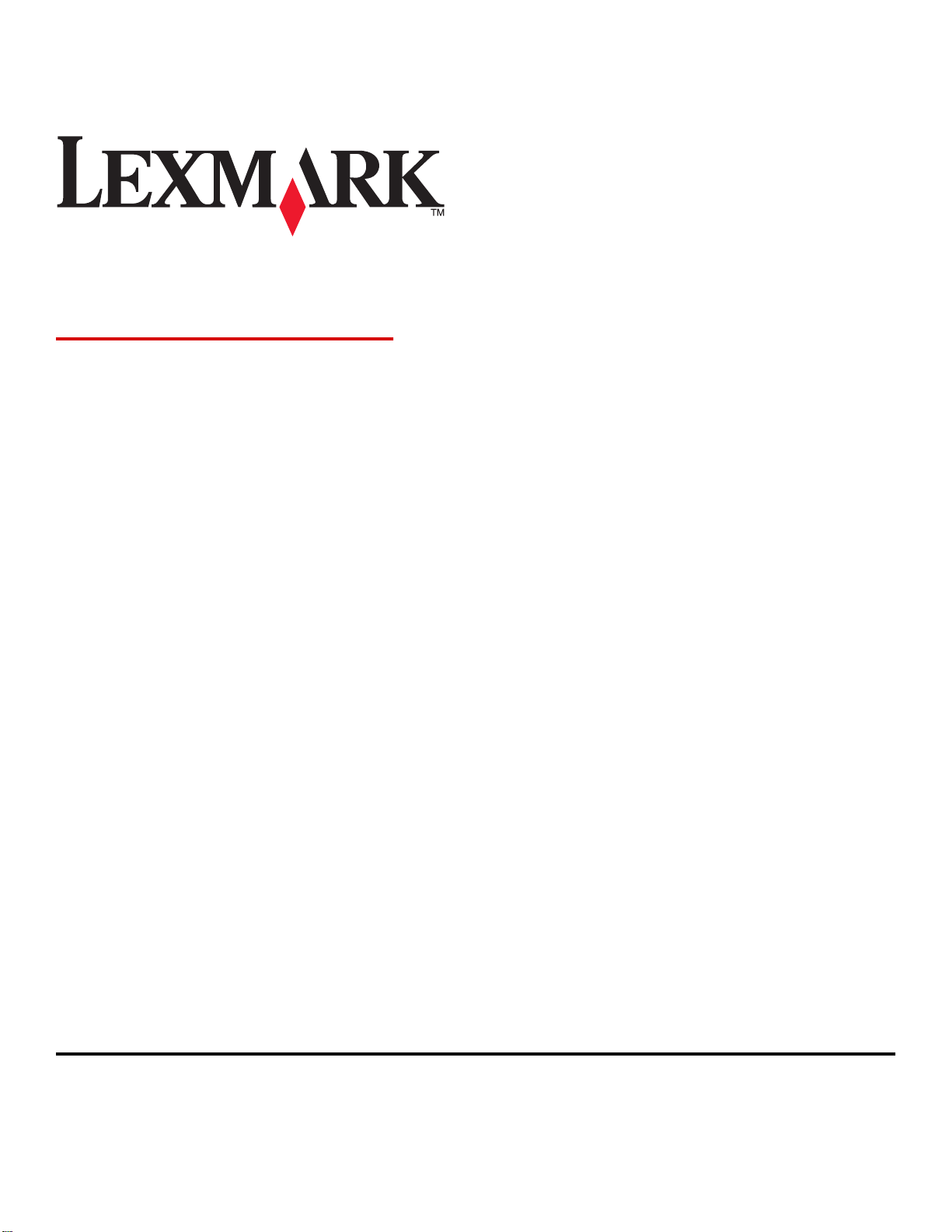
X940e、X945e
用户指南
2007 年 4 月 www.lexmark.com
Lexmark 和带有钻石图案的 Lexmark 标记都是 Lexmark International, Inc.在美国和/或其他国家注册的商标。
其他商标分别属于各自所属者所有。
© 2007 Lexmark International, Inc.
All rights reserved. 保留所有权利。
740 West New Circle Road
Lexington, Kentucky 40550
Page 2
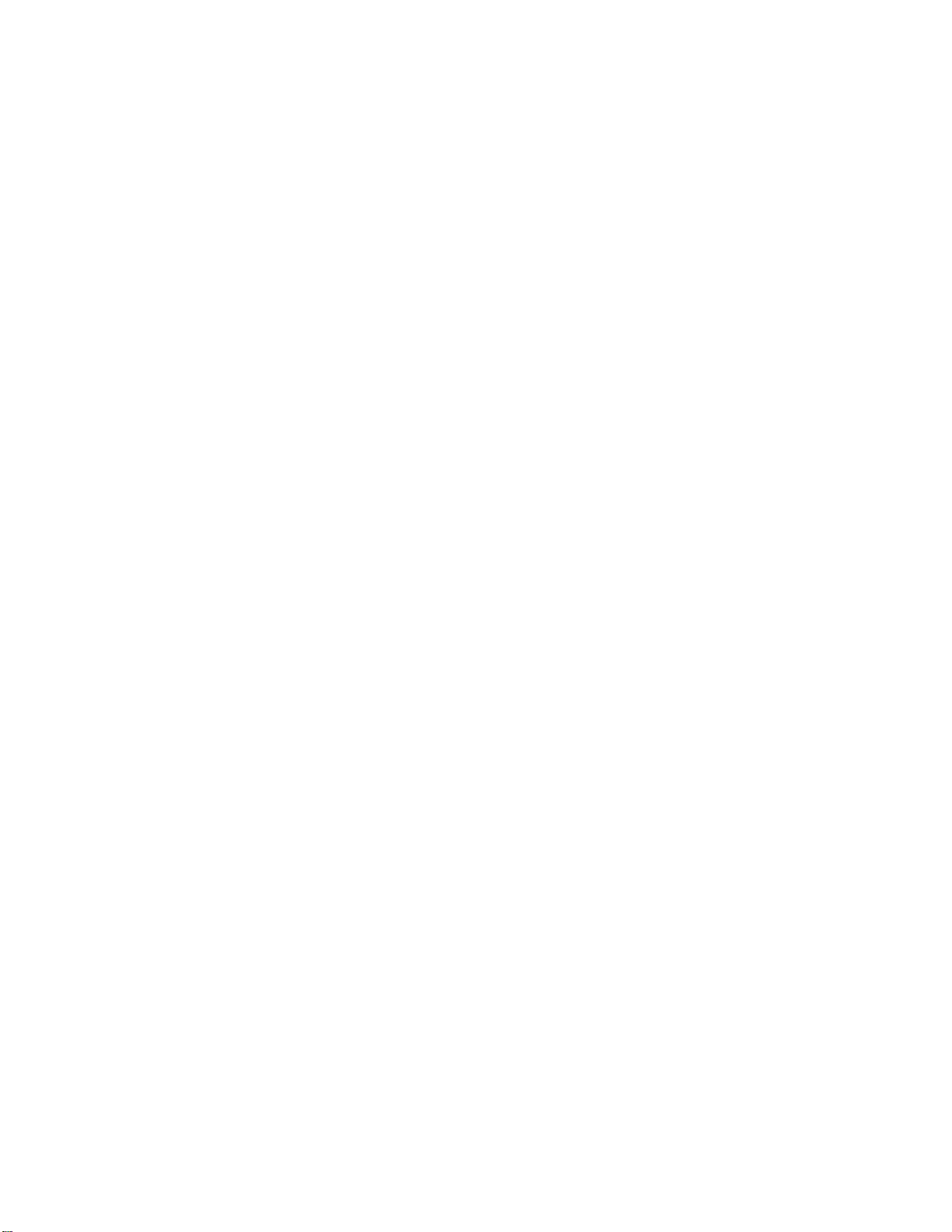
Page 3
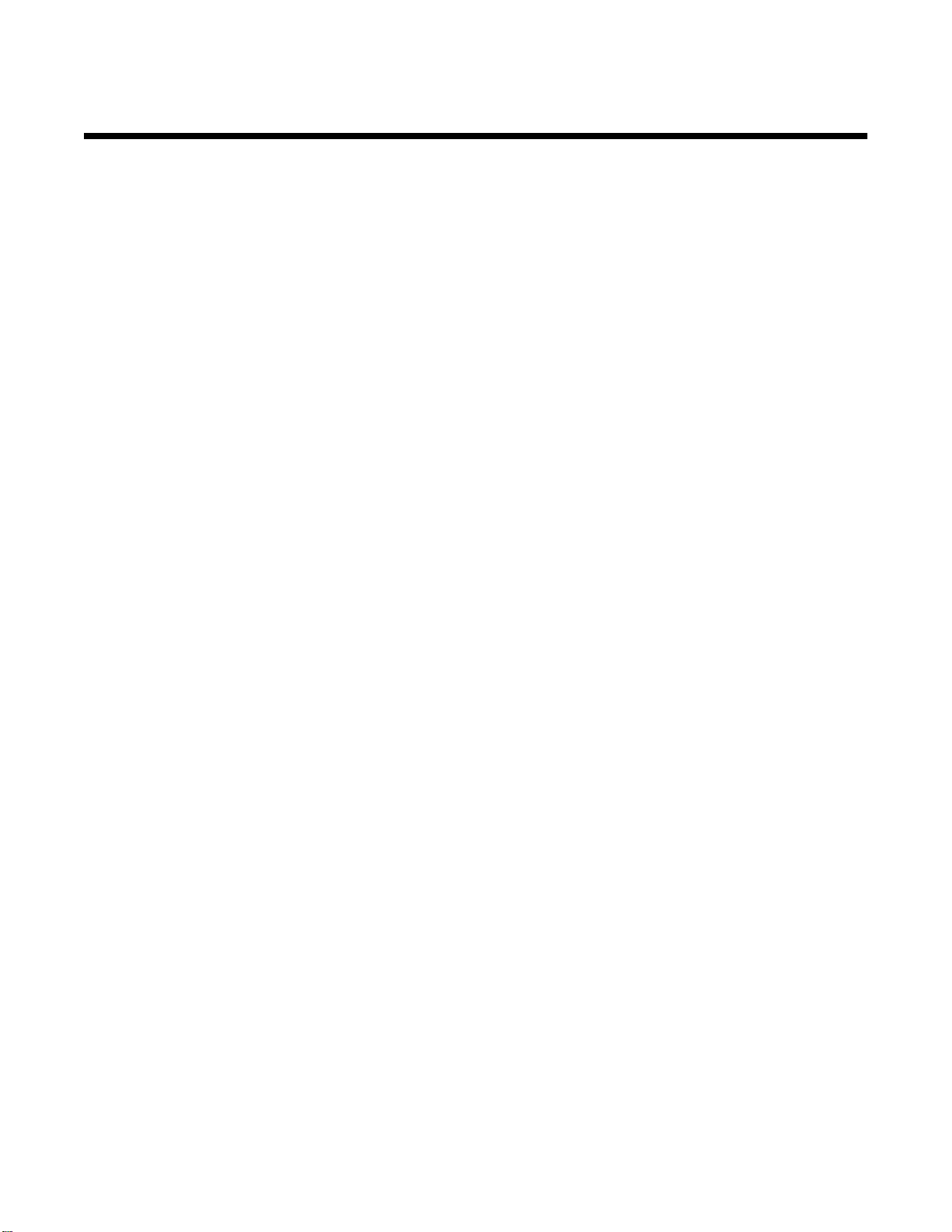
目录
安全信息.........................................................................................................................15
了解打印机.....................................................................................................................17
打印机配置.........................................................................................................................................17
扫描仪的基本功能..............................................................................................................................17
理解 ADF 和扫描仪玻璃.....................................................................................................................18
理解控制面板.....................................................................................................................................19
理解主屏幕.........................................................................................................................................20
使用触摸屏按钮.................................................................................................................................22
安装选件.........................................................................................................................26
安装内置式选件.................................................................................................................................26
可用选件 ..................................................................................................................................................... 26
进入系统板来安装内置式选件..................................................................................................................... 26
安装内存卡.................................................................................................................................................. 27
安装闪烁存储器或固件卡............................................................................................................................ 28
安装内置式打印服务器或接口卡 ................................................................................................................. 29
重新安装系统板 .......................................................................................................................................... 30
连接电缆............................................................................................................................................31
加载纸张和特殊介质.......................................................................................................33
设置“纸张尺寸”和“纸张类型”.....................................................................................................33
加载 520 页进纸匣.............................................................................................................................33
加载 520 页进纸匣......................................................................................................................................33
使用 A5 或报表纸张尺寸............................................................................................................................. 35
加载 867 和 1133 页进纸匣...............................................................................................................36
使用多功能进纸器..............................................................................................................................37
配置通用纸张设置..............................................................................................................................40
连接和解除连接进纸匣.......................................................................................................................40
连接进纸匣.................................................................................................................................................. 40
解除进纸匣连接 .......................................................................................................................................... 40
更改“自定义类型 <x>”的名称 .................................................................................................................41
分配自定义纸张类型名称............................................................................................................................ 41
纸张和特殊介质使用指南...............................................................................................42
纸张使用指南.....................................................................................................................................42
纸张特性 ..................................................................................................................................................... 42
不可接受的纸张 .......................................................................................................................................... 42
选择纸张 ..................................................................................................................................................... 43
3
Page 4
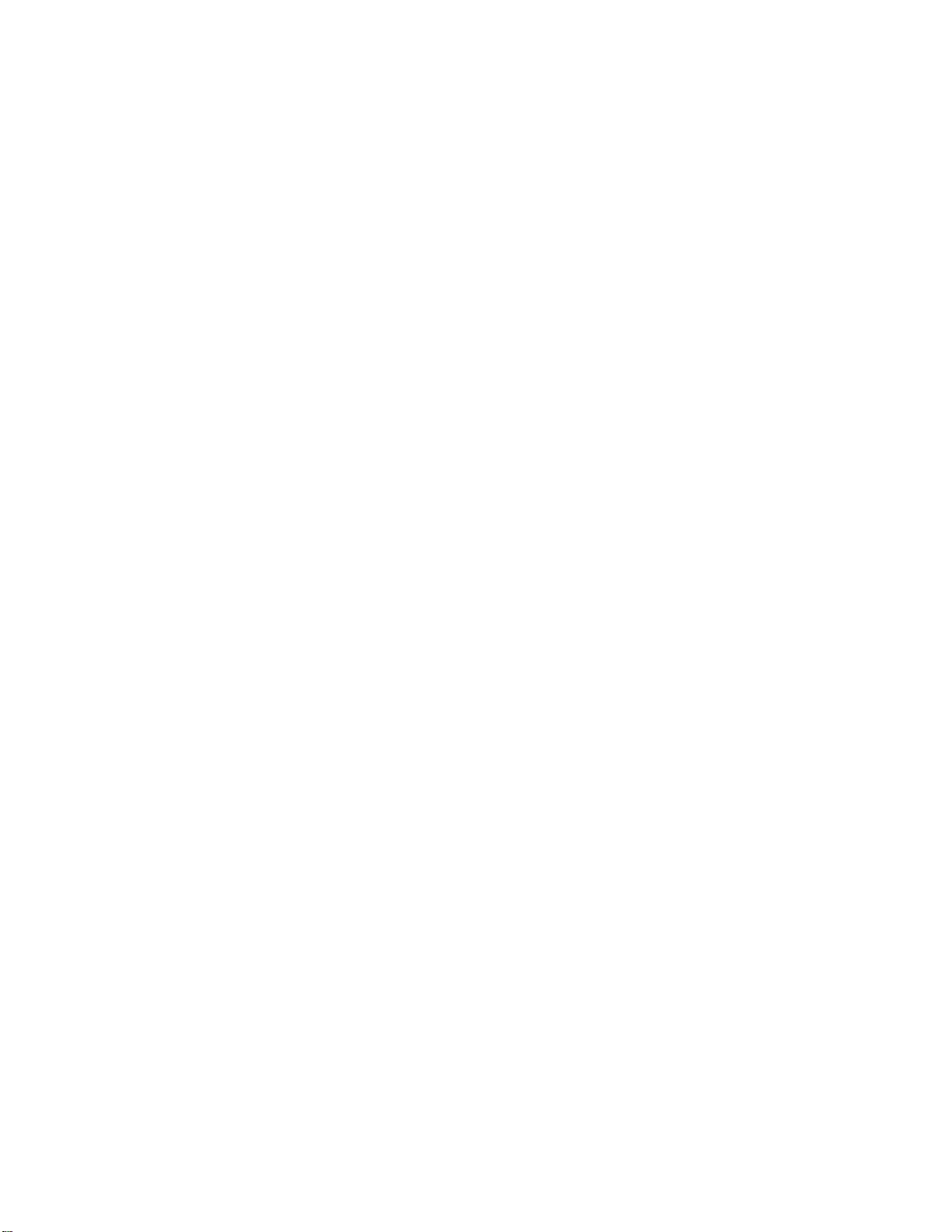
选择预印表单和信签 ................................................................................................................................... 43
使用再生纸.................................................................................................................................................. 43
使用信签............................................................................................................................................43
使用透明胶片.....................................................................................................................................45
使用信封............................................................................................................................................45
使用标签............................................................................................................................................46
使用卡片纸.........................................................................................................................................46
保存纸张............................................................................................................................................47
支持的纸张尺寸、类型和重量............................................................................................................47
打印机支持的纸张尺寸................................................................................................................................47
打印机支持的纸张类型和重量..................................................................................................................... 48
装订完成器支持的纸张类型和重量.............................................................................................................. 49
支持的输出特性 .......................................................................................................................................... 50
复印................................................................................................................................53
制作副本............................................................................................................................................53
进行快速复印.............................................................................................................................................. 53
使用 ADF 复印 ............................................................................................................................................ 53
使用扫描仪玻璃(平板)复印..................................................................................................................... 54
复印照片............................................................................................................................................54
使用特殊介质复印..............................................................................................................................54
制作透明胶片.............................................................................................................................................. 54
复印到信签.................................................................................................................................................. 54
定制复印设置.....................................................................................................................................55
从一种尺寸复印为另一种尺寸..................................................................................................................... 55
使用选定进纸匣中的纸张进行复印.............................................................................................................. 55
复印包含混合纸张尺寸的文档..................................................................................................................... 56
在纸张的两个面上复印(双面打印).......................................................................................................... 56
缩小或放大副本 .......................................................................................................................................... 57
调整复印质量.............................................................................................................................................. 57
逐份打印副本.............................................................................................................................................. 57
在副本之间放置分隔页................................................................................................................................58
4
Page 5
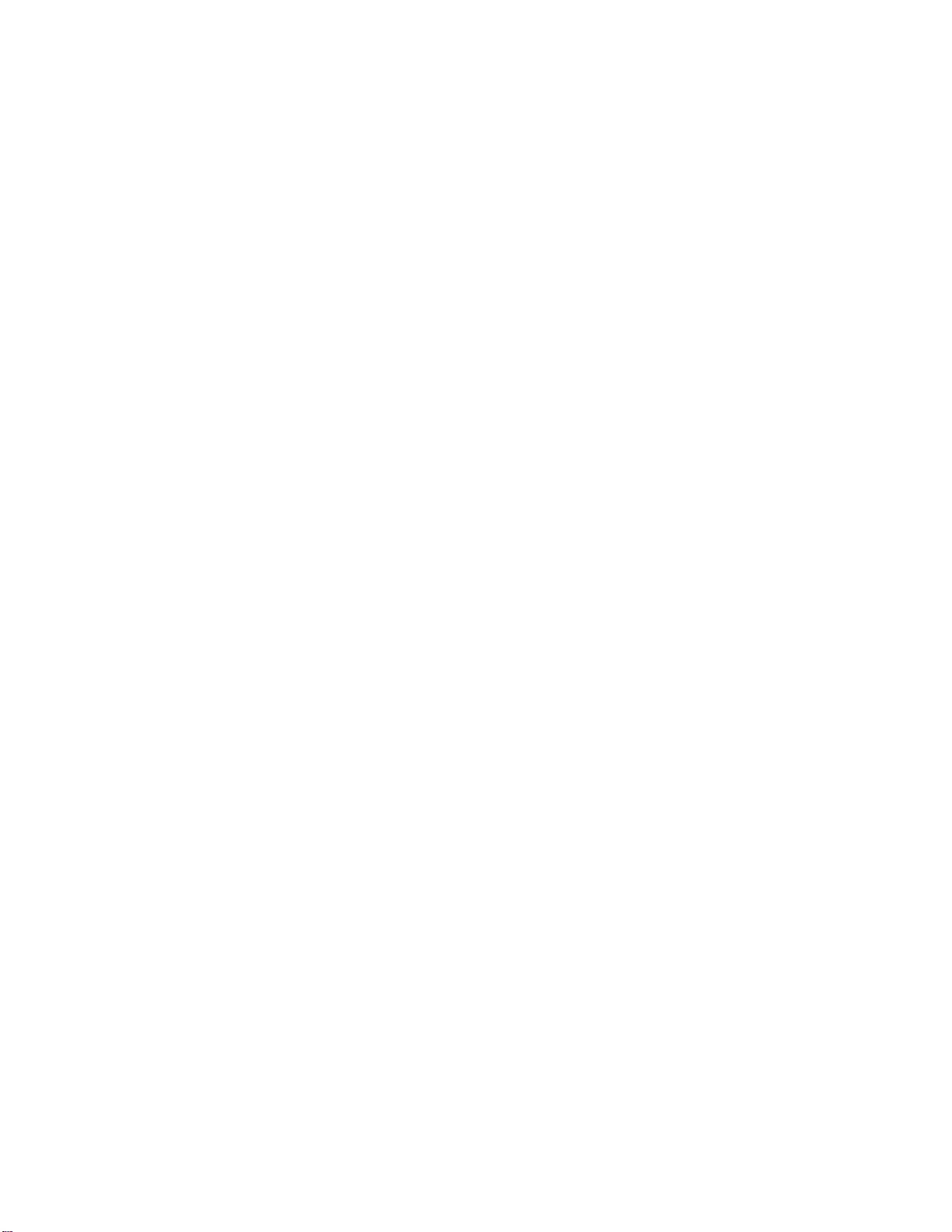
将多个页面复印到一张纸上 ........................................................................................................................ 58
创建自定义作业(作业创建)..................................................................................................................... 59
作业中断............................................................................................................................................59
在副本上放置信息..............................................................................................................................60
在每一页的顶部放置日期和时间 ................................................................................................................. 60
在每一页上放置背景画面消息..................................................................................................................... 60
取消复印作业.....................................................................................................................................61
当文档在 ADF 中时取消复印作业 ............................................................................................................... 61
当使用扫描仪玻璃复印页面时取消复印作业 ............................................................................................... 61
当正在打印页面时取消复印作业 ................................................................................................................. 61
理解复印屏幕和选项..........................................................................................................................61
复印来源 ..................................................................................................................................................... 61
复印到......................................................................................................................................................... 61
缩放 ............................................................................................................................................................ 61
浓度 ............................................................................................................................................................ 62
彩色 ............................................................................................................................................................ 62
照片 ............................................................................................................................................................ 62
面数(双面).............................................................................................................................................. 62
逐份打印 ..................................................................................................................................................... 62
选项 ............................................................................................................................................................ 62
提高复印质量.....................................................................................................................................63
电子邮件.........................................................................................................................64
准备使用电子邮件..............................................................................................................................64
设置电子邮件功能....................................................................................................................................... 64
设置地址簿.................................................................................................................................................. 64
创建电子邮件快捷方式.......................................................................................................................65
使用内嵌的 Web 服务器创建电子邮件快捷方式 ......................................................................................... 65
使用触摸屏创建电子邮件快捷方式.............................................................................................................. 65
用电子邮件发送文档..........................................................................................................................65
使用键盘发送电子邮件................................................................................................................................65
使用快捷方式号码发送电子邮件 ................................................................................................................. 66
使用地址簿发送电子邮件............................................................................................................................ 66
用电子邮件发送彩色文档...................................................................................................................66
使用配置文件.....................................................................................................................................67
创建电子邮件配置文件................................................................................................................................67
发送电子邮件到配置文件............................................................................................................................ 67
定制电子邮件设置..............................................................................................................................67
添加电子邮件主题和消息信息..................................................................................................................... 67
更改输出文件类型....................................................................................................................................... 68
取消电子邮件.....................................................................................................................................68
理解电子邮件选项..............................................................................................................................68
原件大小 ..................................................................................................................................................... 68
面数(双面).............................................................................................................................................. 68
5
Page 6
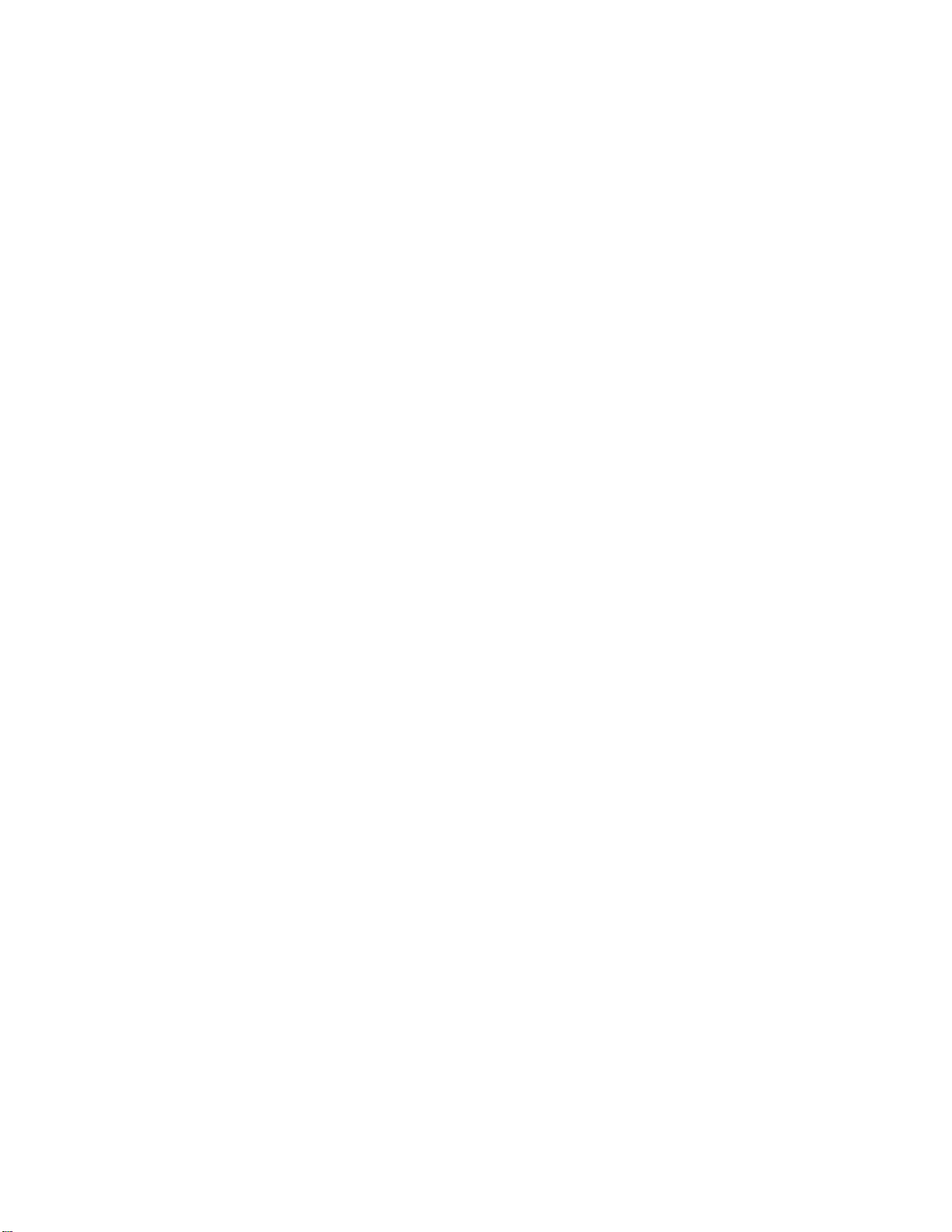
方向 ............................................................................................................................................................ 68
装订 ............................................................................................................................................................ 68
电子邮件主题.............................................................................................................................................. 69
电子邮件消息.............................................................................................................................................. 69
分辨率......................................................................................................................................................... 69
发送为......................................................................................................................................................... 69
内容 ............................................................................................................................................................ 69
高级选项 ..................................................................................................................................................... 69
传真................................................................................................................................70
使打印机准备传真..............................................................................................................................70
选择传真连接.............................................................................................................................................. 70
使用 RJ11 适配器 ....................................................................................................................................... 71
在德国直接连接到电话墙壁插孔 ................................................................................................................. 74
连接到电话.................................................................................................................................................. 75
连接到应答机.............................................................................................................................................. 76
用调制解调器连接到计算机 ........................................................................................................................ 77
设置外发传真的名称和号码 ........................................................................................................................ 78
设置日期和时间 .......................................................................................................................................... 79
打开或关闭夏令时....................................................................................................................................... 79
发送传真............................................................................................................................................79
使用控制面板发送传真................................................................................................................................79
使用计算机发送传真 ................................................................................................................................... 80
创建快捷方式.....................................................................................................................................80
使用内嵌的 Web 服务器创建传真目标快捷方式 ......................................................................................... 80
使用触摸屏创建传真目标快捷方式.............................................................................................................. 80
使用快捷方式和地址簿.......................................................................................................................81
使用传真目标快捷方式................................................................................................................................81
使用地址簿.................................................................................................................................................. 81
定制传真设置.....................................................................................................................................82
更改传真分辨率 .......................................................................................................................................... 82
减淡或加深传真 .......................................................................................................................................... 82
在预定时间发送传真 ................................................................................................................................... 82
查看传真日志.............................................................................................................................................. 83
取消外发的传真.................................................................................................................................83
当原始文档仍在扫描时取消传真 ................................................................................................................. 83
当原始文档已被扫描到内存后取消传真 ...................................................................................................... 83
理解传真选项.....................................................................................................................................83
原件大小 ..................................................................................................................................................... 83
内容 ............................................................................................................................................................ 83
面数(双面).............................................................................................................................................. 84
分辨率......................................................................................................................................................... 84
6
Page 7
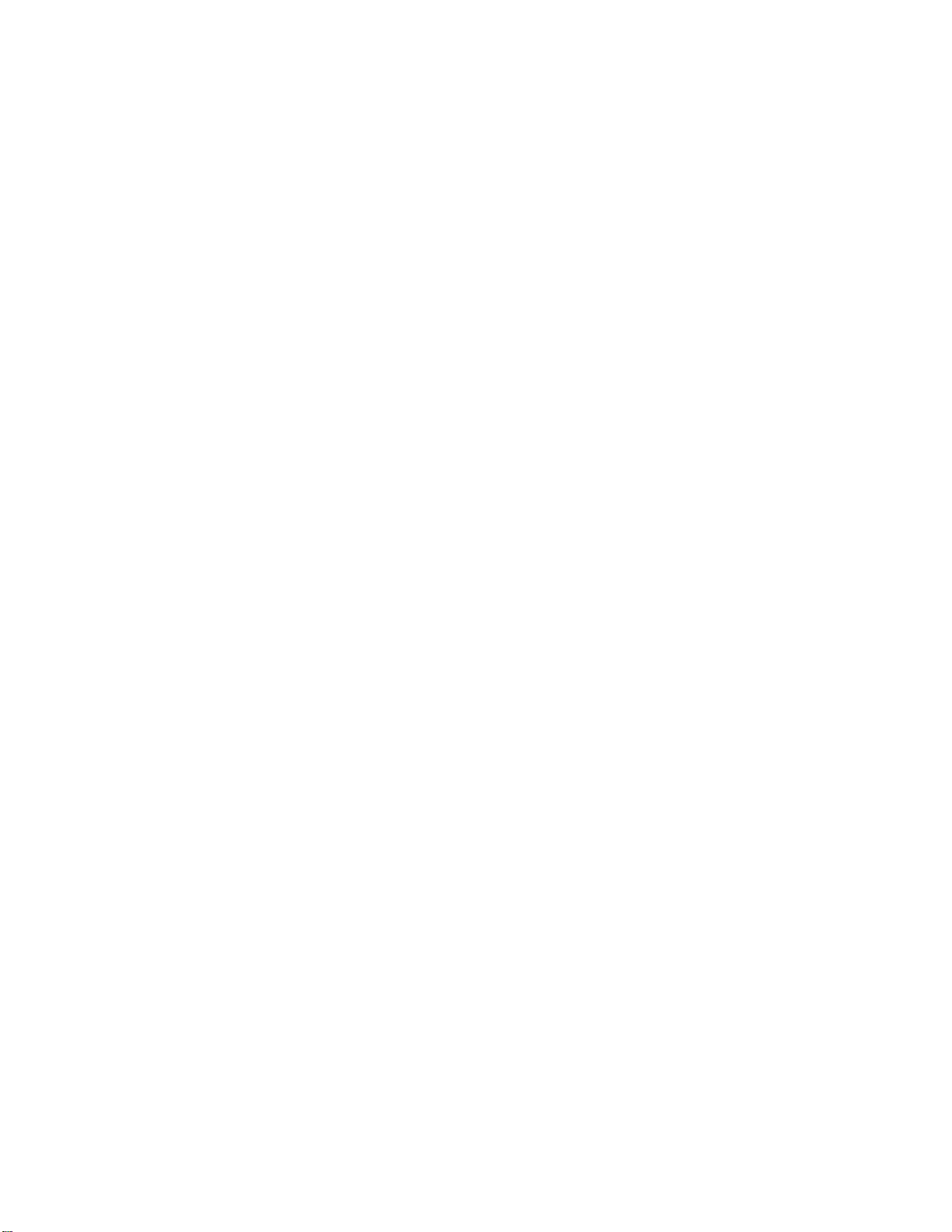
浓度 ............................................................................................................................................................ 84
高级选项 ..................................................................................................................................................... 84
提高传真质量.....................................................................................................................................84
挂起并转发传真.................................................................................................................................85
挂起传真 ..................................................................................................................................................... 85
转发传真 ..................................................................................................................................................... 85
扫描到 FTP 地址............................................................................................................87
扫描到 FTP 地址................................................................................................................................87
使用键盘扫描到 FTP 地址 .......................................................................................................................... 87
使用快捷方式号码扫描到 FTP 地址............................................................................................................ 87
使用地址簿扫描到 FTP 地址....................................................................................................................... 88
创建快捷方式.....................................................................................................................................88
使用内嵌的 Web 服务器创建 FTP 目标快捷方式........................................................................................ 88
使用触摸屏创建 FTP 目标快捷方式............................................................................................................ 88
理解 FTP 选项...................................................................................................................................89
原件大小 ..................................................................................................................................................... 89
面数(双面).............................................................................................................................................. 89
装订 ............................................................................................................................................................ 89
分辨率......................................................................................................................................................... 89
发送为......................................................................................................................................................... 89
内容 ............................................................................................................................................................ 89
高级选项 ..................................................................................................................................................... 89
提高 FTP 质量...................................................................................................................................90
扫描到计算机或 USB 闪烁存储器设备...........................................................................91
扫描到计算机.....................................................................................................................................91
扫描到 USB 闪烁存储器设备.............................................................................................................92
理解扫描到计算机选项.......................................................................................................................92
快速设置 ..................................................................................................................................................... 92
格式类型 ..................................................................................................................................................... 92
压缩 ............................................................................................................................................................ 92
默认内容 ..................................................................................................................................................... 93
颜色 ............................................................................................................................................................ 93
原件大小 ..................................................................................................................................................... 93
方向 ............................................................................................................................................................ 93
面数(双面).............................................................................................................................................. 93
浓度 ............................................................................................................................................................ 93
分辨率......................................................................................................................................................... 93
高级图象 ..................................................................................................................................................... 93
提高扫描质量.....................................................................................................................................93
7
Page 8
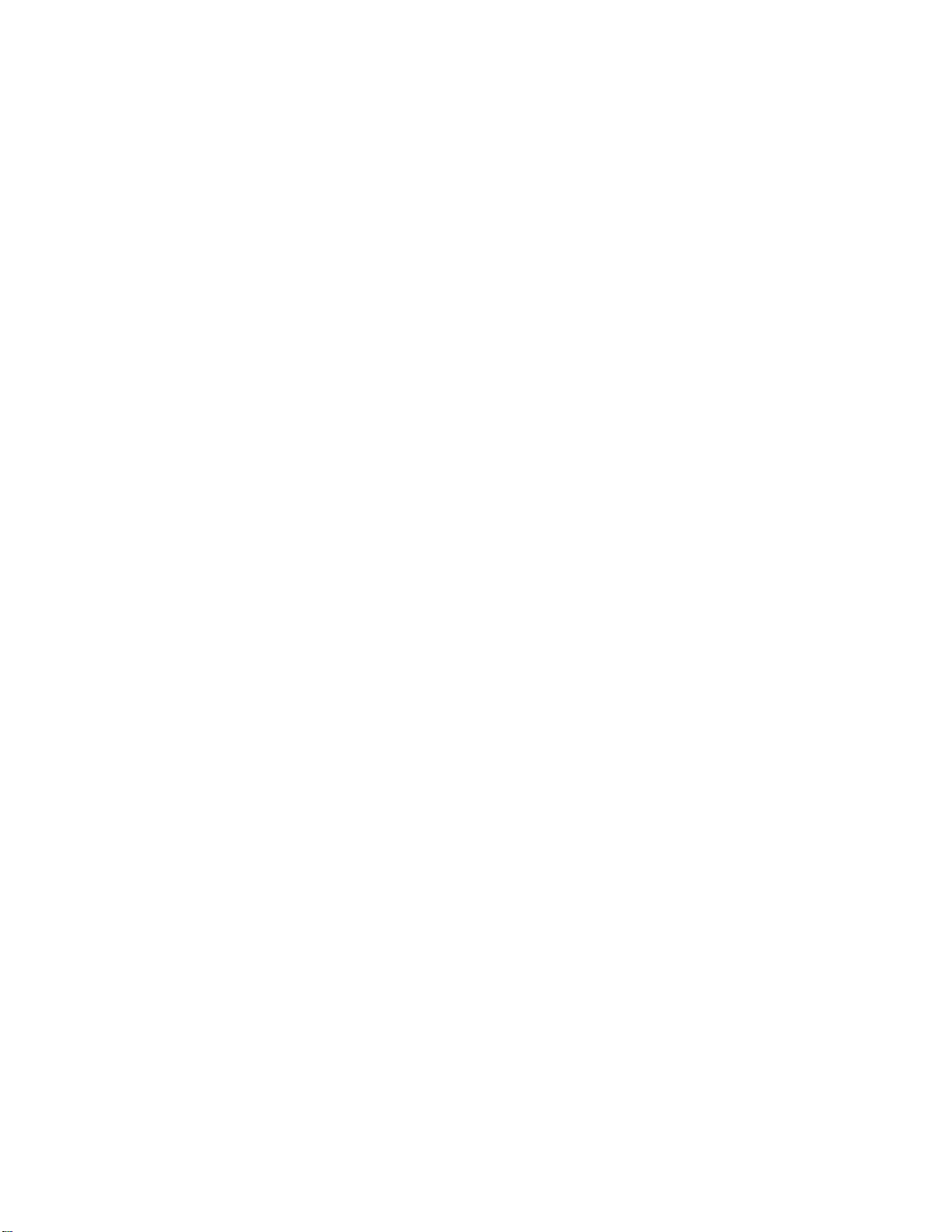
打印................................................................................................................................95
安装打印机软件.................................................................................................................................95
打印文档............................................................................................................................................95
从 Windows 打印文档 ................................................................................................................................. 95
从 Macintosh 计算机打印文档 .................................................................................................................... 95
打印保密和其它挂起作业...................................................................................................................95
在打印机中挂起作业 ................................................................................................................................... 95
从 Windows 打印保密和其它挂起作业........................................................................................................ 96
从 Macintosh 计算机打印保密和其它挂起作业 ........................................................................................... 96
从 USB 闪烁存储器设备打印.............................................................................................................97
打印信息页.........................................................................................................................................98
打印菜单设置页 .......................................................................................................................................... 98
打印网络设置页 .......................................................................................................................................... 98
打印目录列表.............................................................................................................................................. 98
打印“打印质量测试页”............................................................................................................................ 98
取消打印作业.....................................................................................................................................99
从控制面板取消打印作业............................................................................................................................ 99
从 Windows 任务栏取消打印作业............................................................................................................... 99
从 Windows 桌面取消打印作业................................................................................................................... 99
从 Mac OS 9 取消打印作业 ........................................................................................................................ 99
从 Mac OS X 取消打印作业 ........................................................................................................................ 99
以黑白色打印...................................................................................................................................100
使用“最高速度”和“最多打印量”...............................................................................................100
清除卡纸.......................................................................................................................101
避免卡纸..........................................................................................................................................101
理解卡纸号码和位置........................................................................................................................101
200–203 卡纸.................................................................................................................................103
230–231 卡纸.................................................................................................................................103
241 卡纸..........................................................................................................................................106
242–244 卡纸.................................................................................................................................107
250 卡纸..........................................................................................................................................109
280–282 卡纸.................................................................................................................................110
283–284 和 287–288 卡纸............................................................................................................111
284–286 卡纸.................................................................................................................................113
289 订书钉卡住................................................................................................................................114
290–295 卡纸.................................................................................................................................117
8
Page 9
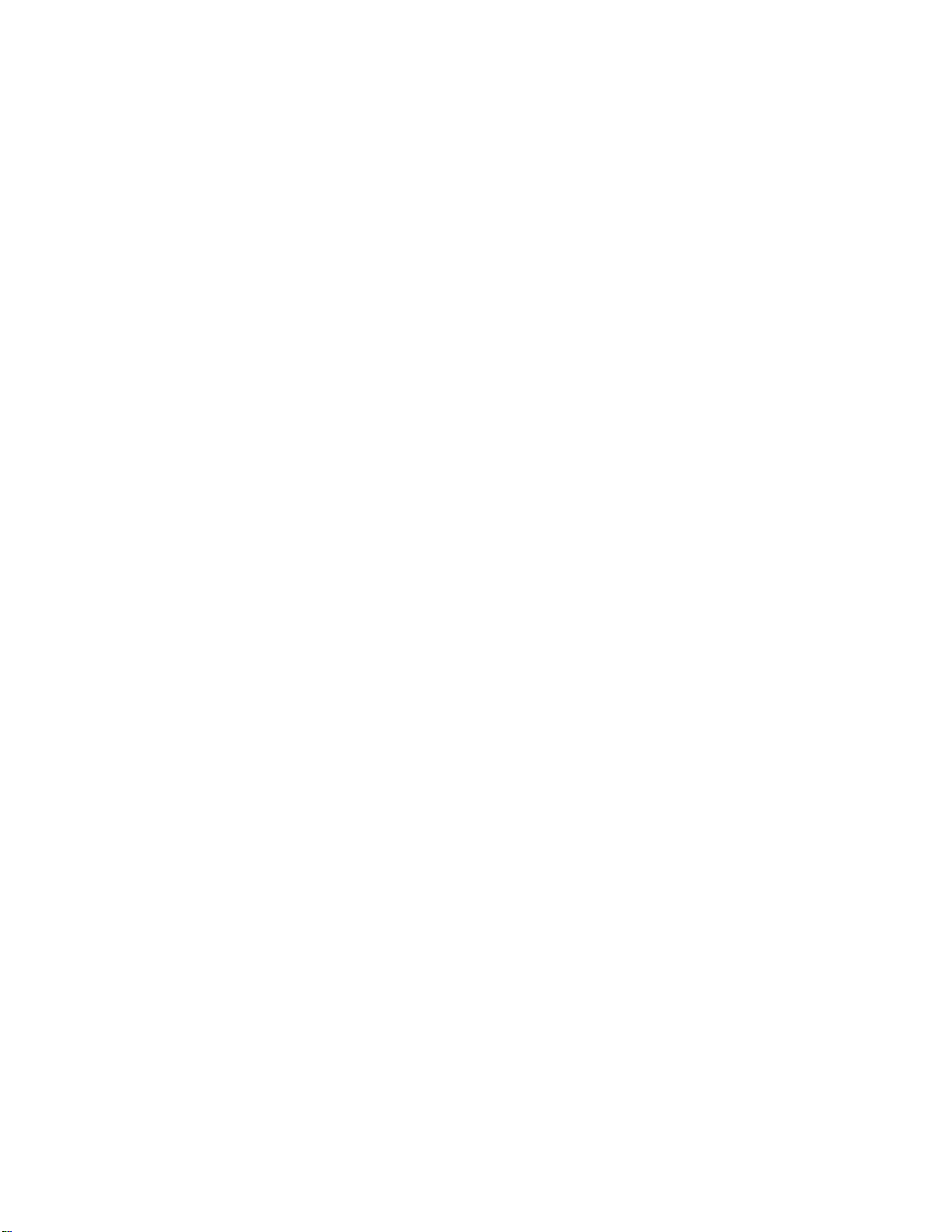
理解打印机菜单............................................................................................................119
菜单列表..........................................................................................................................................119
消耗品菜单.......................................................................................................................................120
纸张菜单..........................................................................................................................................121
“默认纸张来源”菜单 ............................................................................................................................... 121
“纸张尺寸/类型”菜单 .............................................................................................................................. 121
“配置多功能进纸器”菜单 ........................................................................................................................ 123
“替换尺寸”菜单....................................................................................................................................... 123
“纸张纹理”菜单....................................................................................................................................... 124
“加载纸张”菜单....................................................................................................................................... 125
“自定义类型”菜单................................................................................................................................... 126
“自定义名称”菜单................................................................................................................................... 126
“自定义接纸架名称”菜单 ........................................................................................................................ 126
“通用纸张设置”菜单 ............................................................................................................................... 127
“接纸架设置”菜单................................................................................................................................... 127
报告菜单..........................................................................................................................................128
报告菜单 ................................................................................................................................................... 128
设置菜单..........................................................................................................................................130
“常规设置”菜单....................................................................................................................................... 130
“复印设置”菜单....................................................................................................................................... 134
传真设置菜单............................................................................................................................................136
“电子邮件设置”菜单 ............................................................................................................................... 144
“电子邮件服务器设置”菜单..................................................................................................................... 147
“FTP 设置”菜单 ...................................................................................................................................... 148
扫描到 USB 设置 ......................................................................................................................................151
打印设置 ................................................................................................................................................... 153
“安全”菜单.............................................................................................................................................. 165
设置日期和时间 ........................................................................................................................................ 169
网络/端口菜单..................................................................................................................................170
TCP/IP 菜单.............................................................................................................................................. 170
IPv6 菜单 .................................................................................................................................................. 172
“电子邮件服务器设置”菜单..................................................................................................................... 173
活动 NIC 菜单 ........................................................................................................................................... 174
“标准网络”菜单....................................................................................................................................... 174
标准 USB 菜单.......................................................................................................................................... 176
NetWare 菜单 ........................................................................................................................................... 177
AppleTalk 菜单 .........................................................................................................................................178
LexLink 菜单.............................................................................................................................................178
帮助菜单..........................................................................................................................................178
理解打印机消息............................................................................................................179
状态和错误消息列表........................................................................................................................179
9
Page 10
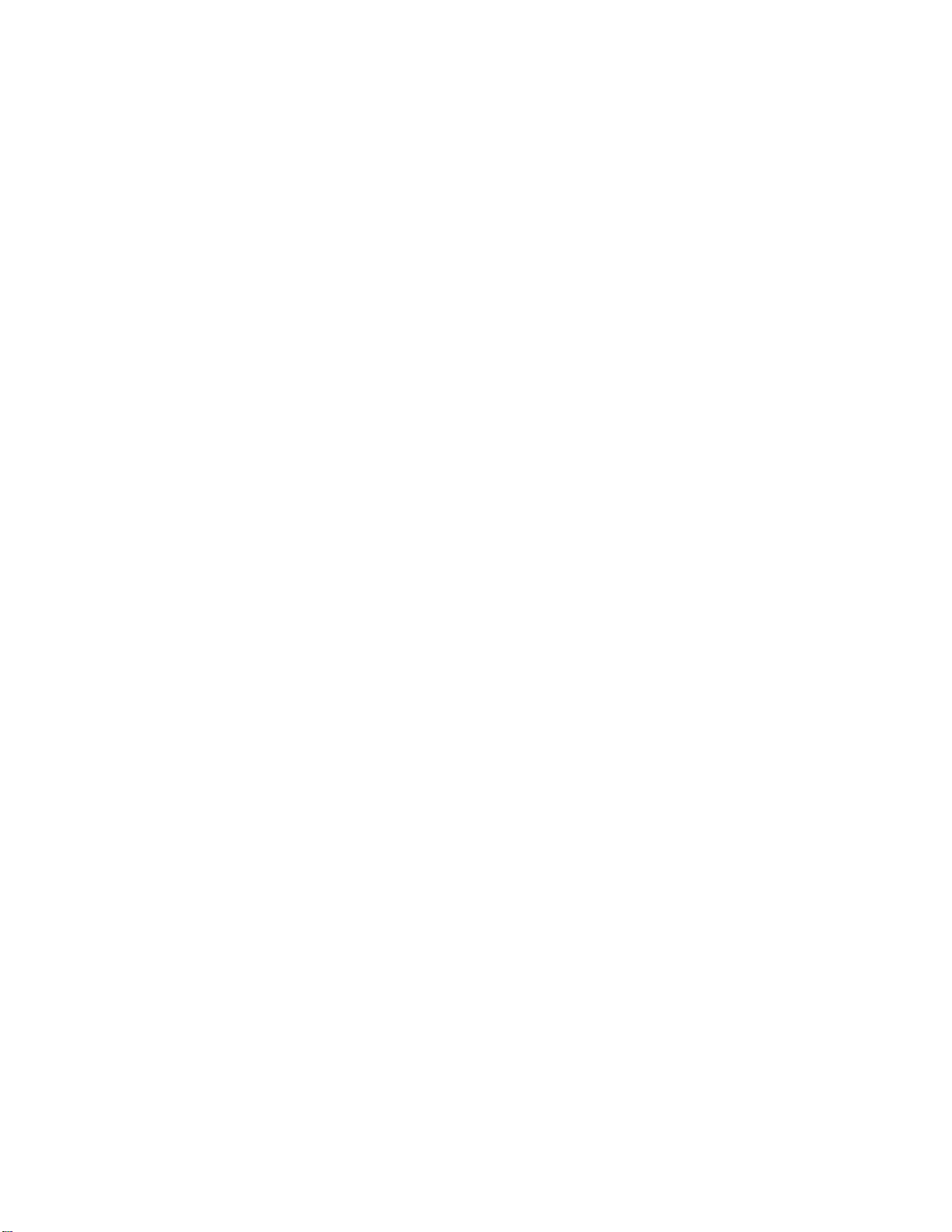
维护打印机...................................................................................................................192
保存消耗品.......................................................................................................................................192
检查消耗品状态...............................................................................................................................192
从控制面板检查消耗品的状态................................................................................................................... 192
打印菜单设置页 ........................................................................................................................................ 192
从网络计算机检查消耗品的状态 ............................................................................................................... 192
节省消耗品.......................................................................................................................................192
订购消耗品.......................................................................................................................................193
订购碳粉盒................................................................................................................................................ 193
订购感光鼓................................................................................................................................................ 193
订购订书钉盒............................................................................................................................................193
订购废碳粉箱............................................................................................................................................194
更换消耗品.......................................................................................................................................194
更换废碳粉箱............................................................................................................................................194
清洁打印头镜片 ........................................................................................................................................ 199
更换感光鼓................................................................................................................................................ 203
更换碳粉盒................................................................................................................................................ 206
清洗打印机的外壳............................................................................................................................208
清洁扫描仪玻璃...............................................................................................................................209
回收 Lexmark 产品...........................................................................................................................209
移动打印机.......................................................................................................................................209
在移动打印机之前.....................................................................................................................................209
将打印机和选件移动到办公室内的其它位置 ............................................................................................. 210
在移动之前从扫描仪托架上分离打印机 .................................................................................................... 210
在新位置上设置打印机..............................................................................................................................212
运输打印机................................................................................................................................................ 213
管理支持.......................................................................................................................214
调整显示屏的明亮度........................................................................................................................214
禁用控制面板菜单............................................................................................................................214
调整省电模式...................................................................................................................................214
还原出厂默认设置............................................................................................................................215
加密打印机硬盘...............................................................................................................................215
使用内嵌的 Web 服务器来锁定控制面板菜单..................................................................................215
锁定整台打印机...............................................................................................................................216
修改保密打印设置............................................................................................................................216
支持 IPSec.......................................................................................................................................216
支持 SNMPv3..................................................................................................................................217
使用 802.1x 验证.............................................................................................................................217
创建管理口令...................................................................................................................................218
使用“安全”模式............................................................................................................................218
10
Page 11
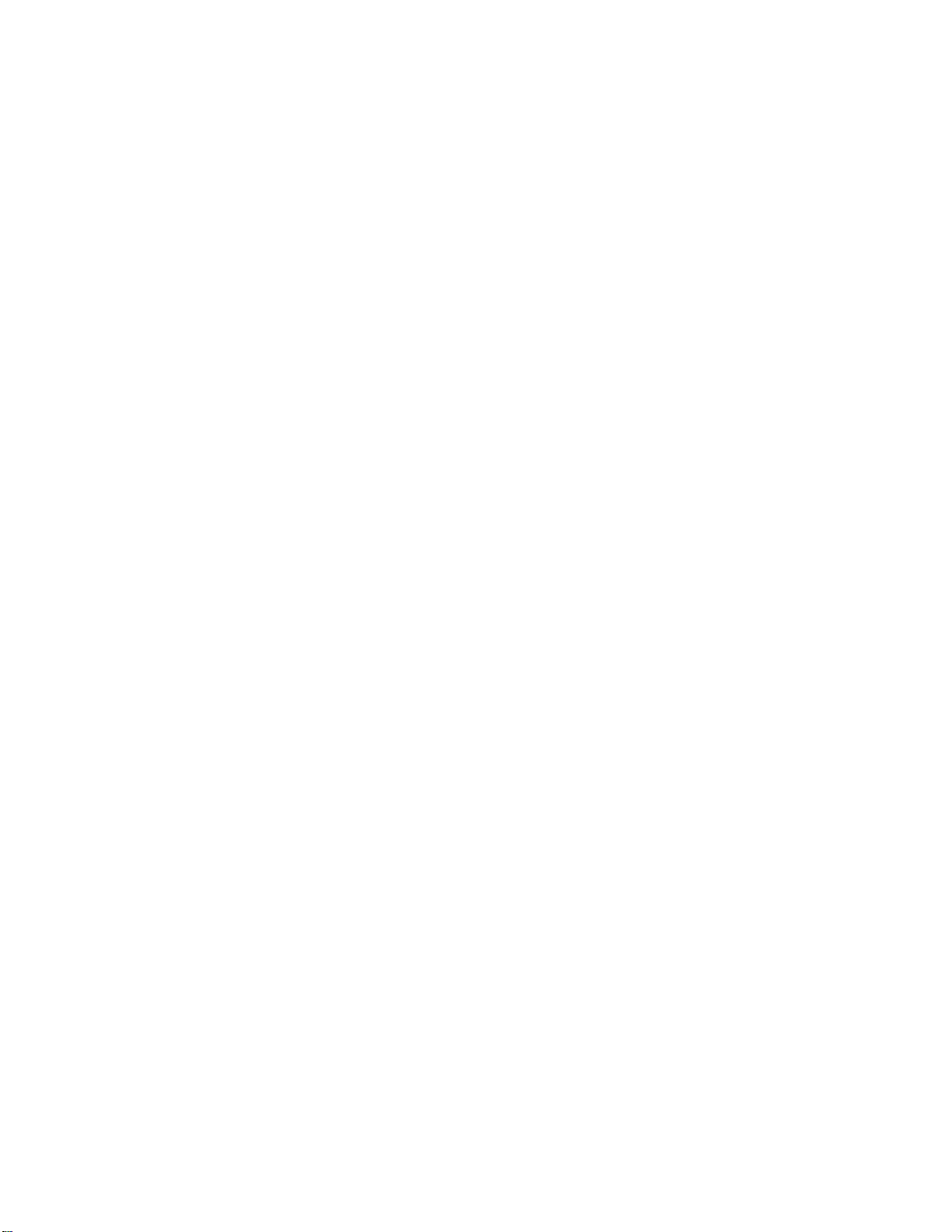
疑难解答.......................................................................................................................219
检查无响应的打印机........................................................................................................................219
盖门 A 将不完全关闭.......................................................................................................................219
解决打印问题...................................................................................................................................220
不打印多语言 PDF.................................................................................................................................... 220
控制面板显示屏为空白或只显示菱形图案................................................................................................. 220
11
Page 12
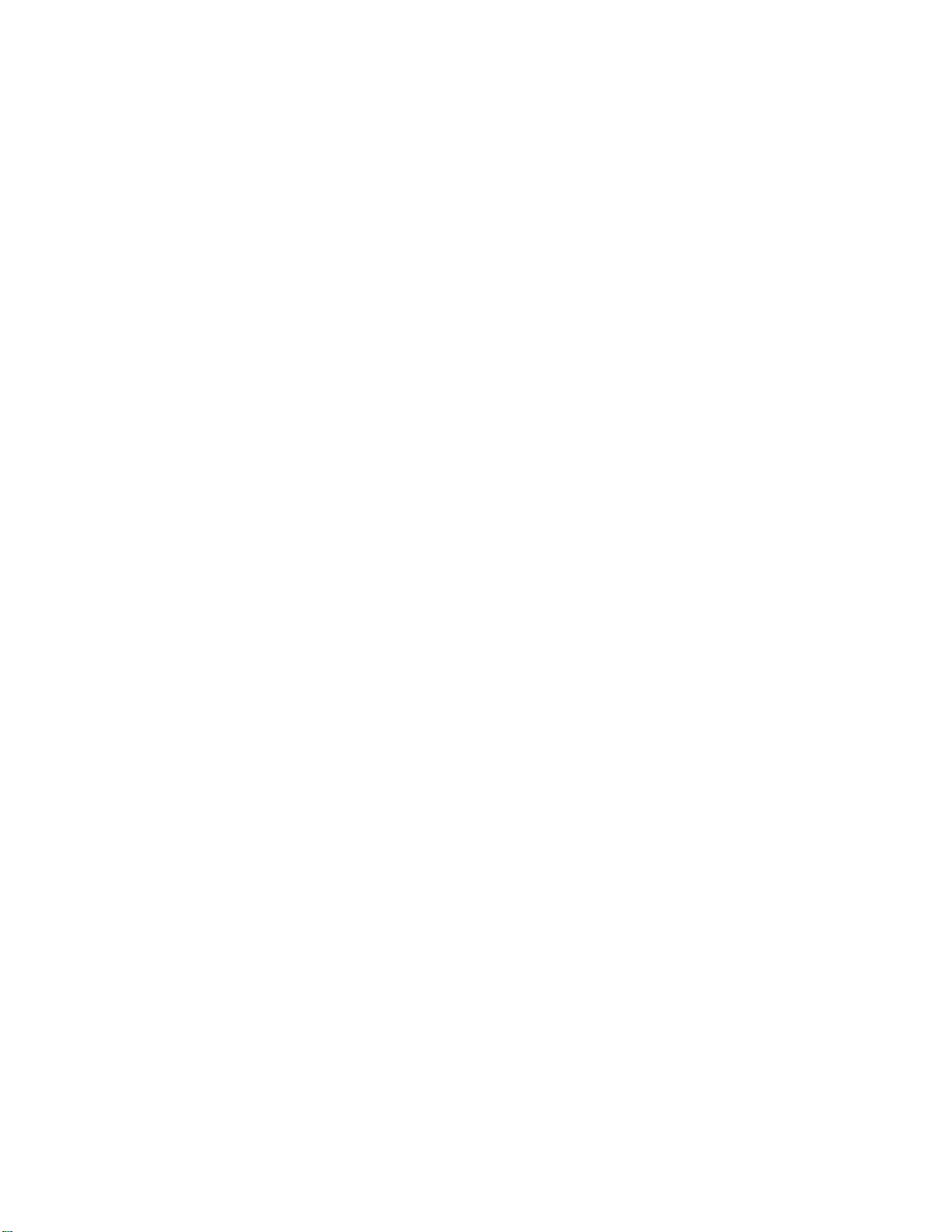
出现有关读取 USB 驱动器的错误消息......................................................................................................220
不打印作业................................................................................................................................................ 220
不打印保密和其它挂起作业 ...................................................................................................................... 221
打印作业的时间超过预期.......................................................................................................................... 221
作业从错误的进纸匣打印或打印在错误的纸张上...................................................................................... 222
打印不正确的字符.....................................................................................................................................222
进纸匣连接无效 ........................................................................................................................................ 222
不逐份打印大的作业 ................................................................................................................................. 222
出现意想不到的页中断..............................................................................................................................222
解决复印问题...................................................................................................................................223
复印机不响应............................................................................................................................................223
扫描仪部件未关闭.....................................................................................................................................223
复印质量很差............................................................................................................................................223
复印部分文档或照片 ................................................................................................................................. 224
解决扫描仪问题...............................................................................................................................224
检查无响应的扫描仪 ................................................................................................................................. 224
扫描失败 ................................................................................................................................................... 225
扫描时间太长或令计算机冻结................................................................................................................... 225
扫描图象质量很差.....................................................................................................................................225
扫描部分文档或照片 ................................................................................................................................. 225
不能从计算机扫描.....................................................................................................................................226
解决传真问题...................................................................................................................................226
不显示呼叫者 ID ....................................................................................................................................... 226
不能发送或接收传真 ................................................................................................................................. 226
能发送但不能接收传真..............................................................................................................................227
能接收但不能发送传真..............................................................................................................................228
接收的传真打印质量很差.......................................................................................................................... 228
阻止垃圾传真............................................................................................................................................229
解决选件问题...................................................................................................................................229
选件在安装之后工作不正确或停止工作 .................................................................................................... 229
进纸器....................................................................................................................................................... 229
装订完成器................................................................................................................................................ 230
闪烁存储器卡............................................................................................................................................230
带有适配器的硬盘.....................................................................................................................................230
内置式打印服务器.....................................................................................................................................230
内存卡....................................................................................................................................................... 230
USB/并行接口卡 .......................................................................................................................................230
解决进纸问题...................................................................................................................................231
频繁出现卡纸............................................................................................................................................231
清除卡纸后,卡纸消息仍然显示 ............................................................................................................... 231
打印作业不被发送到小册子制作器接纸架................................................................................................. 231
清除卡纸后,被卡的页面不重新打印........................................................................................................ 232
解决打印质量问题............................................................................................................................232
隔离打印质量问题.....................................................................................................................................232
页面为空白................................................................................................................................................ 233
12
Page 13
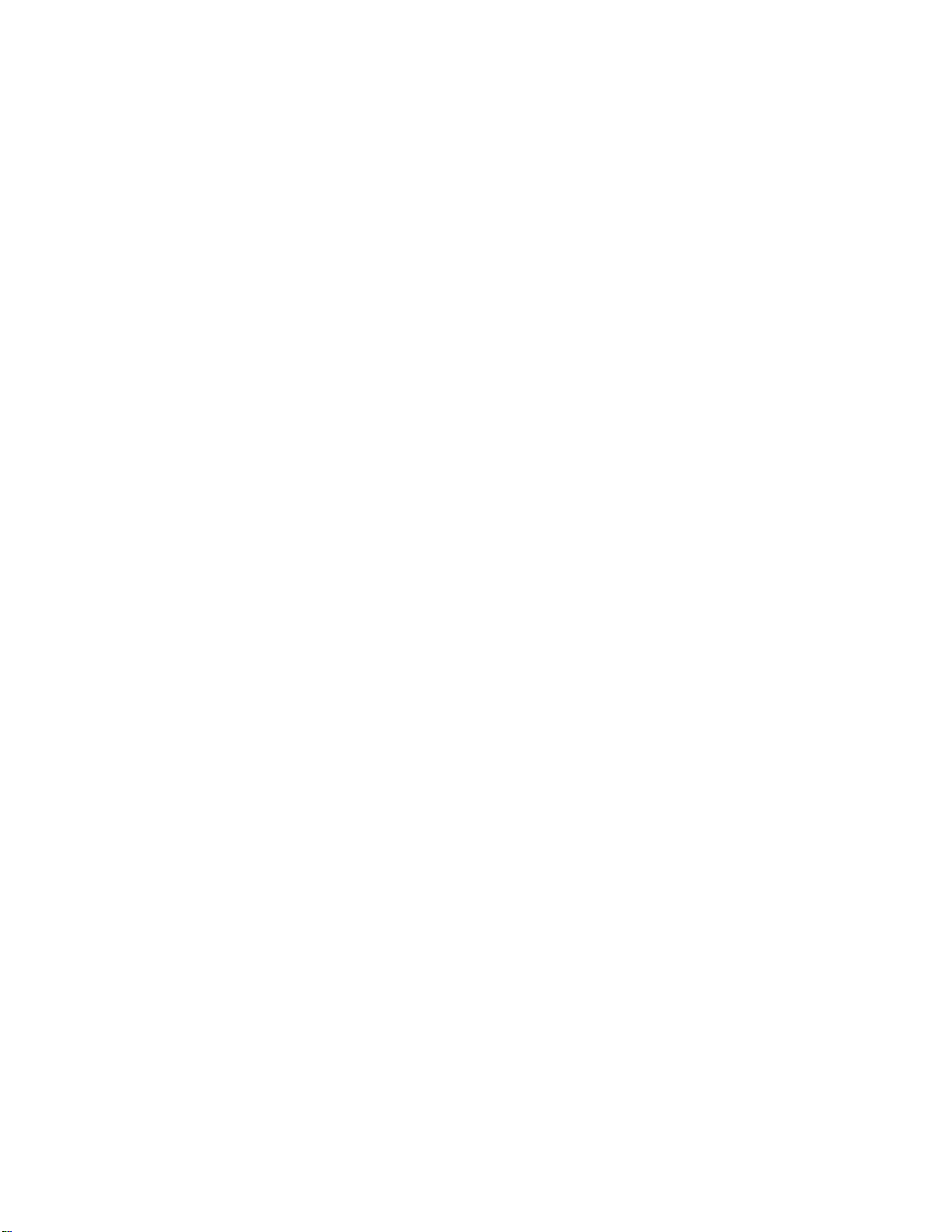
字符有锯齿或不平滑的边缘 ...................................................................................................................... 233
图象被剪切................................................................................................................................................ 233
页面上出现深色线条 ................................................................................................................................. 233
出现灰色背景............................................................................................................................................234
页边距不正确............................................................................................................................................234
页面上出现浅色、白色或错误颜色的线条................................................................................................. 234
纸张卷曲 ................................................................................................................................................... 235
打印不规则................................................................................................................................................ 235
重复的缺陷................................................................................................................................................ 236
打印歪斜 ................................................................................................................................................... 236
打印浓度太浅............................................................................................................................................236
打印浓度太深............................................................................................................................................237
页面打印为单色 ........................................................................................................................................ 237
页面上出现碳粉模糊或背景阴影 ............................................................................................................... 238
碳粉脱落 ................................................................................................................................................... 238
碳粉斑点 ................................................................................................................................................... 238
透明胶片的打印质量很差.......................................................................................................................... 239
打印密度不均匀 ........................................................................................................................................ 239
解决颜色质量问题............................................................................................................................239
有关彩色打印的常见问题解答................................................................................................................... 239
联系客户支持...................................................................................................................................241
注意事项.......................................................................................................................242
版本注意事项...................................................................................................................................242
加拿大工业部注意事项.....................................................................................................................243
能量消耗..........................................................................................................................................246
索引..............................................................................................................................247
13
Page 14
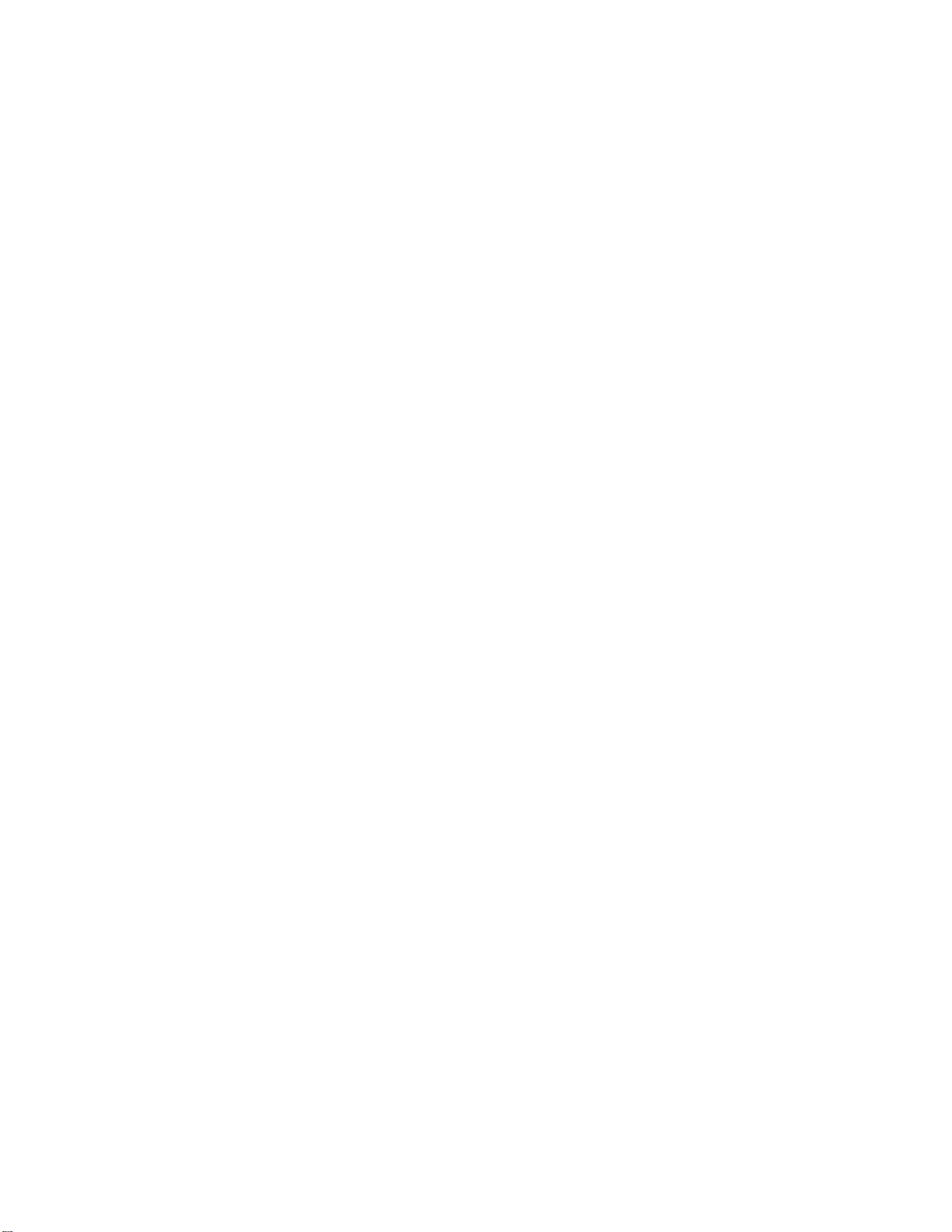
14
Page 15
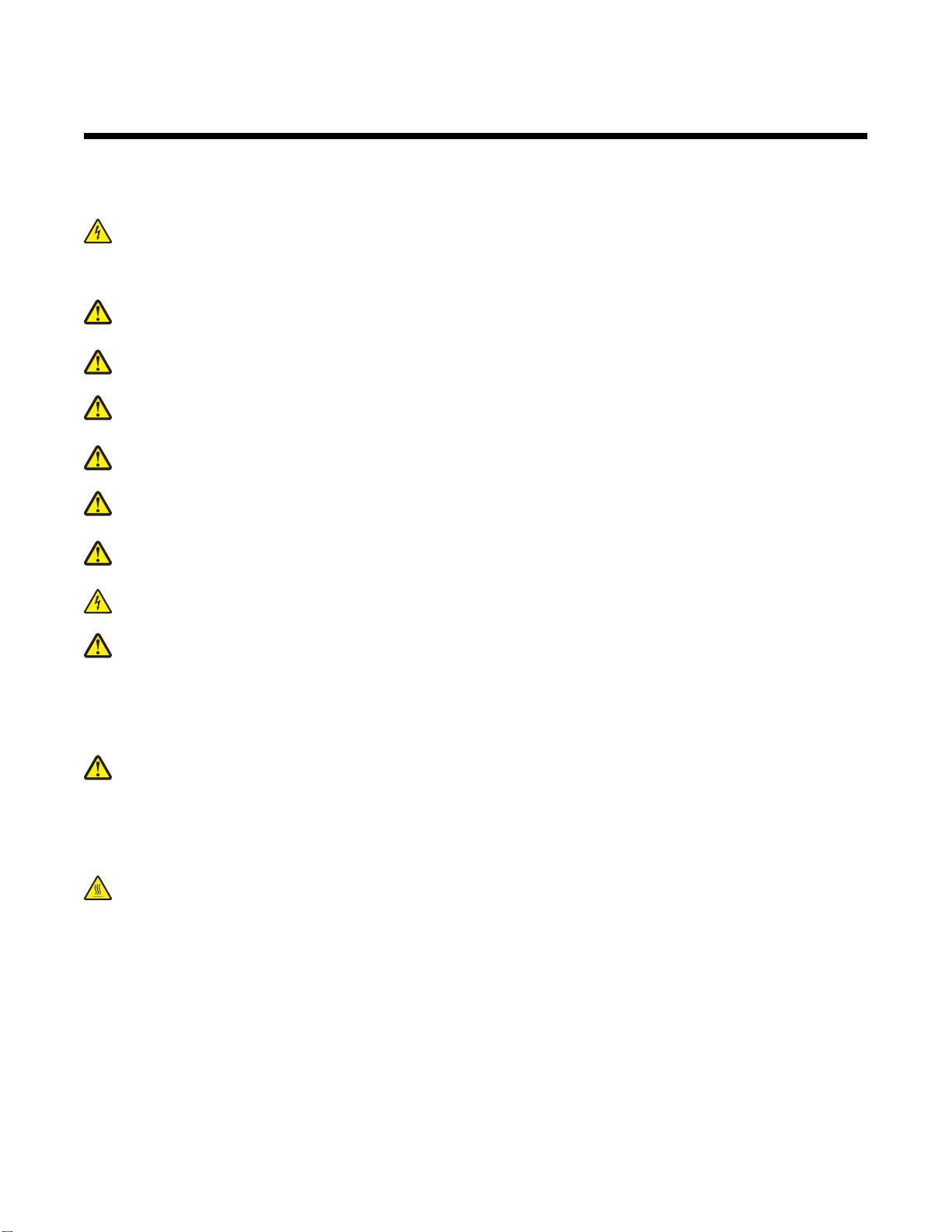
安全信息
请将电源线连接在产品附近、使用方便且正确接地的电源插座上。
有关操作说明书中未提及的其他服务或维修,请向专业的服务人员咨询。
当心:请不要在雷雨天气时使用传真功能。请不要在雷雨天气时安装此产品,或者进行任何电线/电缆连接
(例如电源线,电话线等)。
当您将此产品连接到公共交换电话网络中时,请只使用 26 美国线规(AWG)或更大的电信(RJ-11)电缆。
当心:打印机的重量为 91.2 千克(201 磅);因此,需要两个人才能将它安全地滚动到位。扫描仪的重量为
25 千克(55 磅);因此,当它位于扫描仪托架上时,需要两个人才能安全地滚动它。
当心:打印机的重量为 91.2 千克(201 磅);因此,需要两个人才能安全地滚动它。
当心:基本打印机的重量为 91.2 千克(201 磅);因此,需要两个人才能安全地滚动它。扫描仪的重量为
45.36 千克(100 磅);因此,需要两个人才能安全地将它滚动到工作台上。
当心:扫描仪的重量为 45.36 千克(100 磅);因此,当它在其工作台上时,需要两个人才能安全地滚动它。
当心:如果您有时在设置完打印机后安装内存或选件卡,在继续操作之前,应先关闭打印机电源并从墙壁插座
中拔掉电源线。如果有其它设备连接在打印机上,也应关闭它们的电源并拔掉所有连接到打印机上的电缆。
当心:在安装内置式选件之前,应先关闭打印机电源并从墙壁插座中拔掉电源线。如果有其它设备连接在打印
机上,也应关闭它们的电源并拔掉所有连接到打印机上的电缆。
当心:请确认所有的外部连接(例如以太网和电话系统连接)都正确地安装在各自标示的插口中。
当心:如果在设置完打印机后安装内存卡,在继续操作之前,应先关闭打印机电源并从墙壁插座中拔掉电源线。
本产品使用特定的 Lexmark 零部件,并按照严格的世界安全标准来设计、测试及验证。一些零部件的安全特性可能
并非总是很明显。对于更换其他厂家零部件所造成的不良后果,Lexmark 概不负责。
本产品使用了激光装置。
当心:使用本文档中未曾提到的控制、调整或操作步骤,可能会产生危险性的辐射。
本产品在打印过程中会使打印介质的温度上升,而温度上升可能会导致打印介质产生释出物。请阅读并理解操作说
明书中有关正确选择打印介质的章节,以避免产生有害释出物。
此符号表示有发热的表面或组件。
当心:为避免被发热组件烫伤的危险,请让该表面冷却后再触摸。
15
Page 16
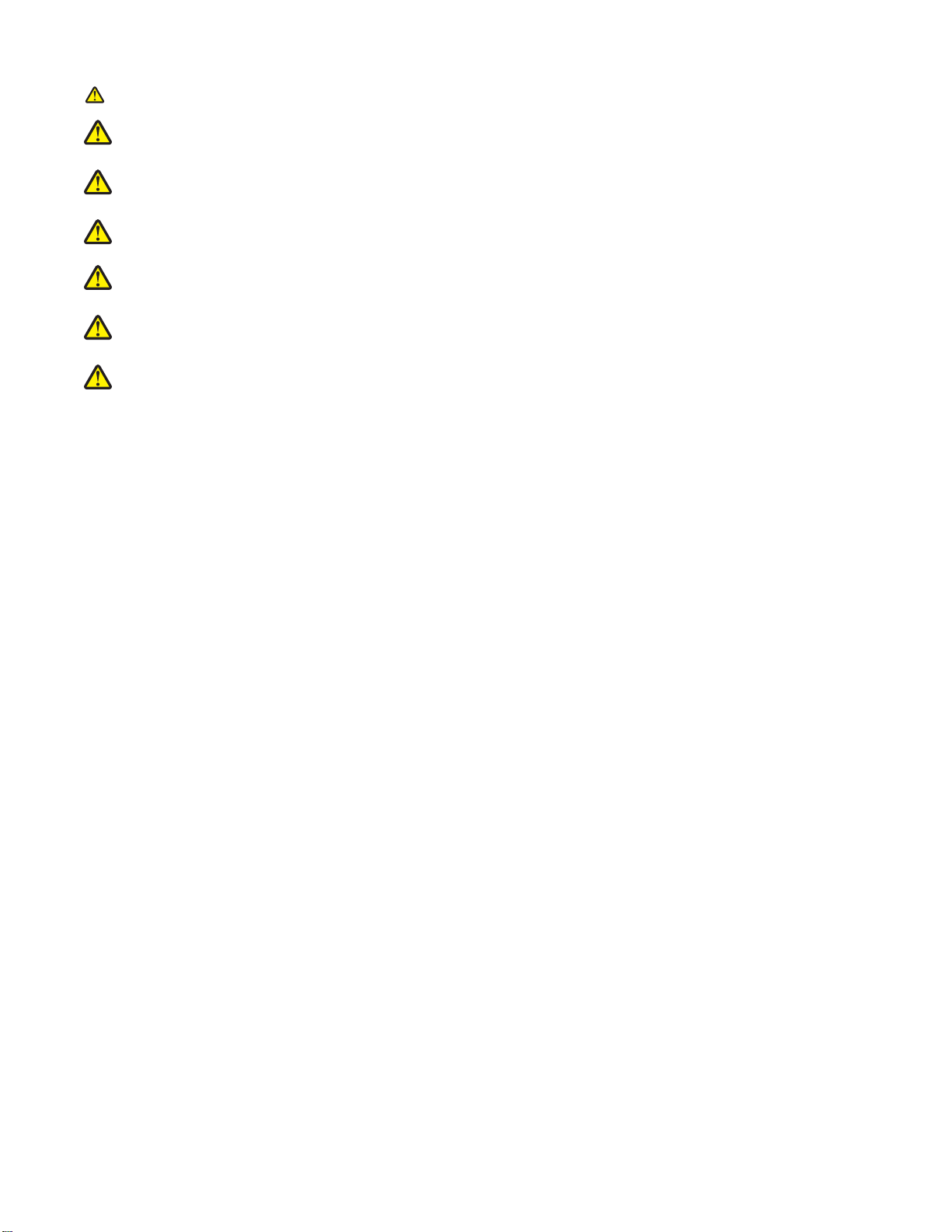
该产品使用接地故障电路断流器(GFCI)。建议每月测试一次 GFCI。
当心:如果您有时在设置完打印机后安装内存或选件卡,在继续操作之前,应先关闭打印机电源并从墙壁插座
中拔掉电源线。如果有其它设备连接在打印机上,也应关闭它们的电源并拔掉所有连接到打印机上的电缆。
当心:在继续操作之前,应先关闭打印机电源并从墙壁插座中拔掉电源线。如果有其它设备连接在打印机上,
也应关闭它们的电源并拔掉所有连接到打印机上的电缆。
当心:如果在设置完打印机后安装内存卡,在继续操作之前,应先关闭打印机电源并从墙壁插座中拔掉电源线。
当心:如果在设置完打印机后安装闪烁存储器或固件卡,在继续操作之前,应先关闭打印机电源并从墙壁插座
中拔掉电源线。
当心:如果在设置完打印机后安装打印机硬盘,在继续操作之前,应先关闭打印机电源并从墙壁插座中拔掉电
源线。
当心:打印机的内部可能很烫。为避免被发热组件烫伤的危险,请让组件表面冷却后再触摸。
16
Page 17
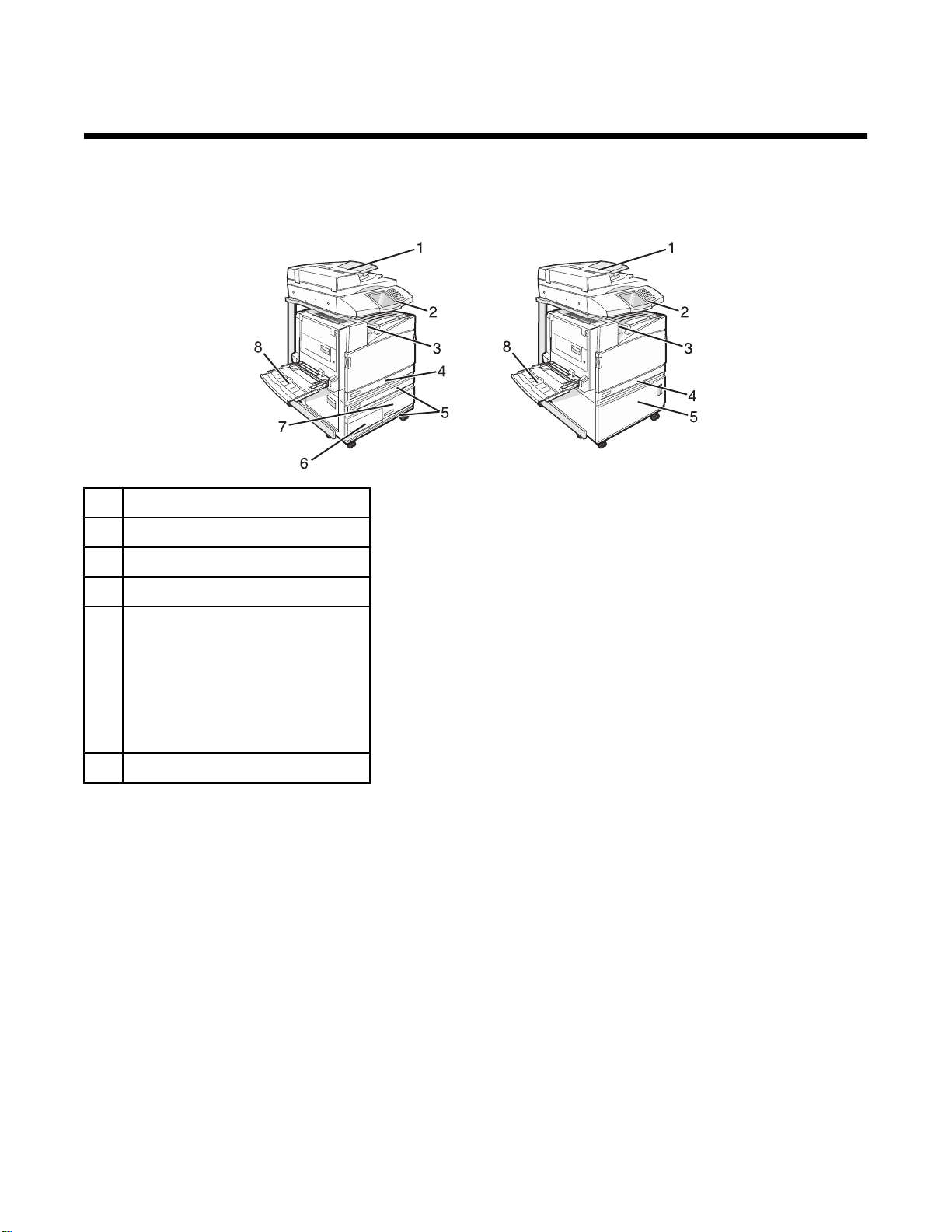
了解打印机
打印机配置
基本型号
自动文档传送器(ADF)
1
控制面板
2
标准输出接纸架
3
标准 520 页进纸匣(进纸匣 1)
4
机柜或高容量进纸器。
5
高容量进纸器包括:
520 页进纸匣(进纸匣 2)
2000 页双输入进纸匣
• 6—867 页进纸匣(进纸匣 3)
• 7—1133 页进纸匣(进纸匣 4)
多功能进纸器
8
扫描仪的基本功能
扫描仪为大型工作组提供复印、传真和扫描到网络功能。您可以:
• 进行快速复印,或在控制面板上更改设置以执行特定的复印作业。
• 使用控制面板发送传真。
• 将传真同时发送到多个传真目标。
• 扫描文档并将它们发送到计算机、电子邮件地址、USB 闪存设备或 FTP 目标。
• 扫描文档并将它们发送到另一台打印机(通过 FTP 传送 PDF 文件)。
17
Page 18
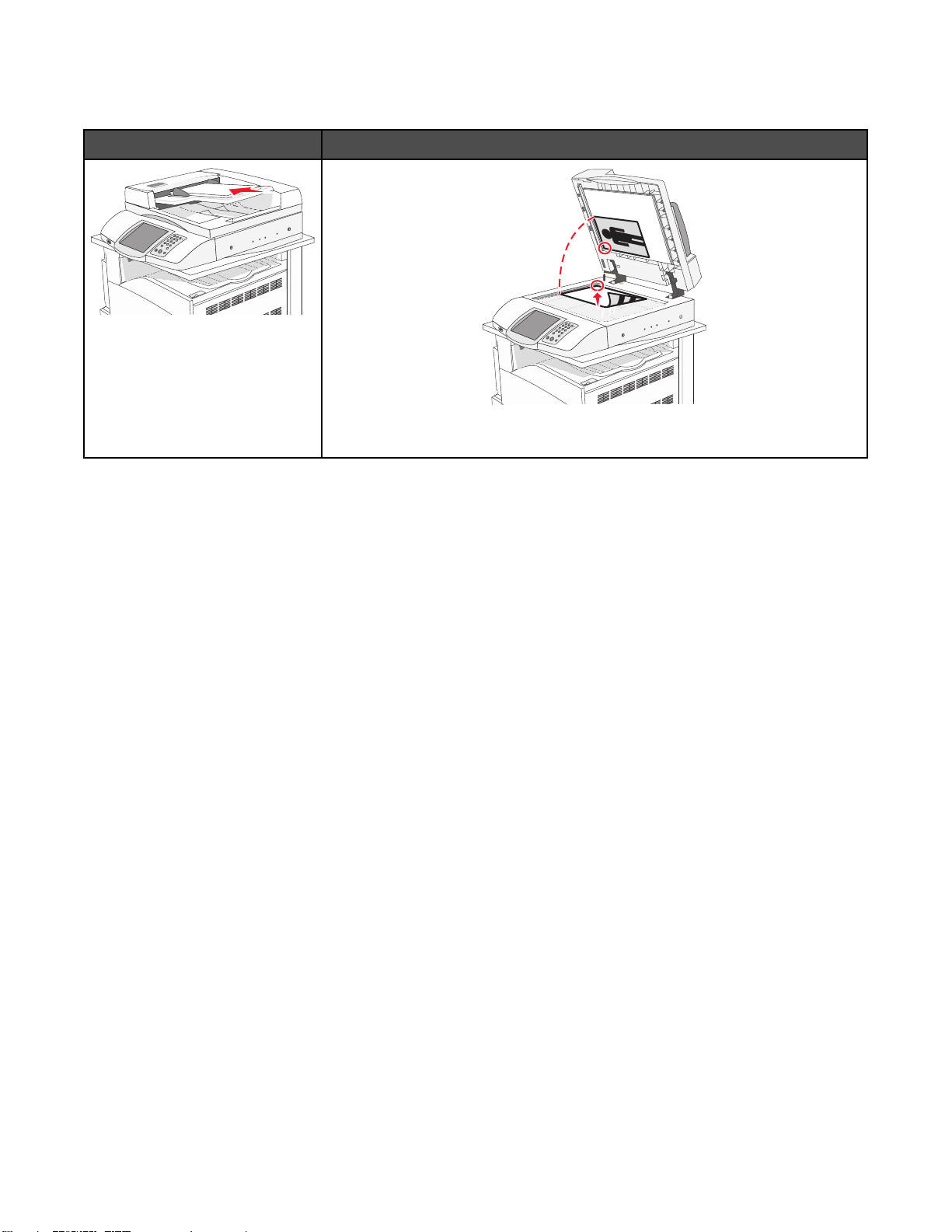
理解 ADF 和扫描仪玻璃
ADF
将 ADF 用于多页文档。
您可以使用 ADF 或扫描仪玻璃来扫描文档。
使用
ADF
自动文档传送器(ADF)能够扫描多页,包括双面打印页。当使用 ADF 时:
• 将文档面朝上放入 ADF 中,让短边先进入。
• 在 ADF 的进纸匣中最多能加载 75 张普通纸张。
• 扫描尺寸范围从 114.0 x 139.4 毫米(4.5 x 5.5 英寸)至 297.18 x 431.8 毫米(11.7 x 17 英寸)。
• 扫描混合页面尺寸的文档(美国信纸和标准法律用纸)。
• 扫描的介质重量从 52 至 120 克/平方米(14 至 32 磅)。
• 请勿将明信片、照片、小物品、透明胶片、相纸或薄介质(例如杂志剪报)放入 ADF 中。请将这些物品放在扫
描仪玻璃上。
扫描仪玻璃
将扫描仪玻璃用于单页、小物品(如明信片或照片)、透明胶片、相纸或薄介
质(如杂志剪报)。
使用扫描仪玻璃
扫描仪玻璃(平板)能被用于扫描或复印单页或书页。当使用扫描仪玻璃时:
• 将文档面朝下放在扫描仪玻璃的左上角上。
• 扫描或复印文档的尺寸最大为 215.9 x 355.6 毫米(8.5 x 14 英寸)。
• 复印书本的厚度最多为 25.3 毫米(1 英寸)。
18
Page 19
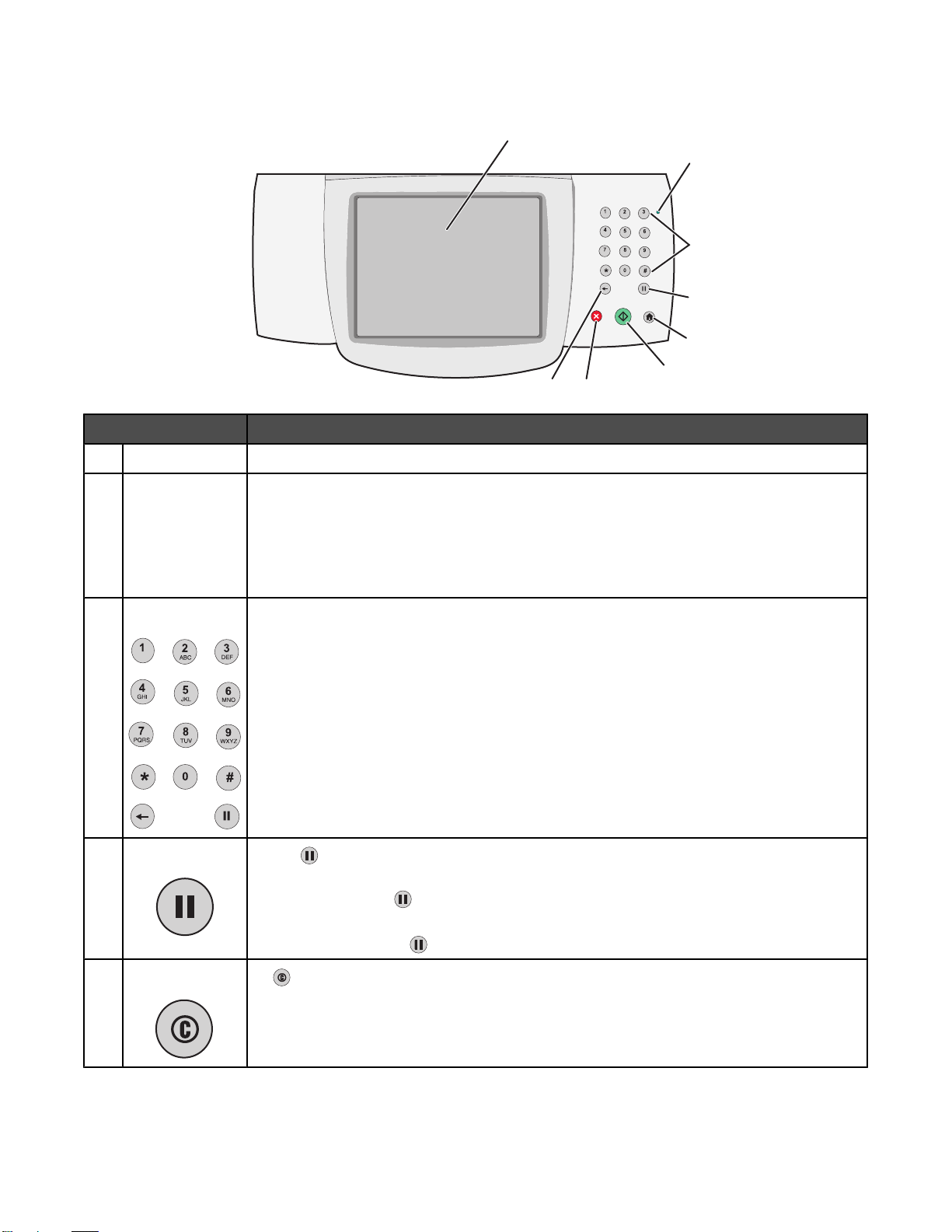
理解控制面板
1
8
控制面板项目 描述
显示屏 查看扫描、复印、传真和打印选项,以及状态和错误消息。
1
指示灯 指示打印机状态:
2
• 熄灭—电源已关闭。
• 绿灯闪烁—打印机正在预热,处理数据或打印作业。
• 绿灯长亮—打印机电源已打开,但是空闲。
• 红灯长亮—需要操作者干预。
2
DEF
ABC
GHI
JKL
MNO
PQRS
TUV
WXYZ
3
4
5
6
7
键盘 在显示屏上输入数字或符号。
3
拨号暂停
4
• 按 来在传真号码中产生两秒或三秒的拨号暂停。在“传真收件人:”字段中,“拨
号暂停”用逗号(,)表示。
• 在主屏幕上,按 来重拨传真号码。
• 按钮仅在“传真”菜单中或使用传真功能时起作用。当在“传真”菜单、传真功能或
主屏幕之外时,按
主屏幕
5
按 来返回到主屏幕。
会产生错误蜂鸣声。
19
Page 20
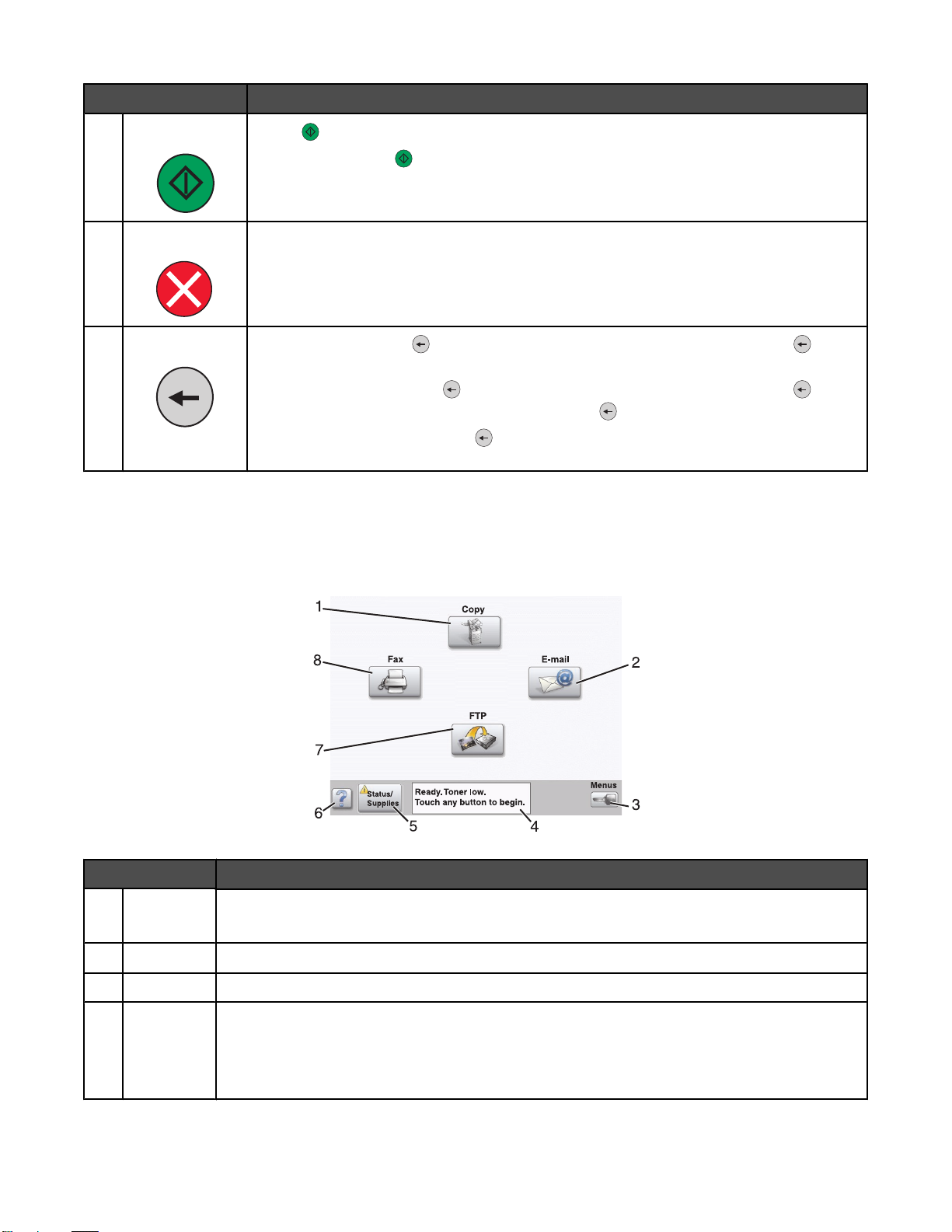
控制面板项目 描述
开始
6
• 按 来初始化显示屏上指示的当前作业。
• 在主屏幕上,按 来使用默认设置启动复印作业。
• 如果当作业正在扫描时按下按钮,按钮将不起作用。
停止 停止所有打印机活动
7
一旦显示屏上出现已停止后,会提供一个选项列表。
返回
8
在“复印”菜单中,按 来删除“复印计数”中值的最右边数字。如果通过按 数次来
删除了整个数值,则出现默认值 1。
在“传真目标列表”中,按
整个快捷方式输入项。一旦整行被删除,再按一次
在“电子邮件目标列表”中,按
删除快捷方式。
来删除手动输入数值的最右边数字。您也可以按 来删除
会使光标移动到上一行。
来删除光标左边的字符。如果字符在快捷方式中,则
理解主屏幕
打开打印机电源并经过短时间预热之后,显示屏显示下面的基本屏幕,这被称为主屏幕。使用主屏幕按钮来初始化
复印、传真或扫描等操作;打开菜单屏幕;或响应消息。
显示屏项目 描述
复印 访问“复印”菜单。
1
注意:如果显示主屏幕,通过按一个键盘上的数字也能访问“复印”菜单。
电子邮件 访问“电子邮件”菜单。
2
菜单 访问菜单。这些菜单仅在打印机处于就绪状态时可用。
3
状态消息栏
4
• 显示当前的打印机状态,例如就绪或忙。
• 显示打印机状况,例如碳粉不足。
• 显示干预消息来提供有关要使打印机能够继续进行处理,用户应该执行哪些操作的说明,
例如关闭盖门或插入打印碳粉盒。
20
Page 21
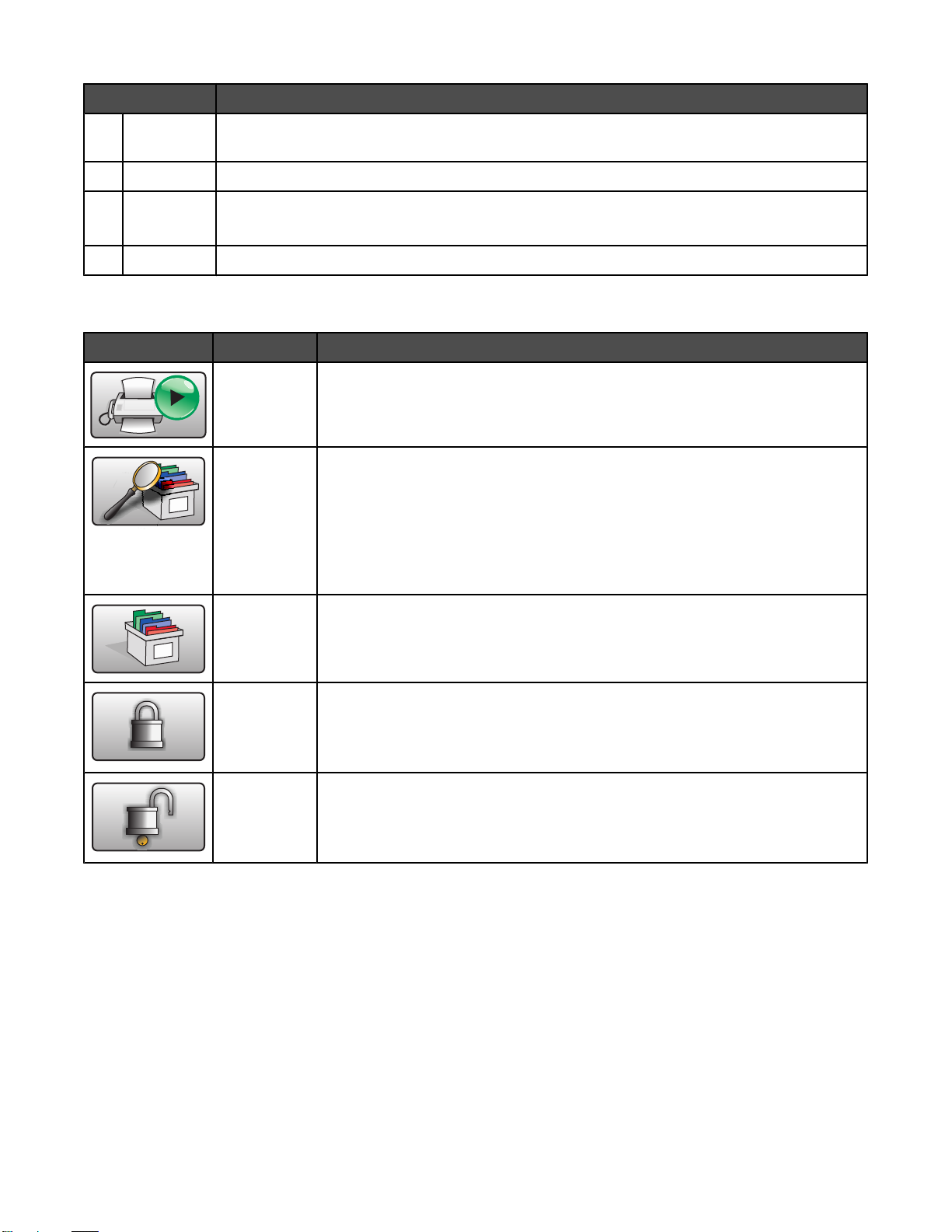
显示屏项目 描述
状态/消耗品 无论何时打印机状态包括要求干预的消息,此按钮就会出现在显示屏上。触摸它来访问消息屏
5
幕以获取有关消息,包括如何清除消息的更多信息。
提示 所有菜单都有一个“提示”按钮。提示是显示器触摸屏内上下文相关的帮助特性。
6
FTP
7
传真 访问“传真”菜单。
8
可能出现在主屏幕上的其它按钮是:
按钮 按钮名称 功能
访问文件传输协议(FTP)菜单。
注意:此功能必须由系统支持人员设置。一旦被设置,它作为显示屏项目出现。
释放挂起传真 如果显示此按钮,说明存在以前预设挂起时间的挂起传真。要访问挂起传真的列
表,请触摸此按钮。
搜索挂起作业 搜索下列任何项目并返回搜索结果:
挂起作业 打开包含所有挂起作业的屏幕。
• 挂起或保密打印作业的用户名
• 挂起作业,不包括保密打印作业的作业名
• 配置文件名称
• 书签容器或作业名
• 仅用于支持扩展名的 USB 容器或作业名
锁定设备 当打印机未被锁定并且“设备锁定个人身份识别码(PIN)”不为空时,此按钮
出现在屏幕上。
触摸此按钮来打开 PIN 码输入屏幕。输入正确的 PIN 码来锁定控制面板(触摸
屏和硬按钮)。
解锁设备 当打印机被锁定时,此按钮出现在屏幕上。当它出现时控制面板按钮和快捷方式
不能被使用。
触摸此按钮来打开 PIN 码输入屏幕。输入正确的 PIN 码来解锁控制面板(触摸
屏和硬按钮)。
21
Page 22
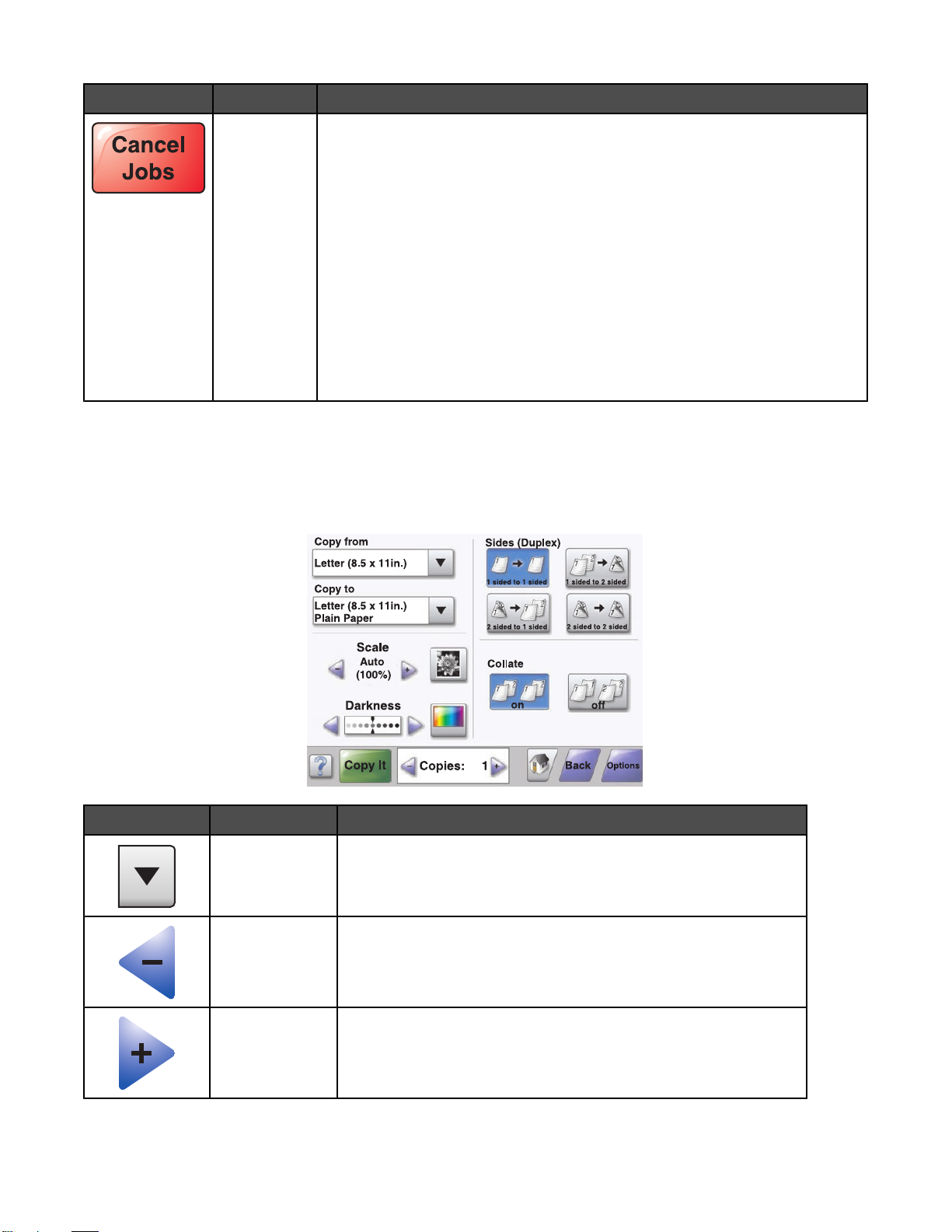
按钮 按钮名称 功能
取消作业 打开“取消作业”屏幕。“取消作业”屏幕显示三个标题:“打印”,“传
真”和“网络”。
“打印”,“传真”和“网络”标题下面有下列项目:
• 打印作业
• 复印作业
• 传真配置文件
• FTP
• 发送电子邮件
每个标题有作业列表,显示在标题下的列中。每一列在每一屏上只能显示三个作
业。作业显示为按钮,您可以触摸它来访问有关作业的信息。如果列中存在的作
业超过三个,则列的底部会出现向下箭头。每次触摸向下箭头来访问列表中的一
个作业。当存在的作业超过三个时,一旦到达列表中的第四个作业,则会在列的
顶部出现向上箭头。
使用触摸屏按钮
注意:根据您的选项和管理设置,您的屏幕和按钮可能与下面显示的不同。
屏幕例一
按钮 按钮名称 功能
向下滚动 打开下拉列表
“左滚减小”按钮 按减小的顺序滚动到其它值
“右滚增大”按钮 按增大的顺序滚动到其它值
22
Page 23
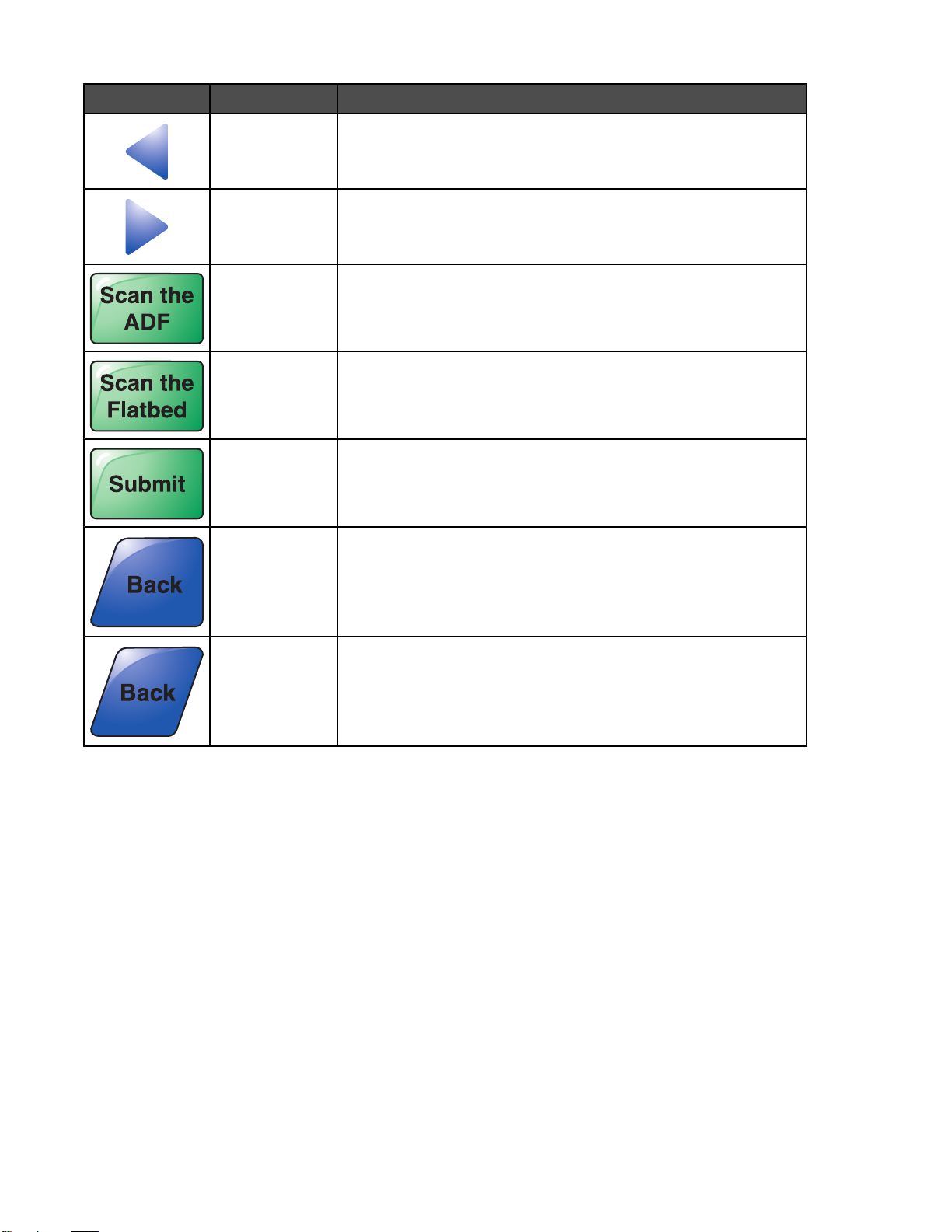
按钮 按钮名称 功能
向左箭头按钮 向左滚动
向右箭头按钮 向右滚动
扫描 ADF 使用 ADF 扫描
扫描平板 使用扫描仪玻璃扫描
提交 将值保存为新的用户默认设置
返回 当按钮为此形状时,除了返回之外,不允许从该屏幕进行其它导览。
返回 当按钮为此形状时,可以从该屏幕向前或向后导览。
23
Page 24
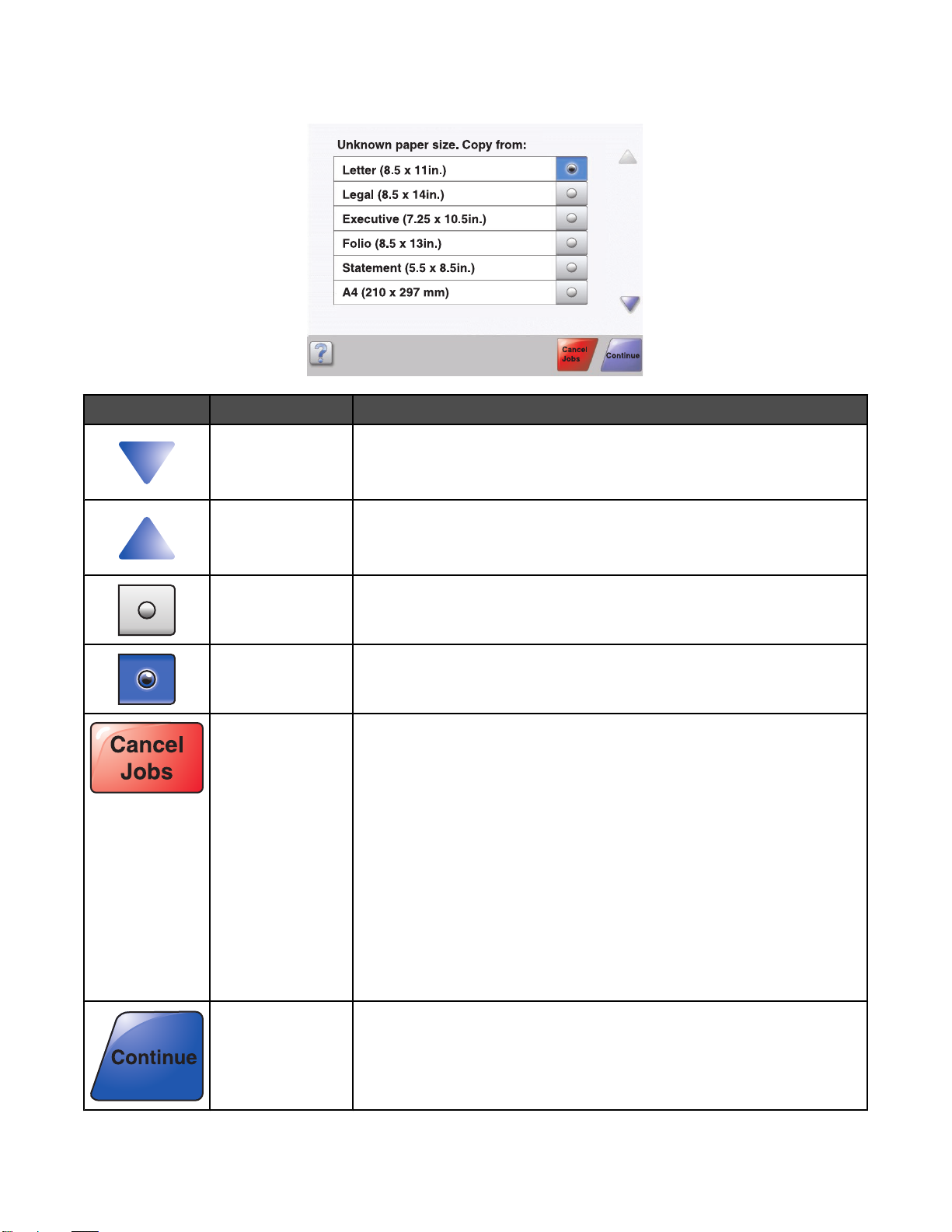
屏幕例二
按钮 按钮名称 功能
向下箭头 向下移动到下一个屏幕
向上箭头 向上移动到下一个屏幕
“取消选定”单选钮 这是取消选定单选钮。单选钮为灰色表示它被取消选定。
“选定”单选钮 这是选定单选钮。单选钮为蓝色表示它被选定。
取消作业 打开“取消作业”屏幕。“取消作业”屏幕显示三个标题:“打
印”、“传真”和“网络”。
“打印”、“传真”和“网络”标题下面有下列项目:
• 打印作业
• 复印作业
• 传真配置文件
• FTP
• 发送电子邮件
每个标题有作业列表,显示在标题下面的列中。每一列在每一屏上只能显
示三个作业。作业显示为按钮,您可以触摸它来访问有关作业的信息。如
果列中存在的作业超过三个,则列的底部会出现向下箭头。每次触摸向下
箭头来访问列表中的一个作业。当存在的作业超过三个时,一旦到达列表
中的第四个作业,则会在列的顶部出现向上箭头。
继续 当需要为作业进行更多更改时或清除卡纸之后,触摸此按钮。
24
Page 25
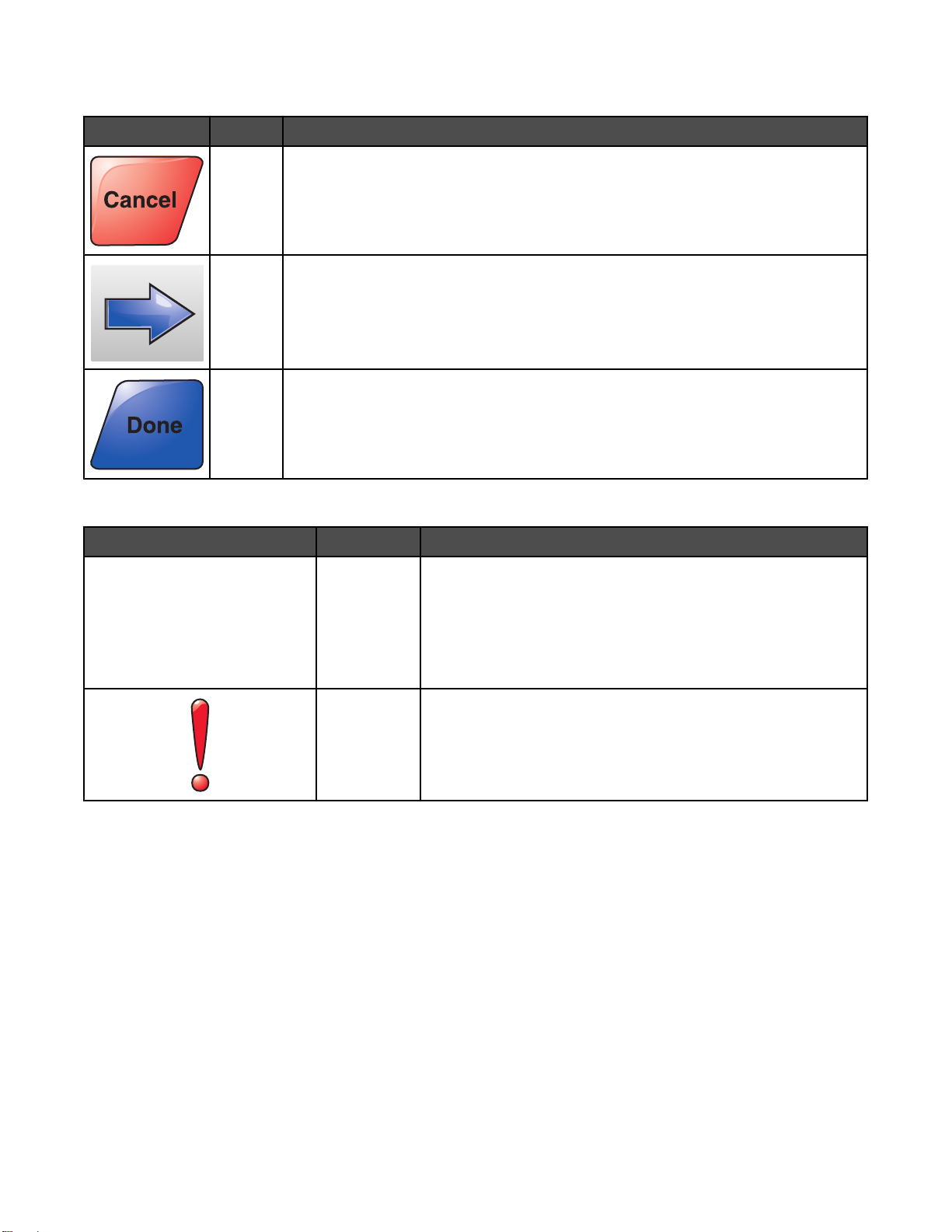
其它触摸屏按钮
按钮 按钮名称 功能
取消
• 取消操作或选择
• 退出当前屏幕并返回到前一个屏幕
选择 选择菜单或菜单项
完成 指定作业已完成
例如,当扫描原始文档时,触摸此按钮来指出已扫描最后一页。然后可以开始打印作
业。
特性
特性 特性名称 描述
菜单 设置 复印设置 份数 菜单路线 菜单路线位于每个菜单屏幕的顶部。此特性表现为一条路线,显
示到达当前菜单所经过的路径。它给出菜单中的准确位置。
触摸任意带下划线的文字将返回到该菜单或菜单项。
“份数”没有加下划线,因为这是当前屏幕。如果此特性在设置和
保存“份数”之前在“份数”屏幕上使用,那么选择不会被保
存,它不会成为用户默认设置。
维护消息警报 如果出现关闭功能(例如复印或传真)的维护消息,则在主屏幕
的功能按钮上会出现一个实心的红色惊叹号。这指出存在维护消
息。
25
Page 26

安装选件
安装内置式选件
当心:如果您有时在设置完打印机后安装内存或选件卡,在继续操作之前,应先关闭打印机电源并从墙壁插座
中拔掉电源线。如果有其它设备连接在打印机上,也应先关闭它们的电源并拔掉连接到打印机上的电缆。
您可以通过添加选件卡来定制打印机的连通性和内存容量。本章节中的说明解释如何安装可用的卡;您也可以使用
它们来找到要移除的卡。
可用选件
内存卡
• 打印机内存
• 闪烁存储器
• 字体
固件卡
• 条形码和表单
• IPDS 和 SCS/TNe
• PrintCryption
• PRESCRIBE
TM
其它内置式选件
• RS-232 串口卡
• 并行 1284-B 接口卡
• MarkNet
TM
N8000 系列内置式打印服务器
进入系统板来安装内置式选件
当心:请在安装内置式选件之前关闭打印机的电源并从墙壁插座中拔掉电源线。如果您还有其它任何设备连接
到打印机,也要关闭它们的电源并拔掉所有连接到打印机的电缆。
注意:此操作需要 2 号 Phillips 螺丝起子。
1 取下盖板和系统板。
a 逆时针转动盖板上的螺钉,然后取下它们。
26
Page 27
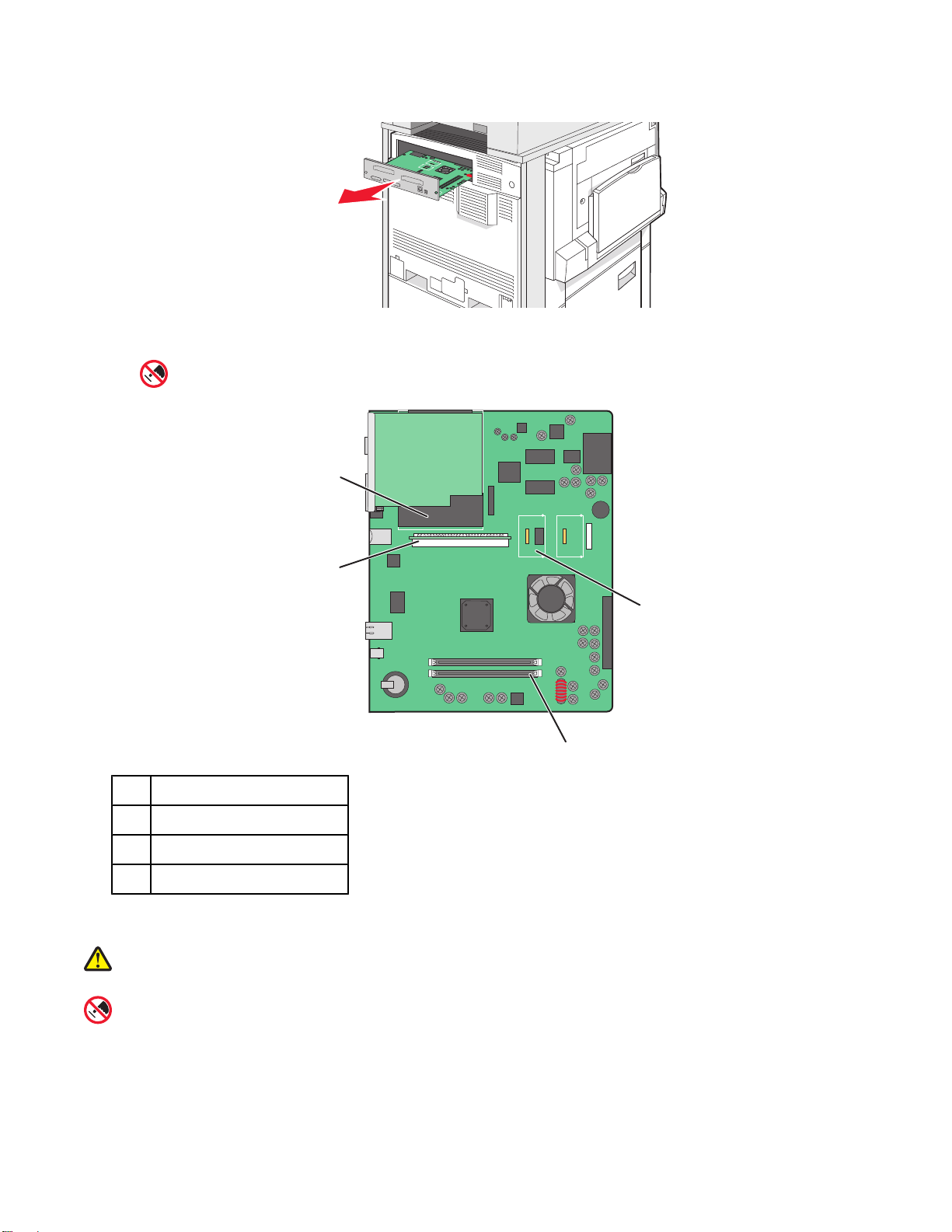
b 轻轻地将盖板和系统板拉离打印机,然后取下它。
2 使用下面的图示来定位适当的连接器。
警告:系统板电子组件容易被静电损坏。在接触任何系统板电子组件或连接器之前请先触摸一下打印机
上的金属物。
4
3
1
2
固件和闪烁存储器卡连接器
1
内存卡连接器
2
内置式打印服务器连接器
3
硬盘
4
安装内存卡
当心:如果您是在设置完打印机后安装内存卡,请在继续操作之前关闭打印机的电源并从墙壁插座中拔掉电源
线。
警告:系统板电子组件容易被静电损坏。在接触任何系统板电子组件或连接器之前请先触摸一下打印机上的金
属物。
27
Page 28
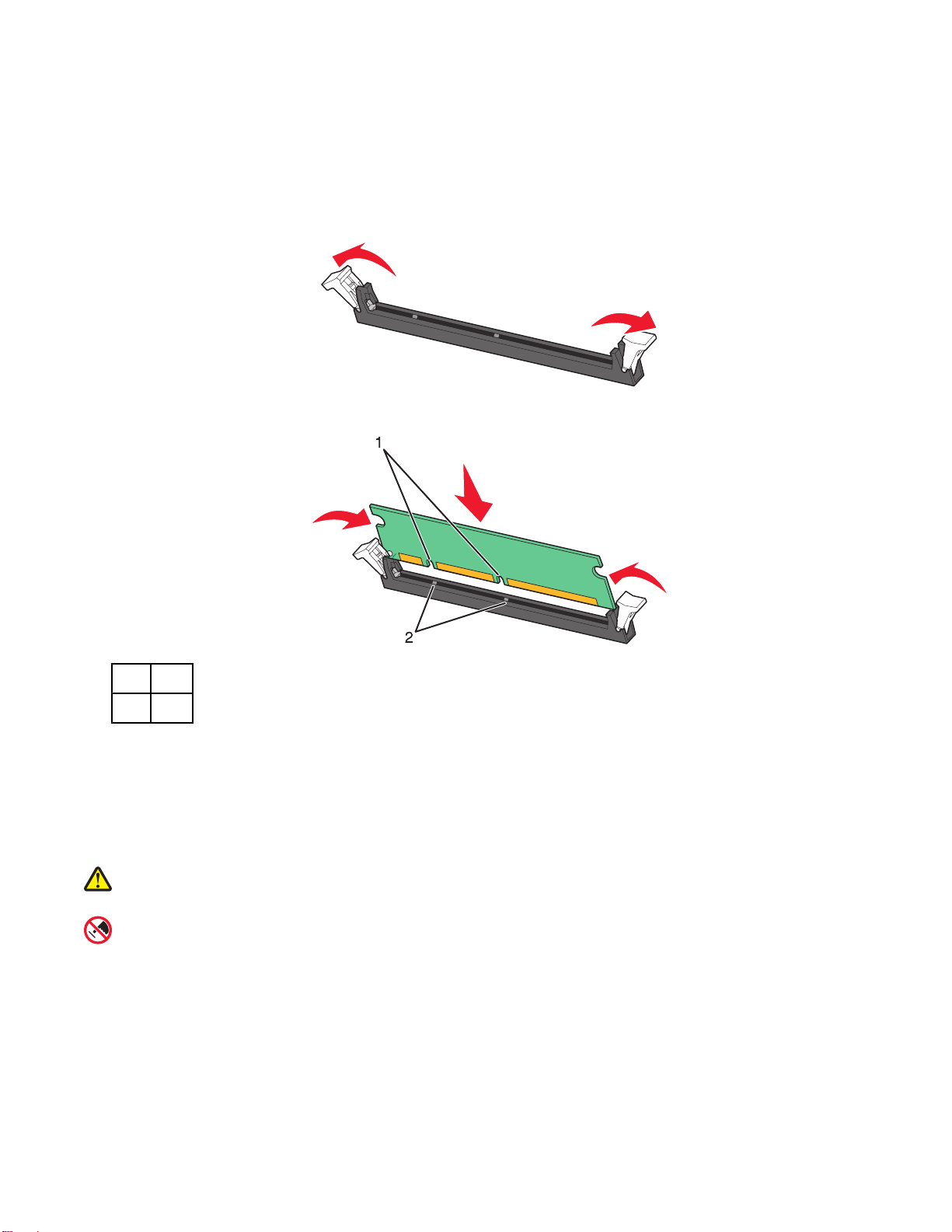
内存卡选件可以单独购买并安装到系统板上。要安装内存卡:
1 进入系统板。
2 拆开内存卡的包装。
注意:避免接触卡边缘的接插脚。
3 打开内存卡连接器上的锁定夹。
4 将内存卡上的槽口与连接器上的凸脊对齐。
槽口
1
凸脊
2
5 将内存卡笔直推入连接器中,直到它
咬合
到位。
6 重新安装系统板。
安装闪烁存储器或固件卡
系统板上有两个用于可选的闪烁存储器或固件卡的连接器。每次每种卡只能安装一个,但是连接器可以互换。
当心:如果您是在设置完打印机后安装闪烁存储器或固件卡,请在继续操作之前关闭打印机的电源并从墙壁插
座中拔掉电源线。
警告:系统板电子组件容易被静电损坏。在接触任何系统板电子组件或连接器之前请先触摸一下打印机上的金
属物。
1 进入系统板。
2 拆开卡的包装。
注意:避免接触卡边缘的接插脚。
3 握住卡的两边,将卡上的塑料插脚与系统板上的孔对齐。
28
Page 29
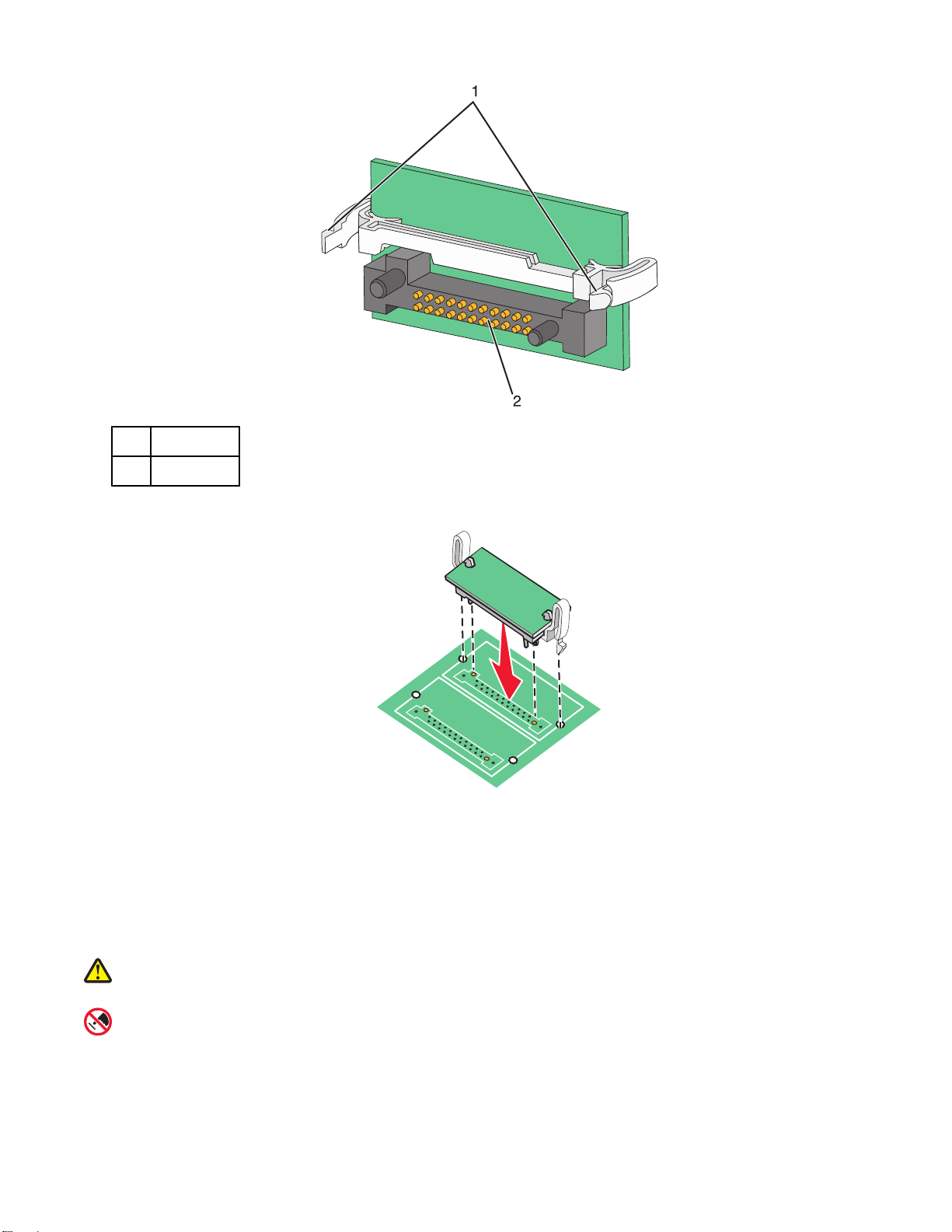
塑料插脚
1
金属接插脚
2
4 用力将卡推入到位。
注意:
• 卡上的整个连接器必须完全接触系统板,并平整地挨着系统板。
• 小心不要损坏连接器。
5 重新安装系统板。
安装内置式打印服务器或接口卡
当心:请在安装内置式选件之前关闭打印机的电源并从墙壁插座中拔掉电源线。如果您有其它设备连接到打印
机,也要关闭它们的电源并拔掉所有连接到打印机的电缆。
警告:系统板电子组件容易被静电损坏。在接触任何系统板电子组件或连接器之前请先触摸一下打印机上的金
属物。
注意:安装内置式打印服务器或接口卡需要 2 号 Phillips 螺丝起子。
29
Page 30
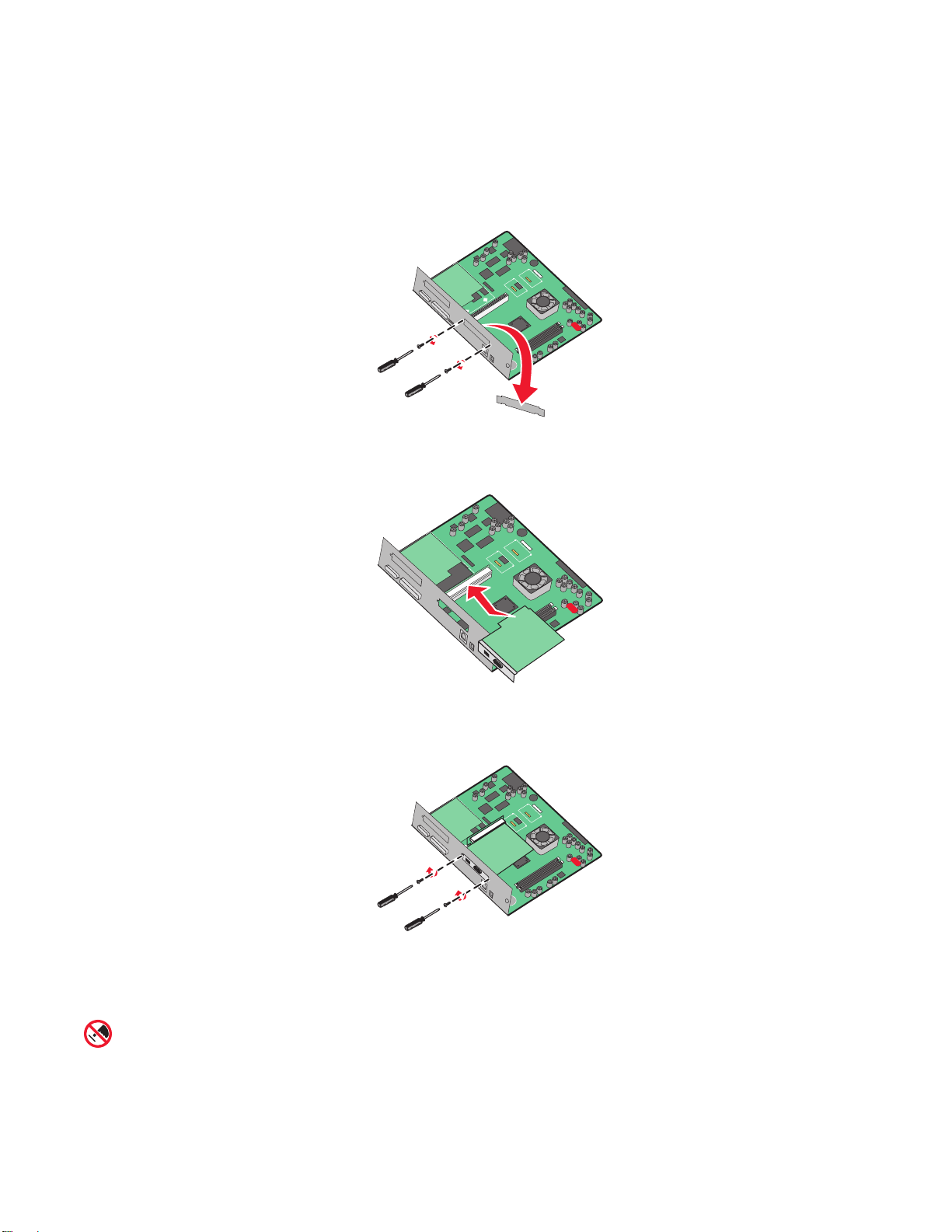
内置式打印服务器可将打印机连接到
服务器的途径。
局域网
(LAN)上。可选的接口卡扩展了将打印机连接到计算机或外置式打印
1 进入系统板。
2 拆开内置式打印服务器或接口卡的包装。
3 取下系统板上遮盖连接器插槽的金属板并保存金属板。
4 将内置式打印服务器或接口卡上的连接器与系统板上的连接器对齐。
注意:选件卡侧面的电缆连接器必须刚好穿过面板的开口。
5 用力将内置式打印服务器或接口卡推入系统板上的卡连接器中。
6 将螺钉插入连接器插槽右边的孔中。轻轻拧紧螺钉,将卡固定到系统板上。
7 重新安装系统板。
重新安装系统板
警告:系统板电子组件容易被静电损坏。在接触任何系统板电子组件或连接器之前请先触摸一下打印机上的金
属物。
30
Page 31

注意:此操作需要 2 号 Phillips 螺丝起子。
1 将系统板轻轻地插入打印机中。
2 放回盖板螺钉,然后顺时针旋转它们。
3 用力拧紧螺钉。
连接电缆
使用 USB 电缆或以太网电缆将打印机连接到计算机上。USB 端口要求使用 USB 电缆。确认电缆上的 USB 符号与
打印机上的 USB 符号相匹配。使用与以太网端口相匹配的适当以太网电缆。
将两条扫描仪电缆连接到打印机背后的扫描仪连接器上。
31
Page 32

USB 端口
1
以太网端口
2
扫描仪连接器
3
扫描仪连接器
4
32
Page 33

加载纸张和特殊介质
本章节说明如何加载 520 页、850 页和 1150 页进纸匣,以及多功能进纸器。它也包括有关纸张方向、设置“纸张
尺寸”和“纸张类型”,以及连接和解除连接进纸匣的信息。
设置“纸张尺寸”和“纸张类型”
对于除多功能进纸器之外的所有进纸匣,“纸张尺寸”设置由进纸匣中纸张导片的位置决定。多功能进纸器的“纸
张尺寸”设置必须被手动设置。出厂默认的“纸张类型”设置是“普通纸张”。对于不包含普通纸张的所有进纸
匣,必须手动设置“纸张类型”。
1 确认打印机电源已经打开,并且出现就绪消息。
2 从控制面板,触摸 。
3 触摸纸张菜单。
4 触摸纸张尺寸/类型。
5 触摸进纸匣号码,或触摸多功能进纸器尺寸。
6 重复触摸 直到出现需要的尺寸。
7 触摸提交。
加载 520 页进纸匣
“短边打印”(用于 A4 和美国信纸尺寸纸张)和指定自动尺寸检测(用于 A5 和报表尺寸纸张)仅对 520 页进纸匣
可用。
加载
520
打印机有一个标准的 520 页进纸匣(进纸匣 1),它可能还有一个或多个可选的 520 页进纸匣。所有的 520 页进纸
匣都支持相同的纸张尺寸和类型。纸张可以按长边或短边方向加载到进纸匣中。
1 抓住手柄,并拉出进纸匣。
页进纸匣
33
Page 34

2 如图所示,将宽度导片凸柱一起压住,并将宽度导片移动与加载的纸张尺寸相符的正确位置上。
3 如图所示,将长度导片凸柱向内压住,并将导片滑动到与加载的纸张尺寸相符的正确位置上。
注意:使用进纸匣底部尺寸指示器来帮助放置导片。
4 将纸张前后弯曲使其松散,然后成扇形展开。不要折叠或弄皱纸张。对齐纸张的边缘。
5 装入纸堆,让推荐的打印面朝上。如下图所示,按长边或短边方向加载纸张:
注意:
• 将大于 A4 的尺寸按短边方向加载。
• 如果可选的小册子装订完成器已安装,纸张必须按短边方向加载以创建小册子。
34
Page 35

长边方向 短边方向
6 确认纸张导片稳定地靠着纸张的边缘。
7 对齐进纸匣,然后插入。
8 如果加载的纸张类型与进纸匣中之前加载的纸张类型不同,请从控制面板为进纸匣更改“纸张类型”设置。
使用
A5
或报表纸张尺寸
当进纸匣中加载了两种尺寸的纸张时,进纸匣
从“尺寸检测”菜单,指定您希望打印机检测哪种尺寸。将 A5
注意:多功能进纸器不使用自动尺寸检测并能支持 A5 和报表尺寸两种打印作业。“尺寸检测”设置不影响多功能进
纸器设置。
1 将 A5 或报表尺寸纸张加载到进纸匣中。
2 关闭打印机电源。
3 按住 和 并同时打开打印机电源。
4 当出现带有进程条的屏幕时松开两个按钮。
打印机按顺序执行加电操作,然后出现“配置”菜单。
5 重复触摸 直到出现尺寸检测。
6 触摸尺寸检测。
7 重复触摸 直到出现报表/A5。
8 重复触摸 直到出现您需要的纸张尺寸。
不能
区分 A5(148 x 210 毫米)和报表尺寸(140 x 216 毫米)纸张。
或
报表尺寸纸张加载到进纸匣中,但不要同时加载。
9 触摸提交。
10 触摸退出配置菜单。
35
Page 36

加载 867 和 1133 页进纸匣
虽然 867 页进纸匣和 1133 页进纸匣在外观上有所不同,但它们支持相同的纸张尺寸和类型,并要求相同的纸张加
载过程。使用下列说明来将纸张加载到任意一个进纸匣中:
1 抓住手柄,并打开进纸匣。
2 向内压住长度导片凸柱,如图所示,并将导片滑动到与加载的纸张尺寸相符的正确位置上。
3 将纸张前后弯曲使其松散,然后成扇形展开。不要折叠或弄皱纸张。对齐纸张的边缘。
36
Page 37

4 加载纸堆,让推荐的打印面朝上。
5 确认纸张导片稳定地靠着纸张的边缘。
6 将进纸匣插入打印机中。
7 如果加载的纸张与之前进纸匣中加载的纸张类型不同,请从控制面板更改进纸匣的“纸张类型”设置。
使用多功能进纸器
纸张导片
1
尺寸指示器
2
37
Page 38

纸堆高度限制器
3
1 将多功能进纸器托盘向下拉。
2 抓住伸展板,将它轻轻地拉出,直到完全展开。
3 准备要加载的纸张。
• 前后弯曲纸张,使它们松散,然后将它们扇形展开。不要折叠或弄皱纸张。对齐纸张的边缘。
• 拿住透明胶片的边缘并将它们扇形展开。对齐透明胶片的边缘。
注意:避免接触透明胶片的打印面。小心不要刮伤它们。
• 前后弯曲信封,使它们松散,然后将它们扇形展开。对齐信封的边缘。
38
Page 39

4 加载纸张,然后调整纸张导片,使它们轻轻地接触到纸堆的边缘。
• 加载美国信纸、A4 纸和透明胶片时,使推荐的打印面朝下,并让纸张的长边先进入打印机。
• 加载 A3、A5、B4、对开纸、标准法律用纸和报表纸张时,使推荐的打印面朝下,并让纸张的短边先进入打
印机。
注意:
– 调整其它纸张导片以容纳 SRA3 和 12 x 19 的纸张尺寸。
– 不要通过用力将纸张压到纸堆高度限制器下面而超过最大纸堆高度。
• 加载信封时,使封舌面朝上。
警告:永远不要使用带有邮票、卡扣、摁扣、窗口、涂层或自动粘胶的信封。这些信封可能会严重损坏打印
机。
注意:每次只加载一种尺寸和类型的纸张。
5 确认纸张被轻轻地推入到多功能进纸器的尽可能里面的位置。纸张应平放在多功能进纸器中。确认纸张被松散地
放在多功能进纸器中,没有弯曲或折皱。
6 从控制面板上设置“纸张尺寸”和“纸张类型”。
39
Page 40

配置通用纸张设置
“通用纸张尺寸”是用户定义的设置,让您使用没有在打印机菜单中预先设置的纸张尺寸进行打印。当您需要的尺寸
不能从“纸张尺寸”菜单中获得时,请将指定进纸匣的“纸张尺寸”设置为“通用纸张”。然后,为您的纸张指定
下面所有的通用纸张尺寸设置:
• 度量单位(英寸或毫米)
•“纵向高度”和“纵向宽度”
• 进纸方向
注意:支持的最小通用纸张尺寸为 100 x 148 毫米(3.9 x 5.8 英寸);最大尺寸为 305 x 483 毫米(11.7 x 19 英
寸)。
设置纸张尺寸为通用纸张
1 确认打印机电源已经打开,并且出现就绪消息。
2 在主屏幕上,触摸 。
3 触摸纸张菜单。
4 触摸纸张尺寸/类型。
5 触摸进纸匣号码或多功能进纸器尺寸。
6 重复触摸 直到出现通用纸张。
7 触摸提交。
连接和解除连接进纸匣
连接进纸匣
进纸匣连接对于大的打印作业或多份副本很有用。当一个连接的进纸匣变空时,纸张从下一个连接的进纸匣送入。
当所有进纸匣的“纸张尺寸”和“纸张类型”设置相同时,进纸匣被自动连接起来。除多功能进纸器外,在每个进
纸匣中根据纸张导片的位置自动检测“纸张尺寸”设置。多功能进纸器的“纸张尺寸”设置必须从“纸张尺寸”菜
单手动设置。所有进纸匣的“纸张类型”设置必须从“纸张类型”菜单进行设置。“纸张类型”菜单和“纸张尺
寸”菜单都可以从“纸张尺寸/类型”菜单使用。
解除进纸匣连接
被解除连接的进纸匣具有与其它进纸匣不相同的设置。
要解除某个进纸匣的连接,请更改下列进纸匣设置,以使它们与其它进纸匣的设置不相同:
• 纸张类型(例如:普通纸张、信签、自定义类型 <x>)
“纸张类型”名称描述纸张特性。如果最适合描述纸张的名称被连接进纸匣使用,请分配一个其它“纸张类
型”名称给进纸匣,例如“自定义类型 <x>”或定义您自己的自定义名称。
• 纸张尺寸(例如:美国信纸、A4、报表)
加载不同的纸张尺寸以自动更改进纸匣的“纸张尺寸”设置。多功能进纸器的“纸张尺寸”设置不会自动设置;
必须从“纸张尺寸”菜单手动设置它们。
警告:请勿分配不能正确描述进纸匣中加载的纸张类型的“纸张类型”名称。熔印部件的温度根据指定的“纸张类
型”而变化。如果选择错误的“纸张类型”,纸张可能不被正确处理。
40
Page 41

更改“自定义类型
您可以使用内嵌的 Web 服务器或 MarkVisionTM 来为已加载的每一种自定义纸张类型定义不同于“自定义类型
<x>”的名称。当“自定义类型 <x>”名称被更改后,菜单用新的名称代替“自定义类型 <x>”显示。
要从内嵌的 Web 服务器更改“自定义类型 <x>”的名称:
1 打开 Web 浏览器。
注意:计算机必须被连接到与打印机相同的网络上。
2 在地址栏中,键入网络打印机的 IP 地址(例如,192.264.263.17)。
3 按 Enter(回车键)。
4 从初始页面的导览面板,单击配置。
5 单击纸张菜单。
6 单击自定义名称。
7 在“自定义名称 <x>”框中键入纸张类型的名称。
注意:该自定义名称将替换“自定义类型”和“纸张尺寸/类型”菜单下面的自定义类型 <x> 名称。
8 单击提交。
出现正在提交选择。
9 单击自定义类型。
<x>
”的名称
出现自定义类型,然后是您的自定义名称。
10 从自定义名称旁边的选择列表中选择“纸张类型”设置。
11 单击提交。
出现正在提交选择。
分配自定义纸张类型名称
当连接进纸匣或解除进纸匣连接时分配自定义纸张类型名称给进纸匣。
1 确认打印机的电源已经打开,并且出现就绪消息。
2 从控制面板,触摸 。
3 触摸纸张菜单。
4 触摸纸张尺寸/类型。
5 触摸进纸匣号码或多功能进纸器类型。
6 重复触摸 直到出现自定义类型 <x> 或其它自定义名称。
7 触摸提交。
41
Page 42

纸张和特殊介质使用指南
纸张使用指南
纸张特性
下列纸张特性影响打印质量和可靠性。当评估新的纸张时请考虑这些特性。
重量
打印机可以自动送入重量为 60 至 220 克/平方米(16 至 58 磅证券纸)纵向纹理的纸张。轻于 60 克/平方米
(16 磅)的纸张可能硬度不够而不能正确进纸,从而造成卡纸。要充分发挥打印机性能,请使用 75 克/平方米
(20 磅证券纸)纵向纹理的纸张。对于小于 182 x 257 毫米(7.2 x 10.1 英寸)的纸张,建议使用 90 克/平方米
(24 磅)或更重的纸张。
注意:双面打印仅支持 63 克/平方米–170 克/平方米(17 磅–45 磅证券纸)的纸张。
卷曲度
卷曲是纸张在边缘有弯曲的趋势。过度卷曲会造成进纸问题。当纸张通过打印机,经受高温后会出现卷曲。将打开
包装的纸张保存在炎热、潮湿、寒冷或干燥的环境中,即使是在进纸匣中,也可能使纸张在打印之前卷曲,从而造
成进纸问题。
平滑度
纸张的平滑度直接影响打印质量。如果纸张太粗糙,碳粉将不能正确地熔印到纸张上。如果纸张太光滑,可能造成
进纸或打印质量问题。请始终使用 100 至 300 Sheffield 点之间的纸张;然而,150 至 200 Sheffield 点之间的平滑
度可产生最佳打印质量。
水分含量
纸张中的水分含量影响打印质量和打印机正确进纸的能力。在使用之前请一直将纸张存放在原包装中。这将限制纸
张暴露而改变水分含量,水分含量的改变会降低纸张的性能。
通过在打印前 24 至 48 小时将纸张存放在与打印机相同环境中的原包装中来在打印前调整纸张的状态。如果存储或
运输环境与打印机环境相差很大,将时间延长几天。厚纸也可能需要更长的调整期。
纹理方向
纹理指纸张中的纸纤维排列方向。纹理可以是
对于 60 至 135 克/平方米(16 至 36 磅证券纸)的纸张,推荐使用纵向纹理。对于重于 135 克/平方米的纸张,推荐
使用横向纹理。
纵向
,沿着纸张的长度,或者
横向
,沿着纸张的宽度。
纤维含量
大多数高质量静电复印纸张是用 100% 化学制浆木材制成的。该含量提供给纸张高度稳定性,从而降低进纸问题,
并提高打印质量。包含纤维(如:棉)的纸张对纸张处理能力有负面影响。
不可接受的纸张
建议不要将下列纸张类型用于打印机:
• 用于免复写纸复印、经过化学处理的纸张,也称为无碳纸、无碳复写纸(CCP)或不需要碳(NCR)的纸张
• 用可能污染打印机的化学物质制造的预印纸
• 可能受打印机熔印部件温度影响的预印纸
• 要求定位精度(在页面上精确设定打印位置)高于 ±2.3 毫米(±0.9 英寸)的预印纸,例如光学字符识别
(OCR)表格
有些情况下,可以使用软件应用程序调整定位,以在这些表格上成功打印。
42
Page 43

• 涂层纸(可擦写的证券纸)、合成纸、热敏纸
• 边缘粗糙,表面粗糙或纹理密集的纸张,或者卷曲的纸张
• 不符合 EN12281:2002(欧洲)的再生纸
• 重量小于 60 克/平方米(16 磅)的纸张
• 几个部分组成的表单或文档
选择纸张
使用适当的纸张能防止卡纸并有助于确保无故障打印。
要帮助避免卡纸和差的打印质量:
•
始终
使用新的,无损坏的纸张。
• 在加载纸张之前,了解纸张的推荐打印面。此信息通常在纸张包装上指出。
•
不要
使用经手工裁剪或修剪的纸张。
•
不要
在同一个纸张来源中混合不同的纸张尺寸、类型或重量;混合加载会造成卡纸。
•
不要
使用有涂层的纸张,除非它们是专为电子照排印刷设计的。
选择预印表单和信签
当选择预印表单和信签时,请使用下列使用指南:
• 对于 60 至 90 克/平方米重量的纸张,请使用纵向纹理。
• 只使用用胶版印刷或雕版印刷方法印刷的表单和信签。
• 避免使用表面粗糙或纹理密集的纸张。
使用以专为静电复印机设计的耐热墨水印刷的纸张。墨水必须能够承受 230°C(446°F)的温度而不熔化或释放
有害释出物。使用不受碳粉中的树脂影响的墨水。氧化墨水或油墨通常能满足这些要求;乳胶墨水不满足这些要
求。如有疑问,请与纸张供应商联系。
预印纸张,如信签,必须能够承受 230°C(446°F)的温度而不熔化或释放有害释出物。
使用再生纸
作为具有环保意识的公司,Lexmark 支持使用专为激光(电子照排)打印机用途而生产的再生办公用纸。在 1998
年,Lexmark 就向美国政府提交了研究证明,认为美国主要厂家生产的再生纸的进纸能力和非再生纸一样好。但不
所有
能完全说
Lexmark 一直通过使用不同温度和湿度条件的室内测试来用再生纸(20–100% 用后废物)和来自世界各地的各种
测试纸张来测试其打印机。Lexmark 认为没有理由阻碍使用现今的再生办公用纸,但是下列特性指南通常适用于再
生纸。
• 低水分含量(4–5%)
• 适当的平滑度(100–200 Sheffield 单位)
• 适当的纸张之间摩擦系数(0.4–0.6)
• 在进纸方向上有足够的抗弯曲性
再生纸、较轻(<60 克/平方米/16 磅证券纸)和/或较薄(<3.8 密耳/0.1 毫米)的纸张,以及横向纹理剪切用于纵向
(或短边)进纸打印机的纸张可能具有比进纸可靠性的要求低的抗弯曲性。在将这些类型的纸张用于激光(电子照
排)打印之前,请咨询您的纸张供应商。请记住这些只是常规使用指南,即使符合这些使用指南的纸张仍然有可能
造成进纸问题。
再生纸都将很好地进纸。
使用信签
请与制造商或供应商一起检查以确定所选择的预印信签是否能用于激光打印机。
当使用信签打印时页面方向很重要。请使用下面的章节来确定在每个纸张来源中加载信签的方向:
43
Page 44

在多功能进纸器中加载信签
注意:将信签面朝下放在多功能进纸器上,使纸张的长边先进入打印机。
在
520
长边方向
装订完成器未安装 装订完成器已安装
页进纸匣中加载信签
短边方向
装订完成器未安装 装订完成器已安装
44
Page 45

在
867
装订完成器未安装 装订完成器已安装
在
1133
装订完成器未安装 装订完成器已安装
页进纸匣中加载信签
页进纸匣中加载信签
使用透明胶片
在大量购买准备使用的透明胶片之前应先试用一些样张。
当使用透明胶片打印时:
• 从 MarkVision Professional、“打印属性”或控制面板将“纸张类型”设置为“透明胶片”。
• 从标准进纸匣或多功能进纸器送入透明胶片。
• 使用专为激光打印机设计的透明胶片。请与制造商或供应商一起检查以确保透明胶片能够承受 230°C(446°
F)的高温而不会熔化、褪色、偏移或释放有害释出物。
• 使用厚度为 0.12–0.14 毫米(4.8–5.4 千分之一寸)或重量为 161–179 克/平方米的透明胶片。打印质量和持
久性由使用的透明胶片决定。
• 为防止出现打印质量问题,应避免将指纹留在透明胶片上。
• 在加载透明胶片之前,扇形展开透明胶片以防止它们粘在一起。
• 建议使用 Lexmark 部件号为 12A8240 的美国信纸尺寸透明胶片。
使用信封
在大量购买准备使用的信封之前应先试用一些样品。
当使用信封打印时:
• 从控制面板,根据使用的来源设置“纸张来源”。从 MarkVision Professional、“打印属性”或控制面板,
将“纸张类型”设置为“信封”,并选择信封尺寸。
• 使用专为激光打印机设计的信封。请与制造商或供应商一起检查以确保信封能够承受 230°C(446°F)的高温
而不会封口、起皱、过度卷曲或释放有害释出物。
45
Page 46

• 要充分发挥打印机性能,请使用以 90 克/平方米(24 磅证券纸)的纸张制造的信封。只要含棉量低于或等于
25%,对于信封,可使用的最大重量为 105 克/平方米(28 磅证券纸)。含棉量为 100% 的信封,其重量一定不
能超过 90 克/平方米(24 磅证券纸)。
• 只使用新的信封。
• 要使性能最优化并使卡纸最少,请不要使用下列信封:
– 过度卷曲或扭曲
– 粘在一起或有任何损坏
– 有窗口、镂孔、穿孔、挖剪图案或压纹
– 有金属扣、线扣或金属折叠杆
– 带联锁设计
– 贴有邮票
– 当封舌处于封住或关闭位置时有暴露的粘胶
– 有弯曲的角
– 粗糙、褶皱或有涂层
• 调整宽度导片,使它适合信封的宽度。
注意:高湿度(超过 60%)和高打印温度结合可能使信封变皱或使信封口封住。
使用标签
在大量购买准备使用的标签之前应先试用一些样张。
有关标签打印、特性和设计的详细信息,请参阅 Lexmark 的 Web 站点:www.lexmark.com/publications 上的
Card Stock & Label Guide
当使用标签打印时:
(卡片纸和标签使用指南)
。
• 从 MarkVision Professional、“打印属性”或控制面板将“纸张类型”设置为“标签”。
• 只使用美国信纸、A4 或标准法律用纸尺寸的标签页。
• 使用专为激光打印机设计的标签。请与制造商或供应商一起检查以检验标签粘胶、表面层(可打印的介质)以及
外涂层能否承受 230°C(446°F)的高温和 25 psi 的高压而不分层、边缘不渗漏,或释放有害的气体。不要
使用乙烯基标签。
• 不要使用底衬光滑的标签。
• 使用完整的标签页。不完整的标签页会导致标签在打印时脱落,从而引起卡纸。不完整标签页上的粘胶还会污染
打印机和碳粉盒,这样造成的打印机和碳粉盒的损坏不在保修范围内。
• 不要使用有暴露粘胶的标签。
• 不要在标签边缘,穿孔或标签切口之间 1 毫米(0.04 英寸)之内打印。
• 确保粘胶衬纸没有到纸张边缘。建议粘胶涂层区域至少离标签边缘 1 毫米(0.04 英寸)。粘胶材料会污染打印
机,这样造成的损坏不在保修范围内。
• 如果不能分区涂粘胶,在引导边和驱动边上应该去掉 1.6 毫米(0.06 英寸)的带状边,并且应该使用无渗漏的
粘胶。
• 纵向打印效果最好,特别是打印条形码的时候。
使用卡片纸
卡片纸是较重的单层打印介质。它的许多可变特性,例如水分含量、厚度和纹理会严重影响打印质量。在大量购买
准备使用的卡片纸之前应先试用一些样张。
46
Page 47

当使用卡片纸打印时:
• 从 MarkVision Professional 或控制面板:
1 将“纸张类型”设置为“卡片纸”。
2 选择“卡片纸纹理”设置。
• 记住预打印、穿孔以及折皱会严重影响打印质量并引起卡纸或其它纸张处理问题。
• 请与制造商或供应商一起检查以确保卡片纸能承受 230°C(446°F)的高温而不会释放有害释出物。
• 不要使用含有可能污染打印机的化学物质的预打印卡片纸。预打印会将半液体和挥发性的物质成分带入打印机。
• 如果可能,请使用纵向纹理的卡片纸。
保存纸张
使用下列纸张存储指南来帮助避免卡纸和打印质量不稳定:
• 要获得最佳效果,请将纸张保存在温度为 21°C(70°F),相对湿度为 40% 的环境中。大多数标签制造商建
议在温度为 18 至 24°C(65 至 75°F),相对湿度在 40 至 60% 之间的环境中打印。
• 如有可能,将纸张放在纸板箱中,并放在平板或支架上保存,不要直接放在地面上。
• 存储时,将单独包装的纸张放在平面上。
• 不要在单独包装的纸张上放置任何物品。
支持的纸张尺寸、类型和重量
下列表格提供有关标准和可选纸张来源的信息以及它们支持的纸张类型。
注意:如需使用未列出的纸张尺寸,请配置“通用纸张尺寸”。
如需有关卡片纸和标签的信息,请参阅 Card Stock & Label Guide
(卡片纸和标签使用指南)
。
打印机支持的纸张尺寸
纸张尺寸 大小
A3
A4
1
A5
实用纸张 184 x 267 毫米
对开纸 216 x 330 毫米
JIS B4
1
打印机不能同时检测 A5 和报表纸张尺寸。从“尺寸检测”菜单,指定您希望打印机检测哪种尺寸。此设置适用
于除多功能进纸器外的所有自动进纸匣。多功能进纸器可以支持两种尺寸。
2
尺寸仅适用于单面(一面)打印。对于双面(两面)打印,最小尺寸为 140 x 148 毫米(5.5 x 5.8 英寸),最大
尺寸为 297 x 432 毫米(11.7 x 17 英寸)。
297 x 420 毫米
(11.7 x 16.5 英寸)
210 x 297 毫米
(8.3 x 11.7 英寸)
148 x 210 毫米
(5.8 x 8.3 英寸)
(7.3 x 10.5 英寸)
(8.5 x 13 英寸)
257 x 364 毫米
(10.1 x 14.3 英寸)
520 页进纸匣
(标准或可选)
X X
高容量进纸器 多功能进纸器 双面打印部件
X
X
X
X
X
47
Page 48

纸张尺寸 大小
520 页进纸匣
(标准或可选)
高容量进纸器 多功能进纸器 双面打印部件
JIS B5
182 x 257 毫米
(7.2 x 10.1 英寸)
标准法律用纸 216 x 356 毫米
(8.5 x 14 英寸)
美国信纸 216 x 279 毫米
(8.5 x 11 英寸)
报表
1
140 x 216 毫米
(5.5 x 8.5 英寸)
小报 279 x 432 毫米
(11 x 17 英寸)
通用纸张 100 x 148 毫米
(3.9 x 5.8 英寸),最大
至 305 x 483 毫米
(11.7 x 19 英寸)
7 3/4 信封
(Monarch)
B5 信封
98 x 191 毫米
(3.9 x 7.5 英寸)
176 x 250 毫米
(6.9 x 9.8 英寸)
C5 信封
162 x 229 毫米
(6.4 x 9 英寸)
X
X
X
X
X X
2
X X X
X X X
X X X
9 信封
98 x 225 毫米
X X X
(3.9 x 8.9 英寸)
10 信封
105 x 241 毫米
X X X
(4.1 x 9.5 英寸)
DL 信封
110 x 220 毫米
X X X
(4.3 x 8.7 英寸)
1
打印机不能同时检测 A5 和报表纸张尺寸。从“尺寸检测”菜单,指定您希望打印机检测哪种尺寸。此设置适用
于除多功能进纸器外的所有自动进纸匣。多功能进纸器可以支持两种尺寸。
2
尺寸仅适用于单面(一面)打印。对于双面(两面)打印,最小尺寸为 140 x 148 毫米(5.5 x 5.8 英寸),最大
尺寸为 297 x 432 毫米(11.7 x 17 英寸)。
打印机支持的纸张类型和重量
打印机引擎支持 60–220 克/平方米(16–60 磅)的纸张重量。双面打印部件支持 63–170 克/平方米(17–45 磅)
的纸张重量。
纸张类型
普通纸张
证券纸
信签
520 页进纸匣
高容量进纸器 多功能进纸器 双面打印部件
*
不支持乙烯基标签。
48
Page 49

纸张类型
预印纸
彩色纸
卡片纸
520 页进纸匣
高容量进纸器 多功能进纸器 双面打印部件
光面纸
纸标签
透明胶片
信封
*
不支持乙烯基标签。
X X X
*
X X
X X X
X
装订完成器支持的纸张类型和重量
使用此表格来确定使用支持的纸张类型和重量的打印作业可能的输出目的地。每个接纸架的纸张容量在括号中列
出。纸张容量估算值基于 75 克/平方米(20 磅)的纸张计算。
装订完成器标准接纸架和接纸架 1 支持 60–220 克/平方米(16–60 磅)的纸张重量。接纸架 2(小册子制作器)
支持 60–90 克/平方米(16–24 磅)的纸张重量,加上一个最大重量为 220 克/平方米(60 磅)的额外的封面。
纸张类型 水平传送部件
(50 页)
普通纸张
证券纸
信签
装订完成器标准接纸架(500 页)
接纸架 1(1500/3000 页)
*
接纸架 2
(300 页)
预印纸
彩色纸
卡片纸
光面纸
标签
透明胶片
信封
*
小册子装订完成器的接纸架 1 支持 1500 页。标准装订完成器的接纸架 1 支持 3000 页。
X X X
X X
X X
X X
49
Page 50

支持的输出特性
水平传送部件
1
装订完成器标准接纸架
2
装订完成器接纸架 1
3
装订完成器接纸架 2(小册子制作器)
4
注意:
• 上面显示的装订完成器是小册子装订完成器。接纸架 2 仅在小册子装订完成器已安装时才可用。
• 所有纸张容量都基于 75 克/平方米(20 磅)的纸张计算。
水平传送部件
• 纸张容量为 50 页。
• 在此接纸架中不支持输出选项。
• 信封被发送到此处。
• 当通用纸张的长度大于 483 毫米(19 英寸)或小于 148 毫米(5.8 英寸)时,它将被发送到此处。
装订完成器标准接纸架
• 纸张容量为 500 页。
• 在此接纸架中不支持信封和实用纸张尺寸的纸张。
• 在此接纸架中不支持输出选项。
接纸架 1
• 当安装标准装订完成器时,纸张容量为 3000 页。
• 当安装小册子装订完成器时,纸张容量为 1500 页。
50
Page 51

接纸架 1 输出特性
尺寸
打孔
*
偏移
单/双订
A3
A4
A5 X X X X
实用纸张
对开纸
X X
JIS B4 X
JIS B5 X
标准法律用纸
X X
美国信纸
报表
X X X
小报
通用纸张
重复双订
X
X
信封(任何尺寸)
*
对于通用纸张尺寸,如果打 3 个孔,输出边必须至少为 9 英寸(229 毫米),如果打 4 个孔,输出边必须至少
X X X X
为 10 英寸(254 毫米)。
打孔—2 孔、3 孔 或 4 孔设置
单订—一个订书钉
双订—两个订书钉
重复双订—两组两个订书钉。仅对宽度在 8 英寸(203 毫米)和 11.7 英寸(297 毫米)之间,并且长度在 7.2 英
寸(182 毫米)和 17 英寸(432 毫米)之间的纸张才支持此设置。
接纸架 2(小册子制作器)
接纸架 2 仅在小册子装订完成器已安装时才可用。接纸架 2(小册子制作器)的纸张容量为 300 页或 20 组 15 页的
小册子。
接纸架 2 输出特性
尺寸
Bi 折叠
A3
A4(仅 SEF)
SEF—纸张按短边方向加载。纸张的短边先进入打印机。
Bi 折叠—单独折叠每一页并分开堆放。
小册子折叠—多页作业被沿着中线折叠成一个小册子。
鞍式装订—按小册子折叠的打印作业被沿着中心折叠线装订。
小册子折叠 鞍式装订
51
Page 52

尺寸
A5 X X X
Bi 折叠
小册子折叠 鞍式装订
实用纸张
对开纸
JIS B4
JIS B5 X X X
标准法律用纸
美国信纸(仅 SEF)
报表
小报
通用纸张
信封(任何尺寸)
SEF—纸张按短边方向加载。纸张的短边先进入打印机。
Bi 折叠—单独折叠每一页并分开堆放。
小册子折叠—多页作业被沿着中线折叠成一个小册子。
鞍式装订—按小册子折叠的打印作业被沿着中心折叠线装订。
X X X
X X X
X X X
X X X
52
Page 53

复印
ADF
将 ADF 用于多页的文档。
扫描仪玻璃
将扫描仪玻璃用于单页、小物品(如明信片或照片)、透明胶片、相纸或薄介
质(如杂志剪报)。
制作副本
进行快速复印
1 将原始文档面朝上放入 ADF 中,让短边先进入,或面朝下放在扫描仪玻璃上。
注意:请勿将明信片、照片、小物品、透明胶片、相纸或薄介质(例如杂志剪报)放入 ADF 中。请将这些物品
放在扫描仪玻璃上。
2 如果您正在将文档放入 ADF 中,请调整纸张导片。
3 从控制面板上,按 。
注意:如果已安装 LDSS 配置文件,当您试图进行快速复印时,可能会收到错误消息。请与系统支持人员联系。
4 如果将文档放在扫描仪玻璃上,完成时请触摸完成作业。
使用
ADF
1 将原始文档面朝上放入 ADF 中,让短边先进入,或面朝下放在扫描仪玻璃上。
注意:请勿将明信片、照片、小物品、透明胶片、相纸或薄介质(例如杂志剪报)放入 ADF 中。请将这些物品
放在扫描仪玻璃上。
2 如果您正在将文档放入 ADF 中,请调整纸张导片。
3 在主屏幕上,触摸复印,或使用键盘来输入副本份数。
出现复印屏幕。
4 根据需要更改复印设置。
5 触摸复印。
复印
53
Page 54

使用扫描仪玻璃(平板)复印
1 将原始文档面朝下放在扫描仪玻璃的左上角。
2 在主屏幕上,触摸复印,或使用键盘来输入副本份数。
出现复印屏幕。
3 根据需要更改复印设置。
4 触摸复印。
5 如果您要扫描多个页面,请将下一个文档放在扫描仪玻璃上,然后触摸扫描下一页,或者如果已经完成,请触摸
完成作业。
触摸“完成作业”将使打印机返回到复印屏幕。
复印照片
1 将照片面朝下放在扫描仪玻璃(平板)的左上角上。
2 在主屏幕上,触摸复印。
3 触摸选项。
4 触摸内容。
5 触摸照片。
6 触摸复印。
7 触摸扫描下一页或完成。
使用特殊介质复印
制作透明胶片
1 将原始文档面朝上放入 ADF 中,让短边先进入,或面朝下放在扫描仪玻璃上。
注意:请勿将明信片、照片、小物品、透明胶片、相纸或薄介质(例如杂志剪报)放入 ADF 中。请将这些物品
放在扫描仪玻璃上。
2 如果您将文档放入 ADF 中,请调整纸张导片。
3 在主屏幕上,触摸复印。
4 触摸复印来源,然后识别原始文档的尺寸。
5 触摸复印到,然后触摸装有透明胶片的进纸匣,或者触摸多功能进纸器并将透明胶片放在多功能进纸器中。
6 触摸复印。
复印到信签
1 将原始文档面朝上放入 ADF 中,让短边先进入,或面朝下放在扫描仪玻璃上。
注意:请勿将明信片、照片、小物品、透明胶片、相纸或薄介质(例如杂志剪报)放入 ADF 中。请将这些物品
放在扫描仪玻璃上。
2 如果您将文档放入 ADF 中,请调整纸张导片。
3 在主屏幕上,触摸复印。
54
Page 55

4 触摸复印来源,然后识别原始文档的尺寸。
5 触摸复印到,然后触摸装有信签的进纸匣。
注意:如果您没有看到“信签”选项,请将信签加载到多功能进纸器中,然后触摸“多功能进纸器”。
6 触摸复印。
定制复印设置
从一种尺寸复印为另一种尺寸
1 将原始文档面朝上放入 ADF 中,让短边先进入,或面朝下放在扫描仪玻璃上。
注意:请勿将明信片、照片、小物品、透明胶片、相纸或薄介质(例如杂志剪报)放入 ADF 中。请将这些物品
放在扫描仪玻璃上。
2 如果您将文档放入 ADF 中,请调整纸张导片。
3 在主屏幕上,触摸复印。
4 触摸复印来源,然后识别原始文档的尺寸。
5 触摸复印到,然后选择您要用于复印的尺寸。
注意:如果您选择的纸张尺寸与“复印来源”尺寸不同,打印机将自动缩放尺寸。
6 触摸复印。
使用选定进纸匣中的纸张进行复印
在复印过程中,您可以选择装有所选纸张类型的进纸匣。例如,如果多功能进纸器中装有特殊介质,并且您想要使
用该介质进行复印:
1 将原始文档面朝上放入 ADF 中,让短边先进入,或面朝下放在扫描仪玻璃上。
注意:请勿将明信片、照片、小物品、透明胶片、相纸或薄介质(例如杂志剪报)放入 ADF 中。请将这些物品
放在扫描仪玻璃上。
2 如果您将文档放入 ADF 中,请调整纸张导片。
3 在主屏幕上,触摸复印。
4 触摸复印来源,然后识别原始文档的尺寸。
5 触摸复印到,然后触摸“手动进纸器”或装有您想要的纸张类型的进纸匣。
6 触摸复印。
55
Page 56

复印包含混合纸张尺寸的文档
使用 ADF 来复印包含混合纸张尺寸的原始文档。根据加载的纸张尺寸以及“复印到”和“复印来源”设置,每个副
本或者被打印在混合的纸张尺寸上(例 1),或者被缩放以适合单一的纸张尺寸(例 2)。
例 1:复印到混合的纸张尺寸
打印机有两个进纸匣,一个进纸匣装有美国信纸尺寸的纸张,而另一个装有标准法律用纸尺寸的纸张。需要复印包
含美国信纸尺寸和标准法律用纸尺寸页面的文档。
1 将原始文档面朝上放入 ADF 中,让短边先进入,或面朝下放在扫描仪玻璃上。
注意:请勿将明信片、照片、小物品、透明胶片、相纸或薄介质(例如杂志剪报)放入 ADF 中。请将这些物品
放在扫描仪玻璃上。
2 如果您将文档放入 ADF 中,请调整纸张导片。
3 在主屏幕上,触摸复印。
4 触摸复印来源,然后触摸混合尺寸。
5 触摸复印到,然后触摸自动尺寸匹配。
6 触摸复印。
扫描仪将在扫描时识别混合的纸张尺寸。副本被打印在与原始文档的纸张尺寸相应的混合纸张尺寸上。
例 2:复印到单一的纸张尺寸
打印机有一个进纸匣,装有美国信纸尺寸的纸张。需要复印包含美国信纸尺寸和标准法律用纸尺寸页面的文档。
1 将原始文档面朝上放入 ADF 中,让短边先进入,或面朝下放在扫描仪玻璃上。
注意:请勿将明信片、照片、小物品、透明胶片、相纸或薄介质(例如杂志剪报)放入 ADF 中。请将这些物品
放在扫描仪玻璃上。
2 如果您将文档放入 ADF 中,请调整纸张导片。
3 在主屏幕上,触摸复印。
4 触摸复印来源,然后触摸混合美国信纸/标准法律用纸。
5 触摸复印到,然后触摸美国信纸。
6 触摸复印。
扫描仪在扫描时识别混合的纸张尺寸,然后缩放标准法律用纸尺寸的页面来使用美国信纸尺寸的纸张打印。
在纸张的两个面上复印(双面打印)
1 将原始文档面朝上放入 ADF 中,让短边先进入,或面朝下放在扫描仪玻璃上。
注意:请勿将明信片、照片、小物品、透明胶片、相纸或薄介质(例如杂志剪报)放入 ADF 中。请将这些物品
放在扫描仪玻璃上。
2 如果您将文档放入 ADF 中,请调整纸张导片。
3 在主屏幕上,触摸复印。
4 从“面数(双面)”区域,触摸表示您要用来双面复印副本的方法的按钮。
第一个数字表示原始文档的面数;第二个数字表示副本的面数。例如,如果您有单面的原始文档而您想要双面的
副本,则选择 1 面到 2 面。
5 触摸复印。
56
Page 57

缩小或放大副本
副本可以被缩小至原始文档尺寸的 25%,或放大至原始文档尺寸的 400%。“缩放”的出厂默认设置是“自动”。
如果您保留“缩放”设置为“自动”,那么原始文档的内容将会被缩放至适合您正在复印的纸张尺寸。
要缩小或放大副本:
1 将原始文档面朝上放入 ADF 中,让短边先进入,或面朝下放在扫描仪玻璃上。
注意:请勿将明信片、照片、小物品、透明胶片、相纸或薄介质(例如杂志剪报)放入 ADF 中。请将这些物品
放在扫描仪玻璃上。
2 如果您将文档放入 ADF 中,请调整纸张导片。
3 在主屏幕上,触摸复印。
4 从“缩放”区域,触摸 或 来放大或缩小您的输出。
手动设置“缩放”后触摸“复印到”或“复印来源”将使缩放的值返回到“自动”。
5 触摸复印。
调整复印质量
1 将原始文档面朝上放入 ADF 中,让短边先进入,或面朝下放在扫描仪玻璃上。
注意:请勿将明信片、照片、小物体、透明胶片、相纸或薄介质(例如杂志剪报)放入 ADF 中。请将这些物品
放在扫描仪玻璃上。
2 如果您将文档放入 ADF 中,请调整纸张导片。
3 在主屏幕上,触摸复印。
4 触摸选项。
5 触摸内容。
6 触摸最代表您复印内容的按钮:
• 文本—当原始文档大部分是文本或线条图案时使用
• 文本/照片—当原始文档是文本和图形或图片的混合时使用
• 照片—当原始文档是高质量的照片或喷墨打印输出时使用
• 印刷图象—当复印半色调照片、图形(如激光打印机打印的文档),或来自杂志或报纸主要由图象组成的页
面时使用
7 触摸复印。
逐份打印副本
如果您打印文档的多份副本,您可以选择按批次打印每个副本(逐份打印)或按页组打印副本(非逐份打印)。
逐份打印 非逐份打印
默认情况下,“逐份打印”被设置为“开”。如果您不想逐份打印副本,可将设置更改为“关”。
57
Page 58

要关闭逐份打印:
1 将原始文档面朝上放入 ADF 中,让短边先进入,或面朝下放在扫描仪玻璃上。
注意:请勿将明信片、照片、小物体、透明胶片、相纸或薄介质(例如杂志剪报)放入 ADF 中。请将这些物品
放在扫描仪玻璃上。
2 如果您将文档放入 ADF 中,请调整纸张导片。
3 在主屏幕上,触摸复印。
4 使用键盘来输入份数。
5 如果您不想逐份打印副本,则触摸关。
6 触摸复印。
在副本之间放置分隔页
1 将原始文档面朝上放入 ADF 中,让短边先进入,或面朝下放在扫描仪玻璃上。
注意:请勿将明信片、照片、小物品、透明胶片、相纸或薄介质(例如杂志剪报)放入 ADF 中。请将这些物品
放在扫描仪玻璃上。
2 如果您将文档放入 ADF 中,请调整纸张导片。
3 在主屏幕上,触摸复印。
4 触摸选项。
5 触摸分隔页。
注意:要在副本之间放置分隔页,“逐份打印”必须为“开”。如果“逐份打印”为“关”,分隔页将被添加到
打印作业的结尾。
6 选择下列选项之一:
• 页面之间
• 副本之间
• 作业之间
7 触摸完成。
8 触摸复印。
将多个页面复印到一张纸上
为了节省纸张,您可以将多页文档的两个或四个连续页面复印到一张纸上。
注意:
•“纸张尺寸”必须被设置为“美国信纸”、“标准法律用纸”、A4 或 B5 JIS。
•“复印尺寸”必须被设置为 100%。
1 将原始文档面朝上放入 ADF 中,让短边先进入,或面朝下放在扫描仪玻璃上。
注意:请勿将明信片、照片、小物品、透明胶片、相纸或薄介质(例如杂志剪报)放入 ADF 中。请将这些物品
放在扫描仪玻璃上。
2 如果您将文档放入 ADF 中,请调整纸张导片。
3 在主屏幕上,触摸复印。
4 选择双面打印设置。
58
Page 59

5 触摸选项。
6 触摸纸张节省。
7 选择您需要的输出。
例如,如果您有四页纵向的原始文档,您想要复印在一张纸的同一个面上,则触摸四合一纵向。
8 如果您要在副本的每一页周围设置边框,则触摸打印页面边框。
9 触摸完成。
10 触摸复印。
创建自定义作业(作业创建)
自定义作业或作业创建被用于将一组或多组原始文档组合为一个单一的复印作业。每一组可能使用不同的作业参数
进行扫描。当复印作业被提交并且“自定义作业”被启用时,扫描仪将使用提供的参数扫描第一组原始文档,然后
使用相同或不同的参数扫描下一组。
组的定义根据扫描来源进行:
• 如果您使用扫描仪玻璃扫描文档,一组包含一页。
• 如果您使用 ADF 扫描多页,一组包含所有已扫描的页面,直到 ADF 变为空。
• 如果您使用 ADF 扫描一页,一组包含一页。
例如:
1 将原始文档面朝上放入 ADF 中,让短边先进入。
2 调整纸张导片。
3 在主屏幕上,触摸复印。
4 触摸选项。
5 触摸自定义作业。
6 触摸开。
7 触摸完成。
8 触摸复印。
当到达一组的结尾时,会出现扫描屏幕。
9 将下一个文档面朝上放入 ADF 中,让短边先进入,或面朝下放在扫描仪玻璃上,然后触摸扫描自动文档传送器
或扫描平板。
注意:如果需要,请更改作业设置。
10 如果您还要扫描其它文档,请将下一个文档面朝上放入 ADF 中,让短边先进入,或面朝下放在扫描仪玻璃上,
然后触摸扫描自动文档传送器或扫描平板。否则,触摸完成文件。
作业中断
作业中断暂停当前打印作业并让您打印副本。
59
Page 60

注意:“作业中断”设置必须为“开”才能使此特性工作。
1 将原始文档面朝上放入 ADF 中,让短边先进入,或面朝下放在扫描仪玻璃上。
注意:请勿将明信片、照片、小物品、透明胶片、相纸或薄介质(例如杂志剪报)放入 ADF 中。请将这些物品
放在扫描仪玻璃上。
2 如果您将文档放入 ADF 中,请调整纸张导片。
3 从控制面板,按 。
注意:如果已安装 LDSS 配置文件,当您试图进行快速复印时,可能会收到错误消息。请与系统支持人员联系。
4 如果将文档放在扫描仪玻璃上,完成时请触摸完成作业。
在副本上放置信息
在每一页的顶部放置日期和时间
1 将原始文档面朝上放入 ADF 中,让短边先进入,或面朝下放在扫描仪玻璃上。
注意:请勿将明信片、照片、小物品、透明胶片、相纸或薄介质(例如杂志剪报)放入 ADF 中。请将这些物品
放在扫描仪玻璃上。
2 如果您将文档放入 ADF 中,请调整纸张导片。
3 在主屏幕上,触摸复印。
4 触摸选项。
5 触摸日期/时间标志。
6 触摸开。
7 触摸完成。
8 触摸复印。
在每一页上放置背景画面消息
背景画面消息能被放在每一页上。消息选项有“急件”、“密件”、“复件”或“草稿”。要将消息放在副本上:
1 将原始文档面朝上放入 ADF 中,让短边先进入,或面朝下放在扫描仪玻璃上。
注意:请勿将明信片、照片、小物品、透明胶片、相纸或薄介质(例如杂志剪报)放入 ADF 中。请将这些物品
放在扫描仪玻璃上。
2 如果您将文档放入 ADF 中,请调整纸张导片。
3 在主屏幕上,触摸复印。
4 触摸选项。
5 触摸背景画面。
6 触摸包含您要使用的背景画面的按钮。
7 触摸完成。
8 触摸复印。
60
Page 61

取消复印作业
当文档在
当 ADF 开始处理文档时,出现“正在扫描”屏幕。要取消复印作业,在触摸屏上触摸取消作业。
出现“正在取消扫描作业”屏幕。ADF 清除 ADF 中的所有页面并取消作业。
ADF
中时取消复印作业
当使用扫描仪玻璃复印页面时取消复印作业
在触摸屏上触摸取消作业。
出现“正在取消扫描作业”屏幕。一旦作业被取消,将出现复印屏幕。
当正在打印页面时取消复印作业
1 在触摸屏上,触摸取消作业,或在键盘上按 。
2 触摸您要取消的作业。
3 触摸删除选定作业。
剩余的打印作业被取消。出现主屏幕。
理解复印屏幕和选项
复印来源
此选项打开一个屏幕,您可以在此输入您将要复印的文档的尺寸。
• 触摸一个纸张尺寸按钮来选择它作为“复印来源”设置。出现复印屏幕,并显示您的新设置。
• 当“复印来源”被设置为“混合尺寸”时,您可以打开包含混合纸张尺寸(美国信纸和标准法律用纸尺寸纸张)
的原始文档。
• 当“复印来源”被设置为“自动尺寸检测”时,扫描仪会自动确定原始文档的尺寸。
复印到
此选项打开一个屏幕,您可以在此输入您将用于打印副本的纸张的尺寸和类型。
• 触摸一个纸张尺寸按钮来选择它作为“复印到”设置。出现复印屏幕,并显示您的新设置。
• 如果“复印来源”和“复印到”的尺寸设置不同,打印机将自动调整“缩放”设置来适应差异。
• 如果您要用于复印的纸张类型或尺寸没有被加载到进纸匣之一中,请触摸手动进纸器,然后通过多功能进纸器手
动送入纸张。
• 当“复印到”被设置为“自动尺寸匹配”时,每个副本与原始文档的尺寸相匹配。如果匹配的纸张尺寸没有被加
载到进纸匣之一中,打印机缩放每个副本来适合加载的纸张。
缩放
此选项从您的副本创建一个在 25% 至 400% 之间按比例缩放的图象。也可以为您自动设置缩放比例。
• 当您要从一种纸张尺寸复印到另一种尺寸,例如从标准法律用纸尺寸到美国信纸尺寸时,设置“复印来
源”和“复印到”纸张尺寸将自动更改缩放比例以使原始文档的所有信息保留在副本上。
• 触摸 来按 1% 减小值;触摸 来按 1% 增大值。
• 将手指放在箭头上进行连续的增加。
• 将手指放在箭头上两秒钟使更改的速度加快。
61
Page 62

浓度
此选项调整副本相对于原始文档将产生的深浅程度。
彩色
触摸“彩色”按钮告诉打印机用彩色复印原始文档。
照片
触摸“照片”按钮告诉打印机格外注意阴影或色调。
注意:要复印彩色图象,请确认彩色按钮也被选定。
面数(双面)
使用此选项来选择双面打印设置。您可以在一个或两个面上打印副本,产生两面原始文档的两面副本(双面打印),
从单面原始文档复印为两面副本,或从两面原始文档复印为单面副本(单面打印)。
注意:如需两面输出,您必须在打印机上安装双面打印部件。
逐份打印
此选项在打印文档的多份副本时让打印作业的页面按顺序堆放。“逐份打印”的出厂默认设置为“开”;副本的输
出页面将按 (1,2,3) (1,2,3) (1,2,3) 排序。如果您想要每个页面的所有副本放在一起,请关闭“逐份打印”,您的副本
将按 (1,1,1) (2,2,2) (3,3,3) 排序。
选项
触摸“选项”按钮打开一个屏幕,您可以在此更改“纸张节省”、“高级图象”、“分隔页”、“边距改
变”、“边缘消除”、“日期/时间标志”、“背景画面”、“内容”和“高级双面打印”设置。
纸张节省
此选项让您将原始文档的两页或更多页打印到同一页上。“纸张节省”也被称为 N 页打印。N 代表数字。例如 2 页
将文档的两页打印在单个页面上,4 页将文档的四页打印在单个页面上。触摸“打印页面边框”将添加或删除输出页
面上原始文档页面周围的轮廓边框。
创建小册子
此选项创建一组逐份打印输出,当折叠或折叠并装订时形成一个原始文档一半大小的小册子,并且所有页面按顺序
排列。
注意:要使用“创建小册子”,您必须在打印机上安装双面打印部件。
高级图象
此选项在复印文档之前让您调整“背景消除”、“对比度”、“阴影细节”、“边对边扫描”、“颜色平
衡”和“镜像图象”。
自定义作业(作业创建)
此选项将多个扫描作业组合为一个单一的作业。
分隔页
此选项将一张空白纸放在副本、页面和打印作业之间。分隔页可以从装有与您用于打印副本的纸张不同类型或颜色
的纸张的进纸匣送入。
边距改变
此选项增加边距的尺寸为指定距离。这在为装订或打孔副本提供空间上是很有用的。使用增加或减少箭头来设置您
需要的边距。如果附加的边距太大,副本将被裁剪。
62
Page 63

边缘消除
此选项消除文档边缘周围的污迹或信息。您可以选择消除纸张四边周围的相等区域,或是挑选特定的一边。“边缘
消除”将清除选定区域内的任何内容,使该部分纸张上无任何打印输出。
日期/时间标志
此选项打开“日期/时间标志”并在每一页的顶部打印日期和时间。
背景画面
此选项创建覆盖复印内容的水印(或消息)。您可以在 Urgent(急件),Confidential(密件),Copy(复件)或
Draft(草稿)之间选择。您选择的文字将以浅色的大字横越每个页面。
注意:自定义背景画面可以由系统支持人员创建。当创建自定义背景画面时,带有该背景画面图标的按钮将变为可
用。
内容
此选项增强复印质量。可从“文本”、“文本/照片”、“照片”或“印刷图象”中选择。
• 文本—当复印的原始文档大部分是文本或线条图案时使用此设置。
• 文本/照片—当复印的原始文档是文本和图形或图片的混合时使用此设置。
• 照片—当复印的原始文档是高质量照片或喷墨打印输出时使用此设置。
• 印刷图象—当复印半色调照片,激光打印机打印的文档,或者杂志或报纸中的页面时使用此设置。
• 彩色—使用此设置来用彩色复印原始文档。
• 灰度—使用此设置来用灰度复印原始文档。
高级双面打印
此选项控制文档是一面还是两面,原始文档的方向,以及文档是如何装订的。
提高复印质量
问题 提示
我应该何时使用“文本”模式?
我应该何时使用“文本/照片”模式?
我应该何时使用“印刷图象”模式? 当复印半色调照片或图形,如激光打印机打印的文档,或者来自杂志或报纸
我应该何时使用“照片”模式? 当原始文档是高质量的照片或喷墨打印机输出时使用“照片”模式。
• 当复印的主要内容是文本,并且不关心从原始文档复制的图象效果时,
使用“文本”模式。
• 建议将“文本”模式用于收据、复印表格和仅包含文本或细线图案的文
档。
• 当复印包含混合文本和图形的原始文档时使用“文本/照片”模式。
• 建议将“文本/照片”模式用于杂志文章、商业图形和说明书。
中的页面时使用“印刷图象”模式。
63
Page 64

电子邮件
ADF
将 ADF 用于多页的文档。
您可以使用打印机来将扫描的文档用电子邮件发送给一个或多个收件人。从打印机发送电子邮件有四种方法。您可
以键入电子邮件地址、使用快捷方式号码、使用地址簿或使用配置文件。
扫描仪玻璃
将扫描仪玻璃用于单页、小物品(如明信片或照片)、透明胶片、相纸或薄介
质(如杂志剪报)。
准备使用电子邮件
设置电子邮件功能
要操作电子邮件,必须在打印机配置中打开它,并且有一个有效的 IP 地址或网关地址。要设置电子邮件功能:
1 打开 Web 浏览器。
2 在地址栏中键入打印机的 IP 地址,然后按 Enter(回车键)。
3 单击配置。
4 单击电子邮件/FTP 设置。
5 单击电子邮件服务器设置。
6 在字段中填入适当的信息。
7 单击提交。
设置地址簿
1 打开 Web 浏览器。
2 在地址栏中,键入打印机的 IP 地址,然后按 Enter(回车键)。
3 单击配置。
4 单击电子邮件/FTP 设置。
5 单击管理电子邮件快捷方式。
64
Page 65

6 在字段中填入适当的信息。
7 单击提交。
创建电子邮件快捷方式
使用内嵌的
1 打开 Web 浏览器。
2 在地址栏中键入打印机的 IP 地址,然后按 Enter(回车键)。
3 单击配置。
4 单击管理目标。
注意:您可能被要求输入口令。如果您没有 ID 和口令,请从系统支持人员处获得一个。
5 单击电子邮件目标设置。
6 为收件人键入唯一的名称,然后输入电子邮件地址。
注意:如果您输入多个地址,请用逗号(,)分隔每个地址。
7 选择扫描设置(格式、内容、颜色和分辨率)。
8 输入快捷方式号码,然后单击添加。
如果您输入的号码已被使用,您会得到选择其它号码的提示。
Web
服务器创建电子邮件快捷方式
使用触摸屏创建电子邮件快捷方式
1 在主屏幕上,触摸电子邮件。
2 键入收件人的电子邮件地址。
要创建收件人组,触摸下一个地址,然后键入下一个收件人的电子邮件地址。
3 触摸另存为快捷方式。
4 为快捷方式键入唯一的名称。
5 检验快捷方式名称和号码是否正确,然后触摸确定。
如果名称或号码不正确,请触摸取消,然后重新输入信息。
用电子邮件发送文档
使用键盘发送电子邮件
1 将原始文档面朝上放入 ADF 中,让短边先进入,或面朝下放在扫描仪玻璃上。
注意:请勿将明信片、照片、小物品、透明胶片、相纸或薄介质(例如杂志剪报)放入 ADF 中。请将这些物品
放在扫描仪玻璃上。
2 如果您正在将文档放入 ADF 中,请调整纸张导片。
3 在主屏幕上,触摸电子邮件。
65
Page 66

4 输入电子邮件地址或快捷方式号码。
要输入其它收件人,请按下一个地址,然后输入您要添加的地址或快捷方式号码。
5 触摸发送电子邮件。
使用快捷方式号码发送电子邮件
如需有关创建快捷方式的信息,请参阅本章节中有关创建快捷方式的部分。
1 将原始文档面朝上放入 ADF 中,让短边先进入,或面朝下放在扫描仪玻璃上。
注意:请勿将明信片、照片、小物品、透明胶片、相纸或薄介质(例如杂志剪报)放入 ADF 中。请将这些物品
放在扫描仪玻璃上。
2 如果您将文档放入 ADF 中,请调整纸张导片。
3 按 #,然后输入收件人的快捷方式号码。
要输入其他收件人,请按下一个地址,然后输入您要添加的地址或快捷方式号码。
4 触摸发送电子邮件。
使用地址簿发送电子邮件
1 将原始文档面朝上放入 ADF 中,让短边先进入,或面朝下放在扫描仪玻璃上。
注意:请勿将明信片、照片、小物品、透明胶片、相纸或薄介质(例如杂志剪报)放入 ADF 中。请将这些物品
放在扫描仪玻璃上。
2 如果您将文档放入 ADF 中,请调整纸张导片。
3 在主屏幕上,触摸电子邮件。
4 触摸搜索地址簿。
5 输入您正在搜索的名称或部分名称,然后触摸搜索。
6 触摸您要添加到“收件人:”框中的名称。
要输入其他收件人,请按下一个地址,然后输入您要添加的地址或快捷方式号码;或搜索地址簿。
7 触摸发送电子邮件。
用电子邮件发送彩色文档
1 将原始文档面朝上放入 ADF 中,让短边先进入,或面朝下放在扫描仪玻璃上。
注意:请勿将明信片、照片、小物品、透明胶片、相纸或薄介质(例如杂志剪报)放入 ADF 中。请将这些物品
放在扫描仪玻璃上。
2 如果您将文档放入 ADF 中,请调整纸张导片。
3 在主屏幕上,触摸电子邮件。
4 键入电子邮件地址。
5 触摸选项。
6 触摸颜色。
7 触摸发送电子邮件。
66
Page 67

使用配置文件
创建电子邮件配置文件
1 打开 Web 浏览器。
2 在地址栏中,键入打印机的 IP 地址,然后按 Enter(回车键)。
3 单击配置。
4 单击电子邮件/FTP 设置。
5 单击管理电子邮件快捷方式。
6 使用适当的信息填写各字段。
7 单击添加。
发送电子邮件到配置文件
1 将原始文档面朝上放入 ADF 中,让短边先进入,或面朝下放在扫描仪玻璃上。
注意:请勿将明信片、照片、小物品、透明胶片、相纸或薄介质(例如杂志剪报)放入 ADF 中。请将这些物品
放在扫描仪玻璃上。
2 如果您将文档放入 ADF 中,请调整纸张导片。
3 在主屏幕上,触摸挂起作业。
4 触摸配置文件。
5 从配置文件列表中选择电子邮件目标。
6 触摸发送电子邮件。
定制电子邮件设置
添加电子邮件主题和消息信息
1 将原始文档面朝上放入 ADF 中,让短边先进入,或面朝下放在扫描仪玻璃上。
注意:请勿将明信片、照片、小物体、透明胶片、相纸或薄介质(例如杂志剪报)放入 ADF 中。请将这些物品
放在扫描仪玻璃上。
2 如果您将文档放入 ADF 中,请调整纸张导片。
3 在主屏幕上,触摸电子邮件。
4 键入电子邮件地址。
5 触摸选项。
6 触摸主题。
7 键入电子邮件主题。
8 触摸完成。
9 触摸消息。
10 键入电子邮件消息。
67
Page 68

11 触摸完成。
12 触摸发送电子邮件。
更改输出文件类型
1 将原始文档面朝上放入 ADF 中,让短边先进入,或面朝下放在扫描仪玻璃上。
注意:请勿将明信片、照片、小物体、透明胶片、相纸或薄介质(例如杂志剪报)放入 ADF 中。请将这些物品
放在扫描仪玻璃上。
2 如果您将文档放入 ADF 中,请调整纸张导片。
3 在主屏幕上,触摸电子邮件。
4 键入电子邮件地址。
5 触摸选项。
6 触摸代表您要发送的文件类型的按钮。
• PDF—创建多页的单个文件,可以使用 Adobe Reader 查看。Adobe Reader 是由 Adobe 在 www.adobe.com
上免费提供的软件。
• 加密的 PDF—创建加密的 PDF 文件,保护文件内容不被未经授权的访问。
• TIFF—创建多个文件或单个文件。如果“多页 TIFF”在“配置”菜单中被关闭,则 TIFF 将一页保存一个文
件。文件大小通常比同等的 JPEG 文件大。
• JPEG—为原始文档的每一页创建并附加单独的文件,该文件可以在大多数 Web 浏览器和图形程序中查看。
7 触摸发送电子邮件。
注意:如果您选择“加密的 PDF”,请输入口令两次。
取消电子邮件
• 如果使用 ADF,当出现正在扫描…时触摸取消。
• 如果使用扫描仪玻璃(平板),当出现正在扫描…或扫描下一页/完成作业时触摸取消。
理解电子邮件选项
原件大小
此选项打开一个屏幕,您可以在此选择您要使用电子邮件发送的文档大小。
• 触摸一个纸张尺寸按钮来选择该尺寸作为“原件大小”设置。出现电子邮件屏幕,并显示您的新设置。
• 当“原件大小”被设置为“混合尺寸”时,您可以扫描包含混合纸张尺寸(美国信纸和标准法律用纸尺寸页面)
的原始文档。
面数(双面)
此选项通知打印机原始文档是单面打印(在一个面上打印)还是双面打印(在两个面上打印)。这让扫描仪知道哪
些内容需要扫描以包括在电子邮件中。
方向
此选项告诉打印机原始文档是纵向还是横向的,然后更改“面数”和“装订”设置来符合原始文档的方向。
装订
告诉打印机原始文档是在长边还是短边装订。
68
Page 69

电子邮件主题
此选项让您输入电子邮件的主题行。您最多可以输入 255 个字符。
电子邮件消息
此选项让您输入将与扫描附件一起发送的消息。
分辨率
调整电子邮件的输出质量。增加图象分辨率会增加电子邮件的文件大小以及扫描原始文档需要的时间。可以降低图
象分辨率以缩小电子邮件的文件大小。
发送为
此选项设置扫描图象的输出(PDF、TIFF 或 JPEG)。
• PDF—输出是单个文件。
• TIFF—输出是单个文件。如果在“配置”菜单中关闭“多页 TIFF”,则输出是一组一页的文件。
• JPEG—输出的每一页被保存在单独的一页文件中。当扫描多页时,输出将是一组一页的文件。
• 加密的 PDF—创建加密的 PDF 文件来保护文件内容不被未经授权的访问。
内容
此选项告诉打印机原始文档的类型。可选的值有“文本”、“文本/照片”或“照片”。“颜色”与任何“内容”选
项一起使用时能够被打开或关闭。内容影响电子邮件的质量和大小。
• 文本—强调清晰、黑色、高分辨率的文本与干净白色背景的对比
• 文本/照片—当原始文档是文本和图形或图片的混合时使用
• 照片—告诉扫描仪格外注意图形和图片。此设置增加扫描的时间,但强调再现原始文档中色调的完整动态范围。
这增加了保存的信息量。
• 颜色—设置电子邮件的扫描类型和输出。彩色文档可以被扫描并发送到电子邮件地址。
高级选项
触摸此按钮会打开一个屏幕,您可以在此更改“高级图象”、“自定义作业”、“传输日志”、“扫描预
览”、“边缘消除”和“浓度”设置。
• 高级图象—在复印文档之前调整“背景删除”、“对比度”、“边对边扫描”、“阴影细节”和“镜像图象”
• 自定义作业(作业创建)—将多个扫描作业组合为一个单一的作业
• 传输日志—打印传输日志或传输错误日志
• 扫描预览—在图象被包括到电子邮件中之前显示图象的第一页。当第一页被扫描后,扫描暂停并出现预览图象。
• 边缘消除—消除文档边缘周围的污迹或信息。您可以选择消除纸张四边周围的相等区域,或是挑选特定的一
边。“边缘消除”将清除选定区域内的所有内容,使该部分纸张上无任何打印输出。
• 浓度—调整扫描的电子邮件将产生的深浅程度。
69
Page 70

传真
ADF
将 ADF 用于多页的文档。
扫描仪玻璃
将扫描仪玻璃用于单页、小物品(如明信片或照片)、透明胶片、相纸或薄介
质(如杂志剪报)。
使打印机准备传真
下列连接方法可能不是在所有的国家或地区都适用。
当心:请不要在雷雨天气时使用传真功能。请不要在雷雨天气时安装此产品,或者进行任何电线/电缆连接
(例如电源线,电话线等)。
选择传真连接
您可以用电话、应答机或计算机调制解调器等装置来连接打印机。
注意:打印机是模拟设备,当直接连接到墙壁插孔时工作最佳。其它设备(例如电话或应答机)可以被成功连接以
通过打印机,如设置步骤中所描述。如果您想要数字连接,例如 ISDN、DSL 或 ADSL,则需要第三方设备(例如
DSL 过滤器)。
不
需要将打印机连接到计算机上,但是您
您
您可以将打印机连接到其它装置。请查看下面的表格以确定设置打印机的最佳方式。
装置 优点
• 打印机
• 一部电话
• 打印机
• 一部电话
• 两条电话线
• 打印机
• 一部电话
• 一台应答机
• 三条电话线
不使用计算机发送和接收传真。
• 将传真线路作为常规电话线路使用。
• 不使用计算机发送和接收传真。
接收发来的语音消息和传真。
必须
要将它连接到电话线上以发送和接收传真。
70
Page 71

装置 优点
• 打印机
• 一部电话
• 一台计算机调制解调器
• 三条电话线
使用
RJ11
国家/地区
• 英国
• 爱尔兰
• 芬兰
• 挪威
• 丹麦
在一些国家或地区,要将打印机连接到应答机、电话或其它电信设备,应使用包装箱内随打印机附带的电话线适配
器。
注意:如果您有 DSL,不要使用分线器连接打印机,因为传真特性可能工作不正确。
1 将适配器连接到随打印机附带的电话线上。
适配器
• 意大利
• 瑞典
• 荷兰
• 法国
• 葡萄牙
使用计算机或打印机发送传真。
注意:图中所示为英国适配器。您的适配器可能有不同外观,但它将适合您所在地区使用的电话插座。
2 将您选定电信设备的电话线连接到适配器的左边插座中。
71
Page 72

如果您的电信设备使用美式(RJ11)电话线,请按照下列步骤连接设备:
1 从打印机后部的 EXT 端口 上取下插头。
注意:一旦取下插头,如图所示,任何您通过适配器连接到打印机的国家或地区专用设备将不能正常工作。
2 将电信设备直接连接到打印机后部的 EXT 端口 。
警告:当正在发送或接收传真时,不要触摸电缆或打印机上的所示区域。
72
Page 73

国家/地区
• 沙特阿拉伯
• 阿拉伯联合酋长国
• 埃及
• 保加利亚
• 捷克
• 比利时
• 澳大利亚
• 南非
• 以色列
• 匈牙利
• 波兰
• 罗马尼亚
• 俄罗斯
• 斯洛文尼亚
• 西班牙
• 土耳其
• 希腊
要将电话、应答机或其它电信设备连接到打印机:
1 从打印机后部取下插头。
2 将电信设备直接连接到打印机后部的 EXT 端口 。
注意:一旦取下该插头,如图所示,任何您通过适配器连接到打印机的国家或地区专用设备将不能正常工作。
国家/地区
• 德国
• 奥地利
• 瑞士
73
Page 74

在打印机的 EXT 端口 中已安装插头。打印机必须使用该插头才能正常工作。
注意:不要取下插头。如果取下它,您房间内的其它电信设备(例如电话或应答机)可能不工作。
在德国直接连接到电话墙壁插孔
将打印机直接连接到电话墙壁插孔中来发送和接收传真而不使用计算机。
注意:在德国(以及一些其它国家),随打印机在 EXT 端口中附带了一个特殊的 RJ-11 插头。不要取出 RJ-11 插
头。传真和电话都需要它才能正常工作。
1 确认您有电话线(随产品提供)和电话墙壁插孔。
2 将电话线的一端连接到打印机的 LINE 端口。
3 将电话线的另一端连接到活动的电话墙壁插孔的 N 槽中。
4 如果您想将相同线路用于传真和电话通信,请将第二条电话线(未提供)连接到电话和活动的电话墙壁插孔的 F
槽中。
74
Page 75

5 如果您想将相同线路用于记录应答机上的消息,请将第二条电话线(未提供)连接到应答机和电话墙壁插孔的另
一个 N 槽中。
连接到电话
将电话连接到打印机上以将传真线路作为常规电话线路使用。然后设置打印机,使得无论您的电话在哪里都不使用
计算机来复印或者发送和接收传真。
注意:设置步骤可能会因您所在的国家或地区而异。
1 确认您有下列项目:
• 一部电话
• 两条电话线
• 一个电话墙壁插孔
2 将一条电话线连接到打印机的 LINE 端口 ,然后将它插入活动的电话墙壁插孔中。
3 从打印机的 EXT 端口 上取下保护塞。
75
Page 76

4 将另一条电话线连接到电话上,然后将它插入打印机的 EXT 端口 中。
连接到应答机
将应答机连接到打印机上以接收发来的语音消息和传真。
注意:设置步骤可能会因您所在的国家或地区而异。
1 确认您有下列项目:
• 一部电话
• 一台应答机
• 三条电话线
• 一个电话墙壁插孔
2 将一条电话线连接到打印机的 LINE 端口 ,然后将它插入活动的电话墙壁插孔中。
3 从打印机的 EXT 端口 上取下保护塞。
76
Page 77

4 将第二条电话线从电话连接到应答机上。
5 将第三条电话线从应答机连接到打印机的 EXT 端口 。
用调制解调器连接到计算机
用调制解调器将打印机连接到计算机上以从软件程序发送传真。
注意:设置步骤可能会因您所在的国家或地区而异。
1 确认您有下列项目:
• 一部电话
• 一台带有调制解调器的计算机
• 三条电话线
• 一个电话墙壁插孔
2 将一条电话线连接到打印机的 LINE 端口 ,然后将它插入活动的电话墙壁插孔中。
77
Page 78

3 从打印机的 EXT 端口 上取下保护塞。
4 将第二条电话线从电话连接到计算机调制解调器上。
5 将第三条电话线从计算机调制解调器连接到打印机的 EXT 端口 。
设置外发传真的名称和号码
要将指定的传真名称和传真号码打印在外发的传真上:
1 打开 Web 浏览器。
2 在地址栏中,键入打印机的 IP 地址,然后按 Enter(回车键)。
3 单击配置。
4 单击传真设置。
5 单击模拟传真设置。
6 在“工作站名称”框内单击,然后输入要打印在所有外发传真上的名称。
78
Page 79

7 在“工作站号码”框内单击,然后输入打印机传真号码。
8 单击提交。
设置日期和时间
您可以设置日期和时间以使它们被打印在您发送的每一份传真上。如果发生断电,您可能要重新设置日期和时间。
要设置日期和时间:
1 打开 Web 浏览器。
2 在地址栏中,键入打印机的 IP 地址,然后按 Enter(回车键)。
3 单击配置。
4 单击设置日期和时间。
5 在“设置日期和时间”框内单击,然后输入当前日期和时间。
6 单击提交。
打开或关闭夏令时
打印机能被设置为自动调整夏令时时间:
1 打开 Web 浏览器。
2 在地址栏中,键入打印机的 IP 地址,然后按 Enter(回车键)。
3 单击配置。
4 单击设置日期和时间。
5 在“夏令时”框中,单击下列选项之一:
是打开夏令时。
否关闭夏令时。
6 单击提交。
发送传真
使用控制面板发送传真
1 将原始文档面朝上放入 ADF 中,让短边先进入,或面朝下放在扫描仪玻璃上。
注意:请勿将明信片、照片、小物品、透明胶片、相纸或薄介质(例如杂志剪报)放入 ADF 中。请将这些物品
放在扫描仪玻璃上。
2 如果您正在将文档放入 ADF 中,请调整纸张导片。
3 在主屏幕上,触摸传真。
4 使用触摸屏或键盘来输入传真号码或快捷号码。
要添加收件人,请触摸下一个号码,然后键入收件人的电话号码或快捷号码,或者搜索地址簿。
注意:要在传真号码中放置拨号暂停,请按
线,请使用此特性。
5 触摸发送传真。
。拨号暂停在“传真到:”框中显示为逗号。如果您需要先拨外
79
Page 80

使用计算机发送传真
从计算机发送传真让您无需离开座位而发送电子文档。这向您提供直接从软件程序传真文档的灵活性。
1 从软件程序,单击文件 打印。
2 从“打印”窗口,选择打印机,然后单击属性。
注意:为了从您的计算机执行此功能,您必须将 PostScript 打印机驱动程序用于打印机。
3 选择其它选项选项卡,然后单击传真。
4 单击确定,然后再次单击确定。
5 在“传真”屏幕上,键入传真收件人的姓名和号码。
6 单击发送。
创建快捷方式
使用内嵌的
您可以创建永久的传真目标并分配一个快捷方式号码,而不用每次要发送传真时都需要在控制面板上输入传真收件
人的整个电话号码。可以创建单个传真号码的快捷方式,也可以创建一组传真号码的快捷方式。
1 打开 Web 浏览器。
2 在地址栏中键入打印机的 IP 地址,然后按 Enter(回车键)。
3 单击配置。
4 单击管理目标。
注意:可能需要口令。如果您没有 ID 和口令,请从系统支持人员处获得一个。
5 单击传真快捷方式设置。
6 为快捷方式键入唯一的名称,然后输入传真号码。
要创建多号码的快捷方式,请输入成组的传真号码。
注意:用分号(;)来分隔组中的每个传真号码。
7 分配快捷方式号码。
如果您输入的号码已被使用,您会得到选择其它号码的提示。
8 单击添加。
Web
服务器创建传真目标快捷方式
使用触摸屏创建传真目标快捷方式
1 将原始文档面朝上放入 ADF 中,让短边先进入,或面朝下放在扫描仪玻璃上。
注意:请勿将明信片、照片、小物品、透明胶片、相纸或薄介质(例如杂志剪报)放入 ADF 中。请将这些物品
放在扫描仪玻璃上。
2 如果您将文档放入 ADF 中,请调整纸张导片。
3 在主屏幕上,触摸传真。
4 输入传真号码。
要创建一组传真号码,触摸下一个号码,然后输入下一个传真号码。
80
Page 81

5 触摸另存为快捷方式。
6 检验快捷方式的名称和号码是否正确,然后触摸确定。如果名称或号码不正确,请触摸取消,然后重新输入信
息。
如果您输入的号码已被使用,您会得到选择其它号码的提示。
7 触摸传真。
使用快捷方式和地址簿
使用传真目标快捷方式
传真目标快捷方式就象电话或传真机上的快速拨号一样。当创建永久的传真目标时您可以分配快捷方式号码。永久
的传真目标或快速拨号可以在内嵌的 Web 服务器上“配置”选项卡下面的“管理目标”链接中被创建。一个快捷方
式号码(1-99999)可以包含单个或多个收件人。通过创建使用快捷方式号码的一个传真目标组,您可以快速并容易
地传真广播信息到整个组。
如需有关创建快捷方式的信息,请参阅本章节中有关创建快捷方式的部分。
1 将原始文档面朝上放入 ADF 中,让短边先进入,或面朝下放在扫描仪玻璃上。
注意:请勿将明信片、照片、小物品、透明胶片、相纸或薄介质(例如杂志剪报)放入 ADF 中。请将这些物品
放在扫描仪玻璃上。
2 如果您将文档放入 ADF 中,请调整纸张导片。
3 按 #,然后键入快捷方式号码。
使用地址簿
注意:如果地址簿特性未被启用,请与系统支持人员联系。
1 将原始文档面朝上放入 ADF 中,让短边先进入,或面朝下放在扫描仪玻璃上。
注意:请勿将明信片、照片、小物品、透明胶片、相纸或薄介质(例如杂志剪报)放入 ADF 中。请将这些物品
放在扫描仪玻璃上。
2 如果您将文档放入 ADF 中,请调整纸张导片。
3 在主屏幕上,触摸传真。
4 触摸搜索地址簿。
5 使用虚拟键盘,键入您要查找其传真号码的人的名称或部分名称。(请勿试图同时搜索多个名称。)
6 触摸搜索。
7 触摸名称来将它添加到“传真收件人:”列表中。
8 重复第 4 至 7 步来输入其它地址。
9 触摸发送传真。
81
Page 82

定制传真设置
更改传真分辨率
调整分辨率设置会改变传真的质量。设置的范围从“标准”(最快速度)到“极精细”(最慢速度,最佳质量)。
1 将原始文档面朝上放入 ADF 中,让短边先进入,或面朝下放在扫描仪玻璃上。
注意:请勿将明信片、照片、小物品、透明胶片、相纸或薄介质(例如杂志剪报)放入 ADF 中。请将这些物品
放在扫描仪玻璃上。
2 如果您将文档放入 ADF 中,请调整纸张导片。
3 在主屏幕上,触摸传真。
4 使用键盘来输入传真号码。
5 触摸选项。
6 触摸代表您想要的分辨率的按钮。
7 触摸传真。
减淡或加深传真
1 将原始文档面朝上放入 ADF 中,让短边先进入,或面朝下放在扫描仪玻璃上。
注意:请勿将明信片、照片、小物品、透明胶片、相纸或薄介质(例如杂志剪报)放入 ADF 中。请将这些物品
放在扫描仪玻璃上。
2 如果您将文档放入 ADF 中,请调整纸张导片。
3 在主屏幕上,触摸传真。
4 使用键盘来输入传真号码。
5 触摸选项。
6 从“浓度”区域,触摸 来减少传真的浓度,或触摸 来增加传真的浓度。
7 触摸发送传真。
在预定时间发送传真
1 将原始文档面朝上放入 ADF 中,让短边先进入,或面朝下放在扫描仪玻璃上。
注意:请勿将明信片、照片、小物品、透明胶片、相纸或薄介质(例如杂志剪报)放入 ADF 中。请将这些物品
放在扫描仪玻璃上。
2 如果您将文档放入 ADF 中,请调整纸张导片。
3 在主屏幕上,触摸传真。
4 使用触摸屏或键盘上的数字输入传真号码。
5 触摸选项。
6 触摸高级选项。
7 触摸延迟发送。
注意:如果“传真模式”被设置为“传真服务器”,“延迟发送”按钮将不会出现。等待传输的传真被列在“传
真队列”中。
82
Page 83

8 触摸 来缩短传真将被传输的时间或触摸 来延长。
时间以 30 分钟为增量进行增减。如果显示当前时间,向左箭头被灰掉。
9 触摸完成。
10 触摸发送传真。
注意:文档将被扫描,然后在预定时间发送传真。
查看传真日志
1 打开 Web 浏览器。
2 在地址栏中,键入打印机的 IP 地址,然后按 Enter(回车键)。
3 单击报告。
4 单击传真设置。
5 单击传真作业日志或传真呼叫日志。
取消外发的传真
当原始文档仍在扫描时取消传真
• 如果使用 ADF,当出现正在扫描…时触摸取消。
• 如果使用扫描仪玻璃(平板),当出现正在扫描…或扫描下一页/完成作业时触摸取消。
当原始文档已被扫描到内存后取消传真
1 在主屏幕上,触摸取消作业。
出现“取消作业”屏幕。
2 触摸您要取消的作业。
只有三个作业出现在屏幕上;触摸向下箭头直到出现您想要的作业,然后触摸您要取消的作业。
3 触摸删除选定作业。
出现“删除选定作业”屏幕,选定作业被删除,然后出现主屏幕。
理解传真选项
原件大小
此选项打开一个屏幕,您可以在此选择您要传真的文档大小。
• 触摸一个纸张尺寸按钮来选择该尺寸作为“原件大小”设置。出现传真屏幕,并显示您的新设置。
• 当“原件大小”被设置为“混合尺寸”时,您可以扫描包含混合纸张尺寸(美国信纸和标准法律用纸尺寸页面)
的原始文档。
内容
此选项告诉打印机原始文档的类型。可选的值有“文本”、“文本/照片”或“照片”。内容影响扫描的质量和尺寸。
• 文本—强调清晰、黑色、高分辨率的文本与干净白色背景的对比
• 文本/照片—当原始文档是文本和图形或图片的混合时使用
• 照片—告诉扫描仪格外注意图形和图片。此设置增加扫描的时间,但强调再现原始文档中色调的完整动态范围。
这增加了保存的信息量。
83
Page 84

面数(双面)
此选项通知打印机原始文档是单面打印(在一个面上打印)还是双面打印(在两个面上打印)。这让扫描仪知道哪
些内容需要扫描以包括在传真中。
分辨率
此选项增加扫描仪检查您要传真的文档的接近程度。如果您传真照片,细线条的图画,或使用非常小文本的文档,
请增大“分辨率”设置。这将增加扫描所需要的时间并提高传真输出的质量。
• 标准—适用于大多数文档
• 精细—建议用于小字体打印的文档
• 超精细—建议用于具有精美细节的原始文档
• 极精细—建议用于有图片或照片的文档
浓度
此选项调整传真相对于原始文档将产生的深浅程度。
高级选项
触摸此按钮会打开一个屏幕,您可以在此更改“延迟发送”、“高级图象”、“自定义作业”、“传输日
志”、“扫描预览”、“边缘消除”和“高级双面打印”设置。
• 延迟发送—让您在稍后时间或日期发送传真。在设置传真之后,触摸延迟发送,输入您想要发送传真的时间和日
期,然后触摸完成。此设置在发送信息到一定时间内还不可用的传真行,或传输时期费用更低时特别有用。
注意:如果延迟的传真应该被发送时打印机被关闭,传真将在下一次打印机被打开时发送。
• 高级图象—在传真文档之前调整“背景删除”、“对比度”、“边对边扫描”、“阴影细节”和“镜像图象”
• 自定义作业(作业创建)—将多个扫描作业组合为一个单一的作业
• 传输日志—打印传输日志或传输错误日志
• 扫描预览—在图象被包括到传真中之前显示图象。当第一页被扫描后,扫描暂停并出现预览图象。
• 边缘消除—消除文档边缘周围的污迹或信息。您可以选择消除纸张四边周围的相等区域,或是挑选特定的一
边。“边缘消除”将清除选定区域内的所有内容,使该部分纸张上无任何打印输出。
• 高级双面打印—控制原始文档有多少面及其打印方向,以及原始文档是沿长边装订还是沿短边装订的。
提高传真质量
问题 提示
我应该何时使用“文本”模式?
我应该何时使用“文本/照片”模式?
我应该何时使用“照片”模式? 当传真用激光打印机打印或者来自杂志或报纸的照片时使用“照片”模式。
• 当传真的主要内容是文本,并且不关心从原始文档复制的图象效果时,
使用“文本”模式。
• 建议将“文本”模式用于传真收据、复印表格和仅包含文本或细线图案
的文档。
• 当传真包含混合文本和图形的原始文档时使用“文本/照片”模式。
• 建议将“文本/照片”模式用于杂志文章、商业图形和说明书。
84
Page 85

挂起并转发传真
挂起传真
此选项让您保留收到的传真不打印,直到它们被释放。挂起的传真可以被手动释放或在预定的日期或时间释放。
1 打开 Web 浏览器。
2 在地址栏中,键入打印机的 IP 地址,然后按 Enter(回车键)。
3 单击配置。
4 单击传真设置。
5 单击模拟传真设置。
6 单击挂起传真。
7 在“打印传真口令”框中输入口令。
8 在“挂起传真模式”框中,单击下列选项之一:
• 关
• 始终为开
• 手动
• 预定
9 如果您选择“预定”,请继续执行下面的步骤。否则,请转到第 10 步。
a 单击传真挂起时间表。
b 在操作框中,单击挂起传真。
c 在时间框中,单击您要释放挂起传真的时间。
d 在“日”框中,单击您要释放挂起传真的日期。
10 单击添加。
转发传真
此选项让您打印并转发收到的传真到传真号码、电子邮件地址、FTP 站点或 LDSS。
1 打开 Web 浏览器。
2 在地址栏中,键入打印机的 IP 地址,然后按 Enter(回车键)。
3 单击配置。
4 单击传真设置。
5 单击模拟传真设置。
6 单击传真转发框内部,然后选择下列选项之一:
• 打印
• 打印并转发
• 转发
7 单击转发到框内部,然后选择下列选项之一:
• 传真
• 电子邮件
85
Page 86

• FTP
• LDSS
8 单击转发到快捷方式框内部,然后输入您要将传真转发到的目标的快捷方式号码。
注意:快捷方式号码必须是对在“转发到”框中选择的设置有效的快捷方式号码。
9 单击提交。
86
Page 87

扫描到 FTP 地址
ADF
将 ADF 用于多页的文档。
扫描仪让您将文档直接扫描到
一旦 FTP 目标已被系统支持人员配置,目标的名称将可作为快捷方式号码使用或在“挂起作业”图标下面作为配置
文件列出。FTP 目标也可以是另一台 PostScript 打印机:例如,彩色文档能够被扫描,然后发送给彩色打印机。发
送文档到 FTP 服务器与发送传真类似。不同点在于通过网络发送信息,而不是通过电话线。
扫描仪玻璃
将扫描仪玻璃用于单页、小物品(如明信片或照片)、透明胶片、相纸或薄介
质(如杂志剪报)。
文件传输协议(
FTP)服务器。每次只能将一个 FTP 地址发送到服务器。
扫描到 FTP 地址
使用键盘扫描到
1 将原始文档面朝上放入 ADF 中,让短边先进入,或面朝下放在扫描仪玻璃上。
注意:请勿将明信片、照片、小物品、透明胶片、相纸或薄介质(例如杂志剪报)放入 ADF 中。请将这些物品
放在扫描仪玻璃上。
2 如果您正在将文档放入 ADF 中,请调整纸张导片。
3 在主屏幕上,触摸 FTP。
4 键入 FTP 地址。
5 触摸 发送。
使用快捷方式号码扫描到
如需有关创建快捷方式的信息,请参阅本章中有关创建快捷方式的部分。
1 将原始文档面朝上放入 ADF 中,让短边先进入,或面朝下放在扫描仪玻璃上。
注意:请勿将明信片、照片、小物品、透明胶片、相纸或薄介质(例如杂志剪报)放入 ADF 中。请将这些物品
放在扫描仪玻璃上。
2 如果您将文档放入 ADF 中,请调整纸张导片。
FTP
地址
FTP
地址
87
Page 88

3 按 #,然后输入 FTP 快捷方式号码。
4 触摸发送。
使用地址簿扫描到
1 将原始文档面朝上放入 ADF 中,让短边先进入,或面朝下放在扫描仪玻璃上。
注意:请勿将明信片、照片、小物品、透明胶片、相纸或薄介质(例如杂志剪报)放入 ADF 中。请将这些物品
放在扫描仪玻璃上。
2 如果您正在将文档放入 ADF 中,请调整纸张导片。
3 在主屏幕上,触摸 FTP。
4 触摸搜索地址簿。
5 键入您正在搜索的名称或部分名称,然后触摸搜索。
6 触摸您要添加到“收件人:”字段的名称。
7 触摸发送。
FTP
地址
创建快捷方式
您可以创建一个永久的 FTP 目标并分配一个快捷方式号码,而不用每次将文档发送到 FTP 服务器时都要在控制面板
上输入整个 FTP 站点地址。创建快捷方式号码有两种方法:使用计算机或使用打印机触摸屏。
使用内嵌的
1 打开 Web 浏览器。
Web
服务器创建
FTP
目标快捷方式
2 在地址栏中键入打印机的 IP 地址,然后按 Enter(回车键)。
3 单击配置。
4 单击管理目标。
注意:可能需要口令。如果您没有 ID 和口令,请从系统支持人员处获得一个。
5 单击 FTP 快捷方式设置。
6 在框中输入适当的信息。
7 输入快捷方式号码。
如果您输入的号码已被使用,您会得到选择其它号码的提示。
8 单击添加。
使用触摸屏创建
1 在主屏幕上,触摸 FTP。
2 键入 FTP 站点的地址。
3 触摸另存为快捷方式。
4 为快捷方式键入唯一的名称。
FTP
目标快捷方式
88
Page 89

理解 FTP 选项
原件大小
此选项打开一个屏幕,您可以在此选择您要复印的文档大小。
• 触摸一个纸张尺寸按钮来选择该尺寸作为“原件大小”设置。出现 FTP 屏幕,并显示您的新设置。
• 当“原件大小”被设置为“混合尺寸”时,您可以扫描包含混合纸张尺寸(美国信纸和标准法律用纸尺寸页面)
的原始文档。
面数(双面)
此选项通知打印机原始文档是单面打印(在一个面上打印)还是双面打印(在两个面上打印)。这让扫描仪知道哪
些内容需要扫描以包括在文档中。
装订
告诉打印机原始文档是在长边还是短边装订。
分辨率
此选项调整文件的输出质量。增加图象分辨率会增加文件的大小以及扫描原始文档需要的时间。可以降低图象分辨
率以缩小文件的大小。
发送为
此选项设置扫描图象的输出(PDF、TIFF 或 JPEG)。
• PDF—输出是单个文件。
• TIFF—输出是单个文件。如果在“配置”菜单中关闭“多页 TIFF”,则输出是一组一页的文件。
• JPEG—输出的每一页被保存在单独的一页文件中。当扫描多页时,输出将是一组一页的文件。
• 加密的 PDF—创建加密的 PDF 文件来保护文件内容不被未经授权的访问。
内容
此选项告诉打印机原始文档的类型。可选的值有“文本”、“文本/照片”或“照片”。内容影响扫描的质量和尺
寸。“颜色”与任何“内容”选项一起使用时能够被打开或关闭。内容影响 FTP 文件的质量和大小。
• 文本—强调清晰、黑色、高分辨率的文本与干净白色背景的对比
• 文本/照片—当原始文档是文本和图形或图片的混合时使用
• 照片—告诉扫描仪格外注意图形和图片。此设置增加扫描的时间,但强调再现原始文档中色调的完整动态范围。
这增加了保存的信息量。
• 颜色—设置 FTP 文件的扫描类型和输出。彩色文档可以被扫描并发送到 FTP 站点、计算机、电子邮件地址或打
印机。
高级选项
触摸此按钮会打开一个屏幕,您可以在此更改“高级图象”、“自定义作业”、“传输日志”、“扫描预
览”、“边缘消除”和“浓度”设置。
• 高级图象—在扫描文档之前调整“背景删除”、“对比度”、“阴影细节”和“镜像图象”
• 自定义作业(作业创建)—将多个扫描作业组合为一个单一的作业
• 传输日志—打印传输日志或传输错误日志
• 扫描预览—在图象被包括到 FTP 文件中之前显示图象的第一页。当第一页被扫描后,扫描暂停并出现预览图象。
• 边缘消除—消除文档边缘周围的污迹或信息。您可以选择消除纸张四边周围的相等区域,或是挑选特定的一
边。“边缘消除”将清除选定区域内的所有内容,使该部分纸张上无任何打印输出。
• 浓度—调整扫描的文档将产生的深浅程度
89
Page 90

提高 FTP 质量
问题 提示
我应该何时使用“文本”模式?
• 当发送到 FTP 站点的文档主要内容是文本,并且不关心从原始文档复
制的图象效果时,使用“文本”模式。
• 建议将“文本”模式用于收据、复印表格和仅包含文本或细线图案的文
档。
我应该何时使用“文本/照片”模式?
• 当发送到 FTP 站点的文档包含混合文本和图形时使用“文本/照片”模
式。
• 建议将“文本/照片”模式用于杂志文章、商业图形和说明书。
我应该何时使用“照片”模式? 当原始文档主要由激光打印机打印或者来自杂志或报纸的照片组成时使
用“照片”模式。
90
Page 91

扫描到计算机或 USB 闪烁存储器设备
ADF
将 ADF 用于多页的文档。
扫描仪让您将文档直接扫描到计算机或 USB 闪烁存储器设备。计算机不必直接连接到打印机以接收“扫描到 PC
”图象。您可以通过在计算机上创建扫描配置文件,然后将配置文件下载到打印机来使文档通过网络扫描回计算机。
扫描仪玻璃
将扫描仪玻璃用于单页、小物品(如明信片或照片)、透明胶片、相纸或薄介
质(如杂志剪报)。
扫描到计算机
1 打开 Web 浏览器。
2 在地址栏中,键入打印机的 IP 地址,然后按 Enter(回车键)。
3 如果出现 Java applet 屏幕,则单击是。
4 单击扫描配置文件。
5 单击创建扫描配置文件。
6 选择扫描设置,然后单击下一步。
7 在计算机上选择一个保存扫描输出文件的位置。
8 输入配置文件名。
配置文件名是将出现在显示屏上的“扫描配置文件”列表中的名称。
9 单击提交。
10 检查“扫描到 PC”屏幕上的说明。
当您单击“提交”时,会自动分配一个快捷方式号码。您可以在准备扫描文档时使用这个快捷方式号码。
a 将原始文档面朝上放入 ADF 中,让短边先进入,或面朝下放在扫描仪玻璃上。
注意:请勿将明信片、照片、小物品、透明胶片、相纸或薄介质(例如杂志剪报)放入 ADF 中。请将这些
物品放在扫描仪玻璃上。
b 如果您将文档放入 ADF 中,请调整纸张导片。
91
Page 92

c 按 #,然后在键盘上输入快捷方式号码。或在主屏幕上触摸挂起作业,然后触摸配置文件。
d 当您输入快捷方式号码后,扫描仪将扫描文档并发送到您指定的目录或程序。如果您在主屏幕上触摸
配置文件,请在列表中找到快捷方式。
11 返回到计算机来查看文件。
输出文件被保存在您指定的位置中或在您指定的程序中启动。
扫描到 USB 闪烁存储器设备
1 将原始文档面朝上放入 ADF 中,让短边先进入,或面朝下放在扫描仪玻璃上。
注意:请勿将明信片、照片、小物品、透明胶片、相纸或薄介质(例如杂志剪报)放入 ADF 中。请将这些物品
放在扫描仪玻璃上。
2 如果您将文档放入 ADF 中,请调整纸张导片。
3 将 USB 闪烁存储器设备插入打印机前面的 USB 直接接口中。
出现“挂起作业”屏幕。
4 触摸扫描到 USB 驱动器。
5 选择扫描设置。
6 触摸扫描。
理解扫描到计算机选项
快速设置
此选项让您选择预置的格式或定制扫描作业设置。您可以选择下列选项之一:
自定义
文本 - 黑白 PDF 照片 - 彩色 TIFF
文本 - 黑白 TIFF 文本/照片 - 黑白 PDF
要定制扫描作业设置,从“快速设置”菜单选择自定义。然后根据需要更改扫描设置。
格式类型
此选项设置扫描图象的输出(PDF、TIFF 或 JPEG)。
• PDF—输出是单个文件。
• TIFF—输出是单个文件。如果在“配置”菜单中关闭“多页 TIFF”,则输出是一组一页的文件。
• JPEG—输出的每一页被保存在单独的一页文件中。当扫描多页时,输出将是一组一页的文件。
压缩
此选项设置用于压缩扫描输出文件的格式。
照片 - 彩色 JPEG
文本/照片 - 彩色 PDF
92
Page 93

默认内容
此选项告诉打印机原始文档的类型。可选的值有“文本”、“文本/照片”或“照片”。内容影响扫描文件的质量和
尺寸。
文本—强调清晰、黑色、高分辨率的文本与干净白色背景的对比
文本/照片—当原始文档是文本和图形或图片的混合时使用
照片—告诉扫描仪格外注意图形和图片。此设置增加扫描的时间,但强调再现原始文档中色调的完整动态范围。
这增加了保存的信息量。
颜色
此选项告诉打印机原始文档的颜色。您可以选择“灰度”、“黑白(黑色和白色)”或“彩色”。
原件大小
此选项打开一个屏幕,您可以在此选择您要扫描的文档大小。
• 触摸一个纸张尺寸按钮来选择该尺寸作为“原件大小”设置。出现扫描屏幕,并显示您的新设置。
• 当“原件大小”被设置为“混合尺寸”时,您可以扫描包含混合纸张尺寸(美国信纸和标准法律用纸尺寸页面)
的原始文档。
方向
此选项告诉打印机原始文档是纵向还是横向的,然后更改“面数”和“装订”设置来符合原始文档的方向。
面数(双面)
此选项通知打印机原始文档是单面打印(在一个面上打印)还是双面打印(在两个面上打印)。这让扫描仪知道哪
些内容需要扫描以包括在文档中。
浓度
此选项调整扫描的文档相对于原始文档将产生的深浅程度。
分辨率
此选项调整文件的输出质量。增加图象分辨率会增加文件的大小以及扫描原始文档需要的时间。可以降低图象分辨
率以缩小文件的大小。
高级图象
此选项让您在扫描文档之前调整“颜色平衡”、“背景消除”、“对比度”和“阴影细节”。
• 颜色平衡—调整彩色输出中的色调变化。触摸 来增加颜色值,或触摸 来减少颜色值。
• 背景消除—调整输出的白色部分。触摸 来增加白色部分,或触摸 来减少白色部分。
• 对比度—触摸 来增加对比度,或触摸 来减少对比度。
• 阴影细节—触摸 来增加阴影中可见的细节,或触摸 来减少阴影中可见的细节。
提高扫描质量
问题 提示
我应该何时使用“文本”模式?
• 当扫描的主要内容是文本,并且不关心从原始文档复制的图象效果时,
使用“文本”模式。
• 建议将“文本”模式用于收据、复印表格和仅包含文本或细线图案的文
档。
93
Page 94

问题 提示
我应该何时使用“文本/照片”模式?
• 当扫描包含混合文本和图形的原始文档时使用“文本/照片”模式。
• 建议将“文本/照片”模式用于杂志文章、商业图形和说明书。
我应该何时使用“照片”模式? 当扫描用激光打印机打印或者来自杂志或报纸的照片时使用“照片”模式。
94
Page 95

打印
本章节包含打印、打印机报告和取消作业。纸张和特殊介质的选择和处理会影响文档打印的可靠性。如需更多信
息,请参阅“避免卡纸”和“保存打印介质”。
安装打印机软件
打印机驱动程序是让计算机与打印机通信的软件。打印机软件在最初的打印机设置期间被典型安装。如需更多信
设置
页或
息,请参阅随打印机附带的
当从应用软件中选择打印时,会打开一个表示打印机驱动程序的对话。从最初的“打印”对话单击属性,首选项,
选项或设置来打开“打印属性”并查看所有可更改的可用打印机设置。如果对“打印属性”中的某个特性不熟悉,
可打开联机帮助以获取更多信息。
注意:从驱动程序选择的打印设置会覆盖从控制面板选择的默认设置。
设置指南
打印文档
从
Windows
1 打开文档后,单击文件 打印。
2 单击属性,首选项,选项或设置。
打印文档
,或单击
软件和文档
CD 上的安装打印机和软件。
3 调整设置。
4 单击确定。
5 单击确定或打印。
从
Macintosh
1 打开文档后,选择文件 打印。
2 从“份数和页数”或“概述”弹出菜单中,调整设置。
3 单击好或打印。
计算机打印文档
打印保密和其它挂起作业
在打印机中挂起作业
当您发送作业到打印机时,可以在“打印属性”中指定要打印机将作业保留在内存中,直到您从控制面板启动作
业。所有能够由用户在打印机上启动的打印作业被称为
注意:如果打印机需要额外内存来处理其它挂起作业,加密、重复、保留和校验打印作业可能被删除。
作业类型 描述
加密 当您发送加密打印作业到打印机时,您必须在“打印属性”中创建 PIN 码。PIN 码必须是使用数字 0–
9 的四位数。作业被保留在打印机内存中,直到您在控制面板上输入了 PIN 码并选择打印或删除作业。
挂起作业
。
重复 当您发送重复打印作业时,打印机打印作业的所有请求副本并将作业保存在内存中,以便您能够在以后
打印更多的副本。只要作业仍然保存在内存中,您随时可以打印额外的副本。
95
Page 96

作业类型 描述
保留 当您发送保留打印作业时,打印机不立即打印作业。它将作业保存在内存中,这样您可以在以后打印
它。作业被保留在内存中,直到您从“挂起作业”菜单中删除它。
校验 当您发送校验打印作业时,打印机打印一份副本,并将剩余的份数保留在打印机内存中。在打印剩余份
数之前,校验打印让您检查第一份副本,看它是否令人满意。一旦打印完所有副本,作业将自动从打印
机内存中被删除。
从
Windows
1 打开文档后,单击文件 打印。
2 单击属性,首选项,选项或设置。
3 单击其它选项,然后单击打印并挂起。
4 选择作业类型(保密、保留、重复或校验),然后分配用户名。对于保密作业,还要输入四位数的 PIN 码。
5 单击确定或打印,然后走到打印机前面来释放作业。
6 在主屏幕上,触摸挂起作业。
7 触摸您的用户名。
打印保密和其它挂起作业
注意:最多可以显示 500 个挂起作业的结果。如果没有出现您的名称,请触摸
中有许多挂起作业,则触摸搜索挂起作业。
8 触摸保密作业。
9 输入 PIN 码。
10 触摸您要打印的作业。
11 触摸打印,或触摸 来增加副本份数,然后触摸打印。
保密和校验打印作业在打印完毕后被自动从内存中删除。重复和保留作业则继续保留在打印机中,直到您选择删除
它们。
从
Macintosh
1 打开文档后,选择文件 打印。
2 从“份数和页数”或“概述”弹出菜单中,选择作业路由。
a 当使用 Mac OS 9 时,如果“作业路由”不是弹出菜单的选项,则选择插件预置 打印时间过滤器。
b 将打印时间过滤器左边的提示三角向下转,并选择作业路由。
3 从单选组中,选择您的作业类型(保密、保留、重复或校验),然后分配用户名称。对于保密作业,还要输入四
位数的 PIN 码。
4 在主屏幕上,触摸挂起作业。
计算机打印保密和其它挂起作业
直到出现名称,或如果打印机
5 触摸您的用户名。
注意:最多可以显示 500 个挂起作业的结果。如果没有出现您的名称,请触摸
中有许多挂起作业,则触摸搜索挂起作业。
6 触摸保密作业。
7 输入 PIN 码。
96
直到出现名称,或如果打印机
Page 97

8 触摸您要打印的作业。
9 触摸打印,或触摸 来增加副本份数,然后触摸打印。
保密和校验打印作业在打印完毕后被自动从内存中删除。重复和保留作业则继续保留在打印机中,直到您选择删除
它们。
从 USB 闪烁存储器设备打印
USB 直接接口位于控制面板上。请插入 USB 闪烁存储器设备来打印支持的文件类型。支持的文件类型包
括:.pdf、.gif、.jpeg、.jpg、.bmp、.png、.tiff、.tif、.pcx 和 .dcx。
许多 USB 闪烁存储器设备已经经过测试认证,可用于该打印机。如需更多信息,请访问 Lexmark 的 Web 站点:
www.lexmark.com。
注意:
• 高速 USB 设备必须支持全速标准。仅支持 USB 低速性能的设备不被支持。
• USB 设备必须支持 FAT(
备不被支持。
• 如果选择加密的 .pdf 文件,请从控制面板输入文件口令。
• 在打印加密的 .pdf 文件之前,请从控制面板输入文件口令。
• 您不能打印未取得打印许可的文件。
要从 USB 闪烁存储器设备打印:
文件分配表
)系统。使用 NTFS(
新技术文件系统
)或任何其它文件系统格式化的设
1 确认打印机电源已经打开,并且出现就绪或忙消息。
2 将 USB 闪烁存储器设备插入 USB 直接接口中。
注意:
• 如果在打印机需要关注(例如发生卡纸)时插入内存设备,打印机将忽略内存设备。
• 如果在打印机正忙于打印其它作业时插入内存设备,将出现消息打印机忙。当其它作业处理完毕后,您可能
需要查看挂起作业列表以打印来自闪烁存储器设备的文档。
3 触摸您要打印的文档。
注意:在闪烁存储器设备上找到的文件夹显示为文件夹。文件名上附加扩展名类型(例如 .jpg)。
97
Page 98

4 如果您要增加打印副本的份数,则触摸 。
5 触摸打印。
注意:在文档打印结束前不要从 USB 直接接口中移除 USB 闪烁存储器设备。
如果您在离开最初的 USB 菜单屏幕后将 USB 闪烁存储器设备留在打印机上,您仍然可以象打印挂起作业一样
从 USB 闪烁存储器设备打印 .pdf 文件。
打印信息页
打印菜单设置页
打印菜单设置页来查看当前的菜单设置并检验打印机选件是否安装正确。
1 确认打印机电源已经打开,并且出现就绪消息。
2 在主屏幕上,触摸 。
3 触摸报告。
4 触摸菜单设置页。
打印网络设置页
如果打印机连接在网络上,打印一份网络设置页来检验网络连接。该页也提供帮助网络打印配置的重要信息。
1 确认打印机的电源已经打开,并出现就绪消息。
2 在主屏幕上,触摸 。
3 触摸报告。
4 触摸网络设置页。
打印目录列表
目录列表显示保存在闪烁存储器或硬盘上的资源。
1 确认打印机电源已经打开,并且出现就绪消息。
2 在主屏幕上,触摸 。
3 触摸报告。
4 重复触摸 直到出现打印目录。
5 触摸打印目录。
打印“打印质量测试页”
打印“打印质量测试页”来找出打印质量问题。
1 关闭打印机电源。
2 按下 和 并同时打开打印机电源。
3 当出现带有进程条的屏幕时松开两个按钮。
打印机执行加电序列,然后出现“配置”菜单。
4 重复触摸 直到出现打印质量页。
98
Page 99

5 触摸打印质量页。
打印出打印质量测试页。
6 触摸退出配置菜单。
取消打印作业
有一些取消打印作业的方法。以下部分解释如何从控制面板或从计算机(根据操作系统)取消打印作业。
从控制面板取消打印作业
如果作业正在格式化或已经在打印,并且显示屏上出现取消作业,请在触摸屏上触摸取消作业。
出现“正在取消作业”屏幕。一旦作业被取消,出现主屏幕。
从
Windows
当发送要打印的作业时,在任务栏的右角出现一个小的打印机图标。
1 双击打印机图标。
在打印机窗口中出现一个打印作业列表。
2 选择要取消的作业。
3 在键盘上按 Delete(删除)键。
任务栏取消打印作业
从
Windows
1 最小化所有程序以显示桌面。
2 双击我的电脑图标。
3 双击打印机图标。
4 双击打印机的图标。
5 选择要取消的作业。
6 在键盘上按 Delete(删除)键。
从
Mac OS 9
当您发送作业给打印机时,桌面上会出现选定打印机的打印机图标。
1 双击打印机图标。
打印机窗口中出现打印作业的列表。
2 选择要取消的作业。
3 单击废纸篓图标。
从
Mac OS X
1 选择应用程序 实用程序,然后双击打印中心或打印机设置实用程序。
桌面取消打印作业
取消打印作业
取消打印作业
2 双击您正在使用的打印机。
3 从打印机窗口,选择要取消的作业。
4 从窗口顶部的图标栏,单击删除图标。
99
Page 100

以黑白色打印
要只使用黑色碳粉盒打印所有文本和图形,请将打印机设置为“仅黑色”模式。
注意:打印机驱动程序可以覆盖此设置。
1 确认打印机电源已经打开,并且出现就绪消息。
2 在主屏幕上,触摸 。
3 触摸设置。
4 重复触摸 直到出现质量菜单。
5 重复触摸 直到出现打印模式。
6 重复触摸 直到出现仅黑色。
7 触摸仅黑色。
使用“最高速度”和“最多打印量”
“最高速度”和“最多打印量”设置允许您在较快打印速度或较高碳粉打印量之间选择。“最高速度”是出厂默认设
置。
• 最高速度—用仅黑色模式打印,直到它接收到带彩色内容的页面。然后它用彩色打印并且在接收到 10 张连续的
黑白内容页面之后才切换到仅黑色打印。
• 最多打印量—基于在每个页面上发现的彩色内容来从黑色切换到彩色模式。如果页面内容混合,频繁的色彩模式
切换会导致打印速度变慢。
要指定设置:
1 打开 Web 浏览器。
2 在地址栏中,键入网络打印机或打印服务器的 IP 地址,然后按 Enter(回车键)。
3 单击配置。
4 单击打印设置。
5 单击设置菜单。
6 从“打印机用法”列表中,选择最高速度或最多打印量。
7 单击提交。
100
